HP CF484A, CF485A, LaserJet Pro MFP M225, LaserJet Pro MFP M226, M225dn User guide [pt]
...Page 1
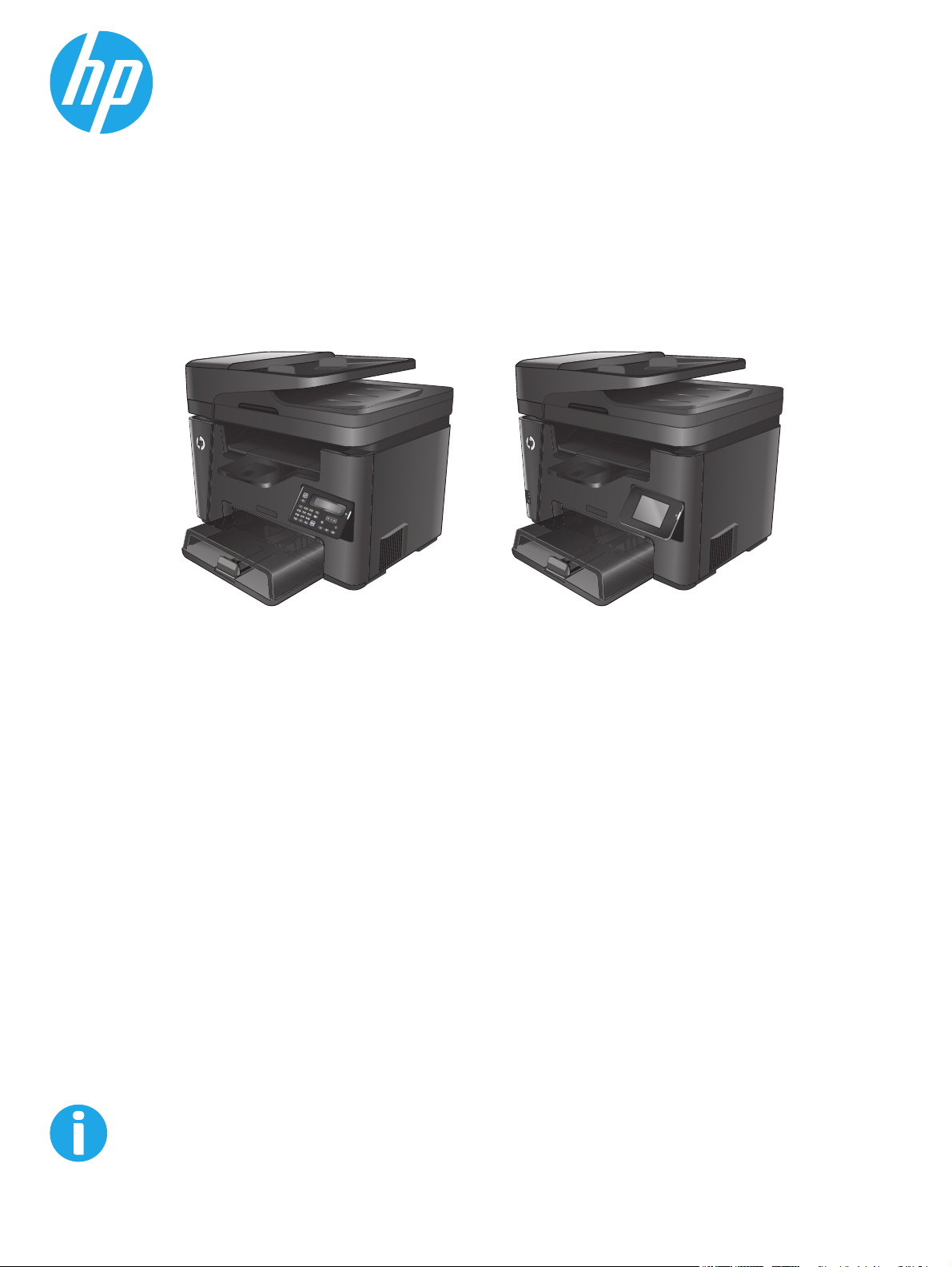
LaserJet Pro MFP M225, M226
Guia do usuário
M225dn
M225rdn
M226dn
M225dw
M226dw
www.hp.com/support/ljMFPM225
www.hp.com/support/ljMFPM226
Page 2
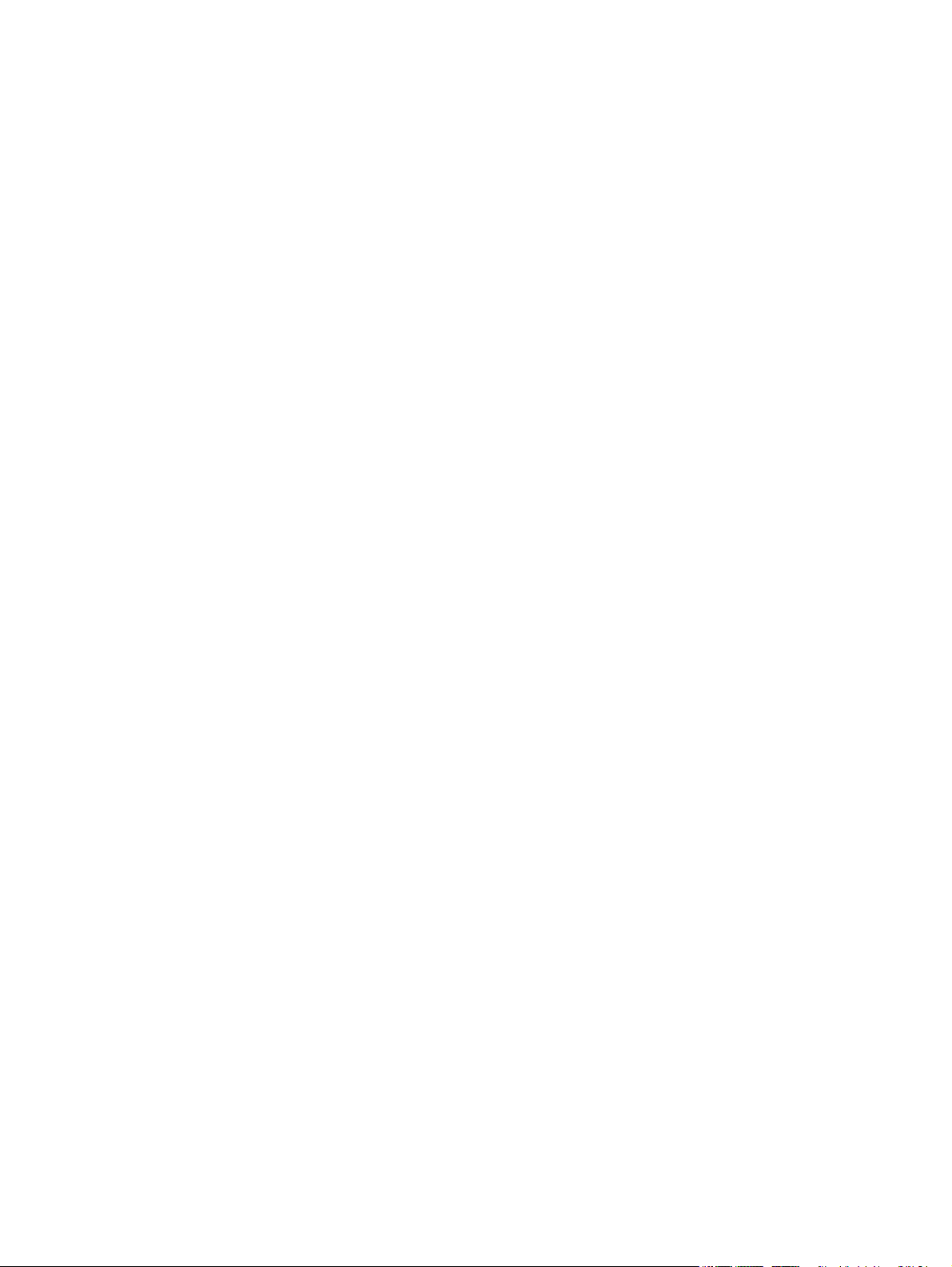
Page 3
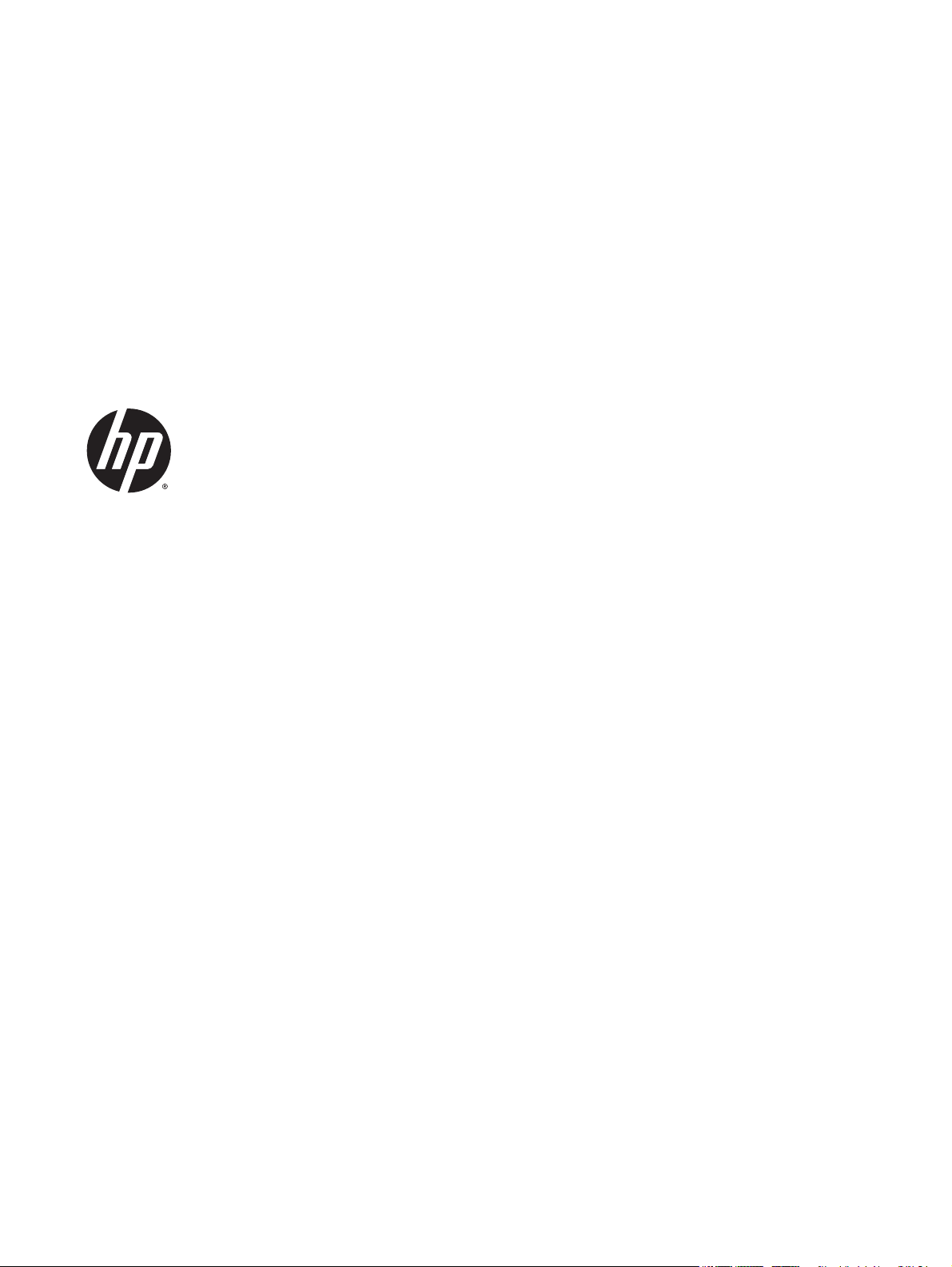
HP LaserJet Pro MFP M225, M226
Guia do usuário
Page 4
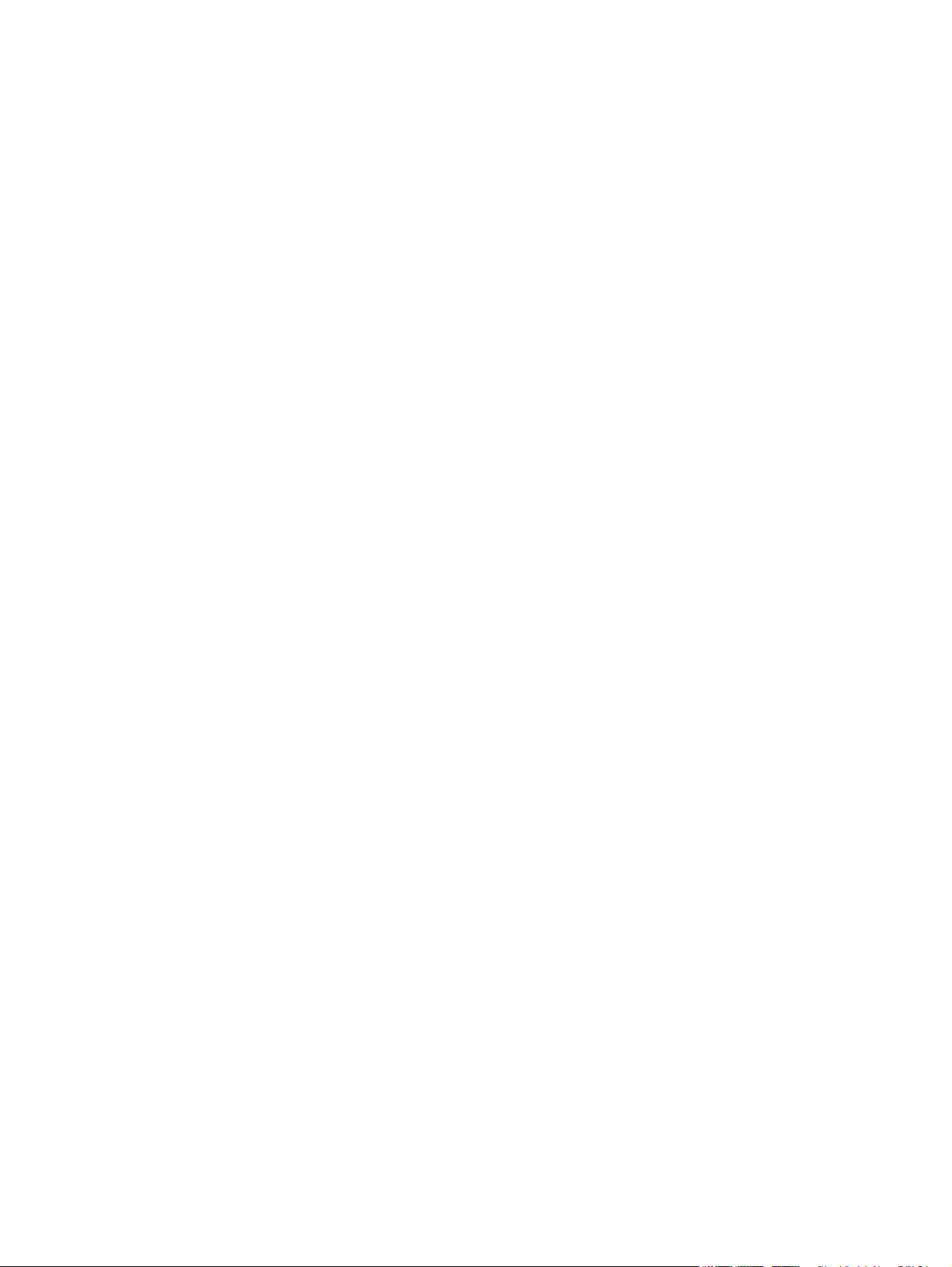
Direitos autorais e licença
© 2014 Copyright Hewlett-Packard
Development Company, L.P.
A reprodução, adaptação ou tradução sem
permissão prévia por escrito é proibida, exceto
quando permitido sob as leis de direitos
autorais.
As informações contidas neste documento
estão sujeitas a alterações sem aviso prévio.
As únicas garantias dos produtos e serviços HP
são as estabelecidas nas declarações
expressas de garantia que acompanham tais
produtos e serviços. Nada contido neste
documento deve ser interpretado como se
constituísse uma garantia adicional. A HP não
se responsabilizará por omissões nem por
erros técnicos ou editoriais contidos neste
documento.
Número de peça: CF484-90924
Edition 1, 10/2014
Créditos de marca registrada
®
, Adobe Photoshop®, Acrobat® e
Adobe
PostScript
®
são marcas comerciais da Adobe
Systems Incorporated.
Apple e o logotipo da Apple são marcas
registradas da Apple Computer, Inc. nos EUA e
em outros países/regiões. iPod é uma marca
registrada Apple Computer, Inc. iPod destina-
-se somente à cópia legal ou autorizada pelo
proprietário. Não furte músicas.
Microsoft®, Windows®, Windows® XP e
Windows Vista® são marcas comerciais
registradas da Microsoft Corporation nos EUA.
®
é marca registrada do The Open Group.
UNIX
Page 5
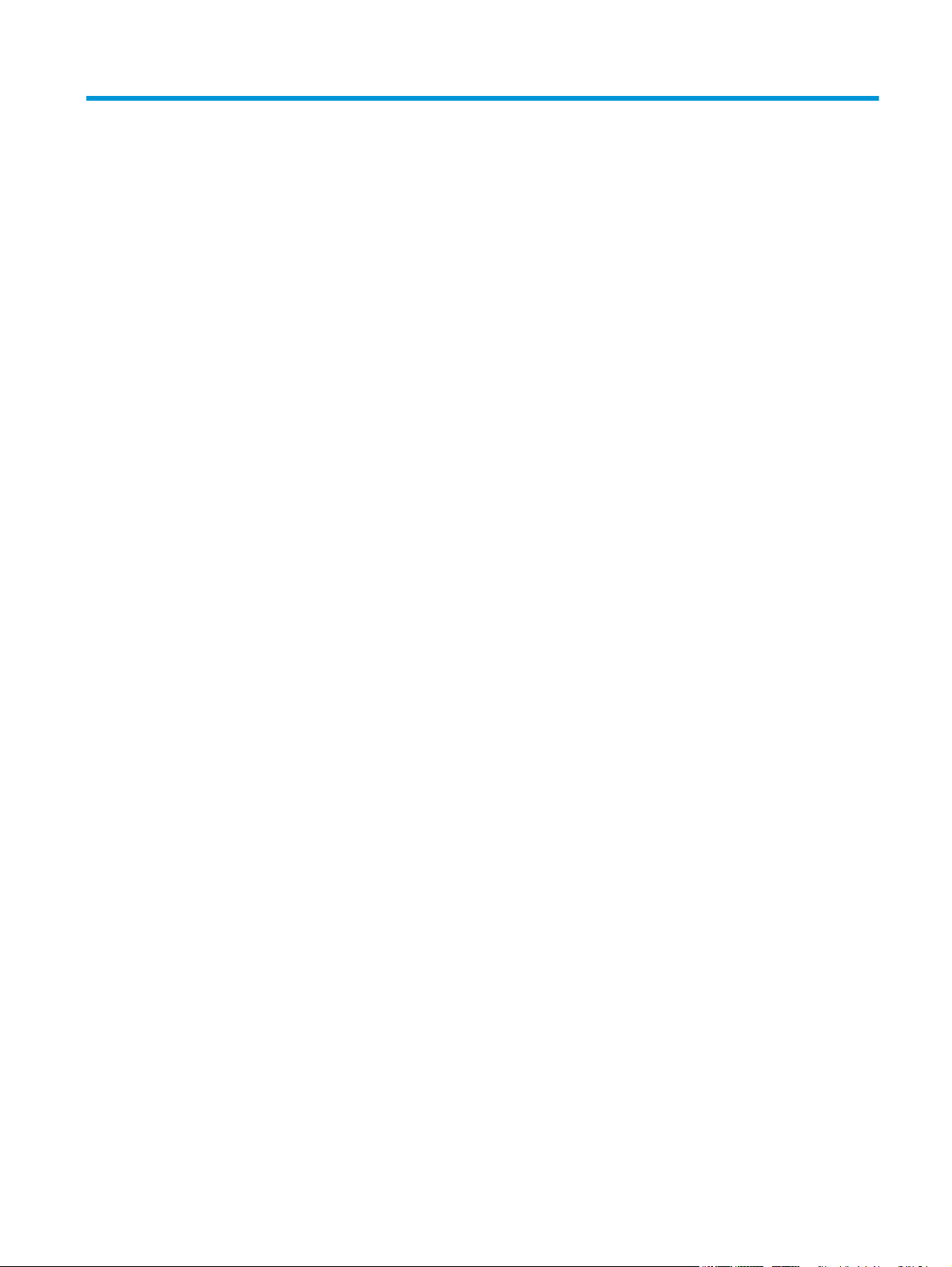
Conteúdo
1 Introdução ao produto ................................................................................................................................... 1
Comparação de produtos ...................................................................................................................................... 2
Consumo de energia, especificações elétricas e emissões acústicas ................................................ 6
Especificações do ambiente operacional ............................................................................................ 6
Vistas do produto ................................................................................................................................................... 7
Vista frontal do produto ...................................................................................................................... 7
Vista traseira do produto .................................................................................................................... 8
Vistas do painel de controle ................................................................................................................ 9
Painel de controle para M225dn, M225rdn e M226dn ..................................................... 9
Painel de controle para M225dw e M226dw .................................................................. 10
Configuração do hardware e instalação do software do produto ...................................................................... 12
2 Bandejas de papel ........................................................................................................................................ 13
Tamanhos e tipos de papel compatíveis ............................................................................................................. 14
Tamanhos de papel compatíveis ...................................................................................................... 14
Tipos de papel suportados ................................................................................................................ 15
Carregar a bandeja de entrada prioritária (bandeja 1) ....................................................................................... 17
Carregar a bandeja de entrada principal (bandeja 2) ......................................................................................... 19
3 Peças, suprimentos e acessórios ................................................................................................................... 23
Solicitar peças, acessórios e suprimentos .......................................................................................................... 24
Pedidos .............................................................................................................................................. 24
Suprimentos e acessórios ................................................................................................................. 24
Substitua o cartucho de toner ............................................................................................................................. 25
4 Impressão ................................................................................................................................................... 29
Tarefas de impressão (Windows) ........................................................................................................................ 30
Como imprimir (Windows) ................................................................................................................. 30
Imprimir automaticamente nos dois lados (Windows) .................................................................... 31
Imprimir manualmente nos dois lados (Windows) ........................................................................... 31
Imprimir múltiplas páginas por folha (Windows) ............................................................................. 32
PTWW iii
Page 6
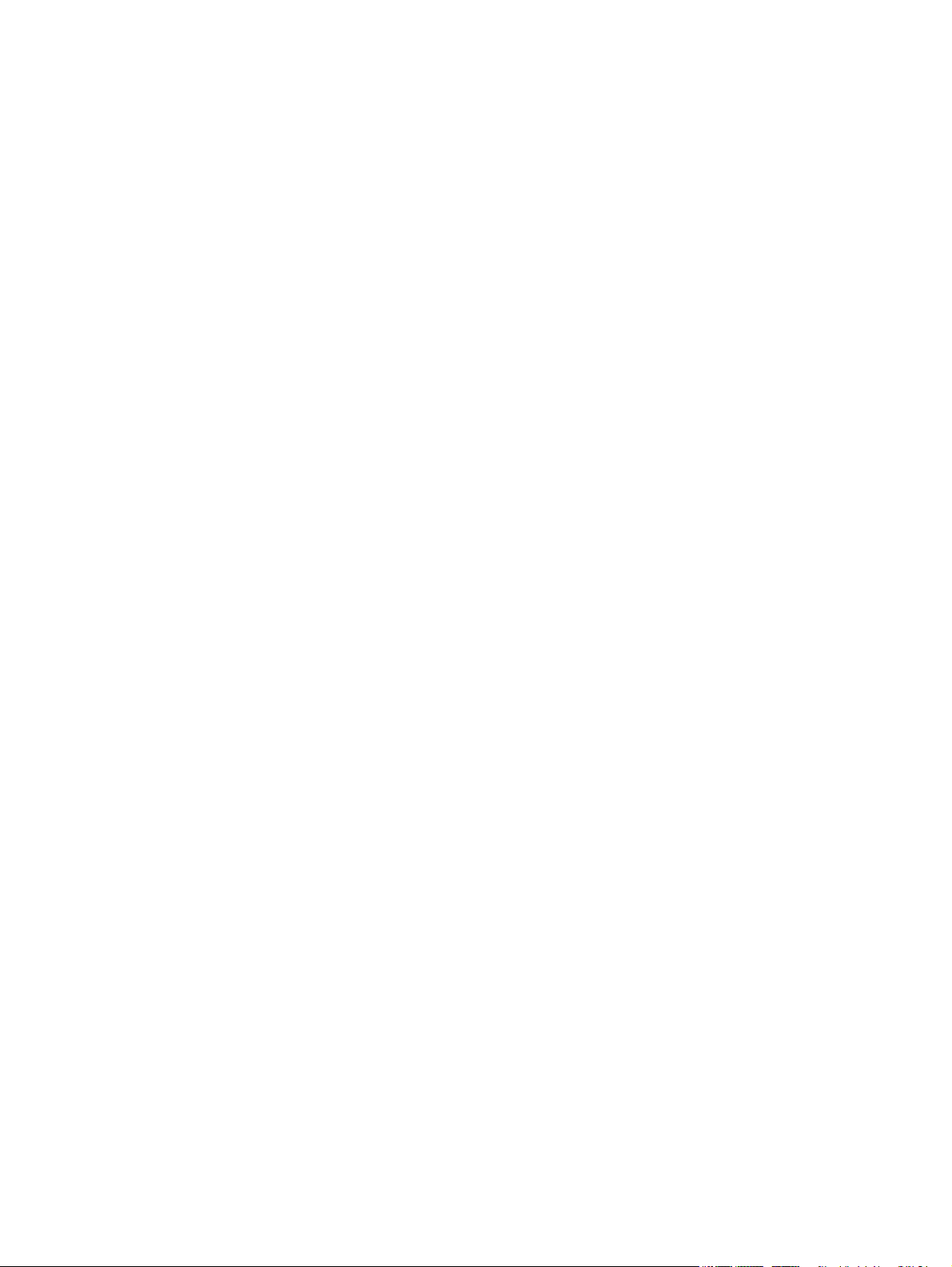
Selecionar o tipo de papel (Windows) ............................................................................................... 32
Tarefas adicionais de impressão ...................................................................................................... 32
Tarefas de impressão (Mac OS X) ........................................................................................................................ 34
Como imprimir (OS X) ........................................................................................................................ 34
Imprimir automaticamente nos dois lados (OS X) ............................................................................ 34
Imprimir manualmente nos dois lados (OS X) .................................................................................. 34
Imprimir múltiplas páginas por folha (OS X) .................................................................................... 35
Selecione o tipo de papel (OS X) ....................................................................................................... 35
Tarefas adicionais de impressão ...................................................................................................... 35
Configurar o HP Wireless Direct Printing ............................................................................................................ 36
Impressão móvel ................................................................................................................................................. 37
HP ePrint via email ............................................................................................................................ 37
Software HP ePrint ............................................................................................................................ 38
AirPrint ............................................................................................................................................... 38
Utilizar impressão de fácil acesso via USB (somente modelos dw) ................................................................... 40
5 Cópia .......................................................................................................................................................... 41
Fazer uma cópia ................................................................................................................................................... 42
Copiar em ambos os lados (duplex) .................................................................................................................... 43
Copiar nos dois lados automaticamente .......................................................................................... 43
Impressão frente e verso manual ..................................................................................................... 43
6 Digitalização ............................................................................................................................................... 45
Digitalização com o uso do software HP Scan (Windows) .................................................................................. 46
Digitalizar usando o software HP Scan (Mac) ..................................................................................................... 47
Configurar Digitalização para e-mail (somente modelos de tela sensível ao toque) ........................................ 48
Introdução ......................................................................................................................................... 48
Usar o Assistente de Digitalizar para e-mail (Windows) .................................................................. 48
Configurar o recurso Digitalizar para e-mail via Servidor da Web Incorporado da HP (Windows) . 49
Configurar o recurso Digitalizar para e-mail via Servidor da Web Incorporado HP (OS X) .............. 50
Configurar o recurso Digitalizar para pasta de rede (somente modelos com tela sensível ao toque) ............. 52
Introdução ......................................................................................................................................... 52
Usar o Assistente de configuração do recurso Digitalizar para pasta de rede (Windows) .............. 52
Configurar o recurso Digitalizar para pasta da rede via Servidor da Web Incorporado da HP
(Windows) .......................................................................................................................................... 52
Configurar o recurso Digitalizar para pasta da rede via Servidor da Web Incorporado HP (OS X) .. 53
Digitalizar para uma unidade flash USB (somente modelos com tela sensível ao toque) ................................ 55
Digitalizar para e-mail (somente modelos com tela sensível ao toque) ........................................................... 56
Digitalizar para uma pasta de rede (somente modelos com tela sensível ao toque) ....................................... 57
iv PTWW
Page 7
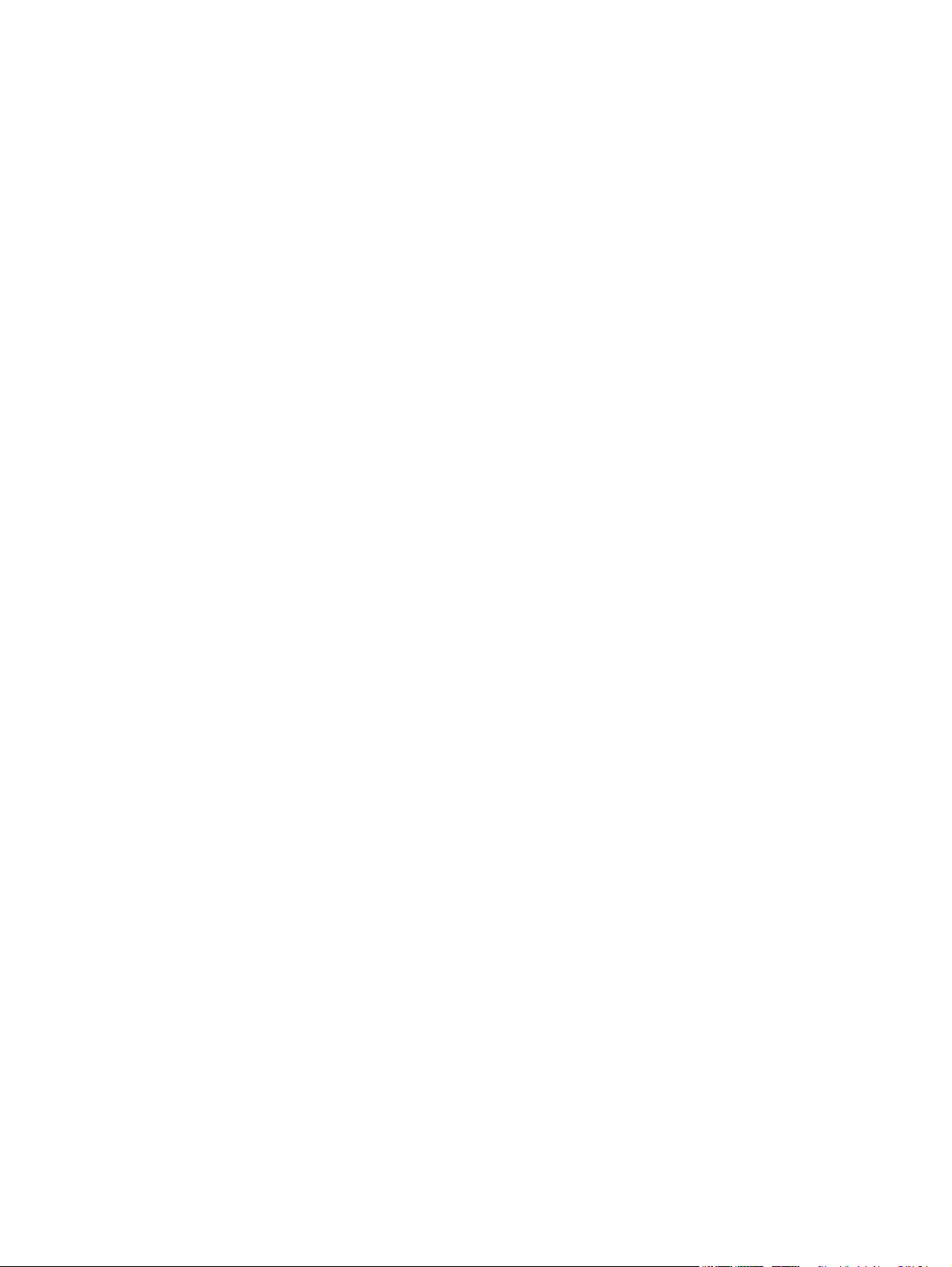
7 Fax ............................................................................................................................................................. 59
Configurar para enviar e receber fax .................................................................................................................. 60
Antes de iniciar .................................................................................................................................. 60
Etapa 1: Identificar o tipo de conexão do telefone .......................................................................... 60
Etapa 2: Configurar o fax .................................................................................................................. 61
Linha telefônica dedicada ............................................................................................... 61
Linha de voz/faz compartilhada ..................................................................................... 62
Linha de voz/fax compartilhada com uma secretária eletrônica .................................. 63
Etapa 3: Configurar a hora, a data e o cabeçalho do fax .................................................................. 65
Assistente de configuração de fax HP ............................................................................ 65
Painel de controle do produto ........................................................................................ 66
HP Toolbox do dispositivo .............................................................................................. 66
Servidor da Web Incorporado HP .................................................................................... 66
Etapa 4: Executar um teste de fax .................................................................................................... 67
Etapa 5 (Opcional): Definir configurações para recebimento de faxes digitais (Windows) ............ 67
Enviar um fax ....................................................................................................................................................... 68
Enviar fax a partir do scanner de mesa ............................................................................................ 68
Enviar fax a partir do alimentador de documentos .......................................................................... 69
Enviar um fax usando o software da HP (Windows) ......................................................................... 70
8 Gerenciar o produto ..................................................................................................................................... 71
Usar os aplicativos de Serviços da Web HP (somente modelos de tela de toque) ............................................ 72
Alterar o tipo de conexão do produto (Windows) ............................................................................................... 73
Configuração avançada com Servidor Web incorporado HP (EWS) e HP Toolbox (Windows) ........................... 74
Configuração avançada com HP Utility para Mac OS X ....................................................................................... 77
Abrir o HP Utility ................................................................................................................................ 77
Recursos do HP Utility ....................................................................................................................... 77
Definir configurações de rede IP ......................................................................................................................... 79
Isenção de responsabilidade sobre o compartilhamento da impressora ........................................ 79
Exibir ou alterar as configurações de rede ....................................................................................... 79
Renomear o produto em uma rede ................................................................................................... 79
Configuração manual de parâmetros de TCP/IP IPv4 no painel de controle ................................... 80
HP Web Jetadmin ................................................................................................................................................. 81
Recursos de segurança do produto ..................................................................................................................... 82
Defina ou altere a senha do produto usando o Servidor da Web Incorporado HP .......................... 82
Configurações de economia ................................................................................................................................ 83
Impressão no EconoMode ................................................................................................................. 83
Defina a configuração de Desativar inatividade/automático depois de .......................................... 83
Atualizar o firmware ............................................................................................................................................ 85
Método um: Atualize o firmware usando o painel de controle ........................................................ 85
Método dois: Atualize o firmware usando o Utilitário de atualização de firmware ........................ 86
PTWW v
Page 8
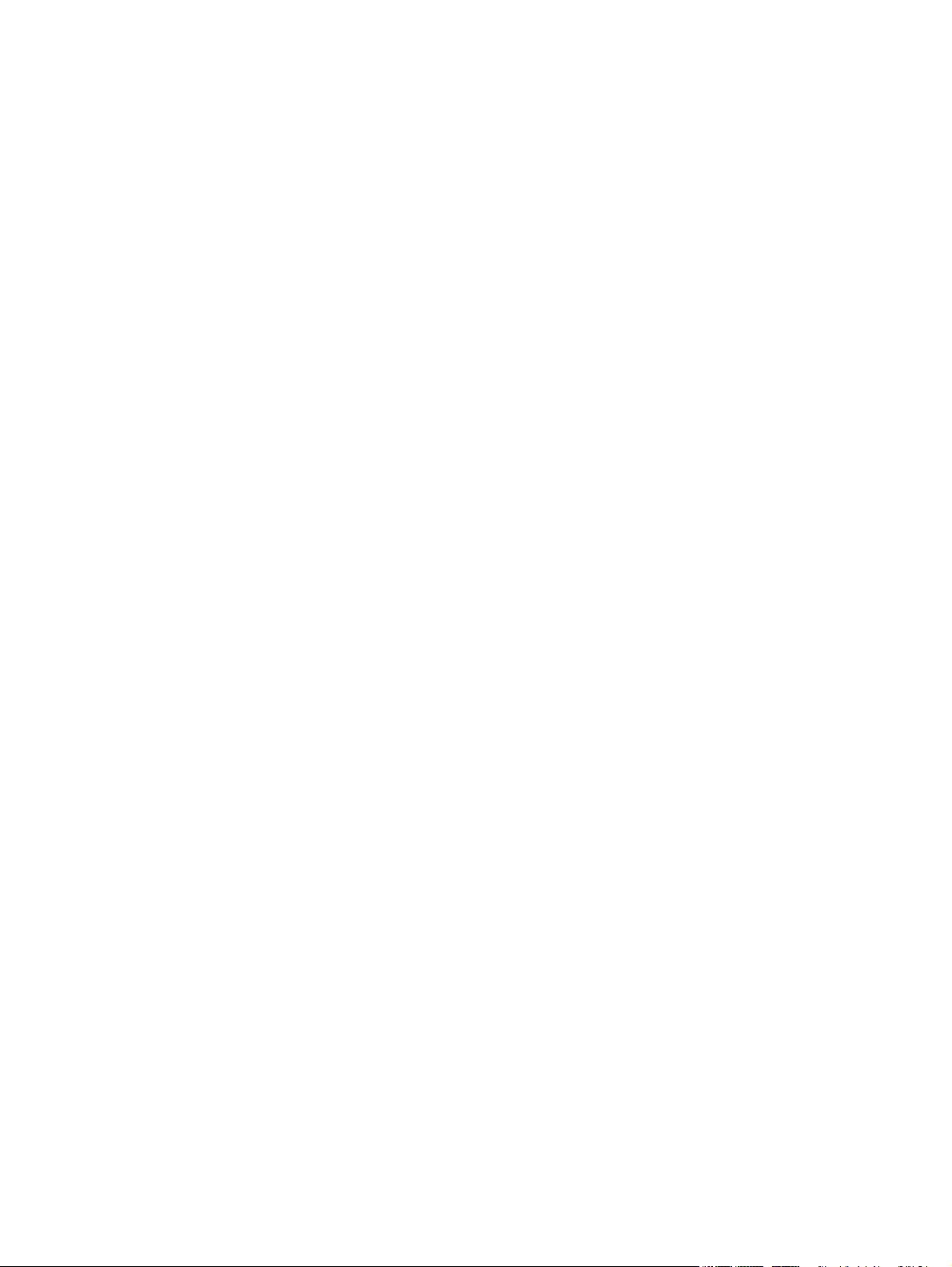
9 Solução de problemas .................................................................................................................................. 87
Assistência ao cliente .......................................................................................................................................... 88
Sistema de ajuda do painel de controle (somente modelos com tela sensível ao toque) ................................ 89
Restaurar os padrões de fábrica ......................................................................................................................... 90
Uma mensagem Cartucho está baixo ou Cartucho está muito baixo é exibida no painel de controle do
produto ................................................................................................................................................................ 91
Ativar ou desativar as configurações Muito baixo ........................................................................... 91
O produto não coleta o papel ou apresenta alimentação incorreta .................................................................. 93
O produto não coleta papel .............................................................................................................. 93
O produto coleta várias folhas de papel ........................................................................................... 93
O alimentador de documentos atola, inclina ou coleta várias folhas de papel ............................... 93
Limpe os cilindros e o bloco de separação no alimentador de documentos ................................... 94
Eliminar congestionamentos .............................................................................................................................. 96
Locais de obstruções ......................................................................................................................... 96
Enfrentando congestionamentos de papel frequentes ou recorrentes? ........................................ 96
Remova obstruções no alimentador de documentos ...................................................................... 97
Remover congestionamentos na área do cartucho de toner ........................................................... 99
Eliminar congestionamentos do compartimento de saída ............................................................ 102
Elimine os congestionamentos do módulo de impressão em frente e verso ............................... 104
Melhore a qualidade da impressão ................................................................................................................... 106
Imprima a partir de outro programa de software .......................................................................... 106
Faça a configuração do tipo de papel para o trabalho de impressão ............................................ 106
Verifique a configuração do tipo de papel (Windows) ................................................. 106
Verificar a configuração do tipo de papel (OS X) .......................................................... 107
Verifique o status do cartucho de toner ......................................................................................... 107
Limpar o produto ............................................................................................................................ 108
Imprima uma página de limpeza .................................................................................. 108
Verifique se o vidro do scanner está sujo e manchado ................................................ 108
Inspecione se há algum dano no cartucho de toner ...................................................................... 108
Verifique o ambiente de impressão e o papel ................................................................................ 109
Use papel que atenda às especificações da HP ........................................................... 109
Verifique o ambiente da impressora ............................................................................ 109
Verificar outras configurações do trabalho de impressão ............................................................. 109
Verificar as configurações do EconoMode ................................................................... 110
Tentar um driver de impressão diferente ...................................................................................... 110
Melhore a qualidade das cópias e digitalizações .............................................................................................. 112
Verifique se o vidro do scanner está sujo e manchado .................................................................. 112
Verifique as configurações do papel .............................................................................................. 112
Otimizar para texto ou imagens ..................................................................................................... 112
Cópia margem a margem ................................................................................................................ 113
Limpe os cilindros e o bloco de separação no alimentador de documentos ................................. 113
vi PTWW
Page 9
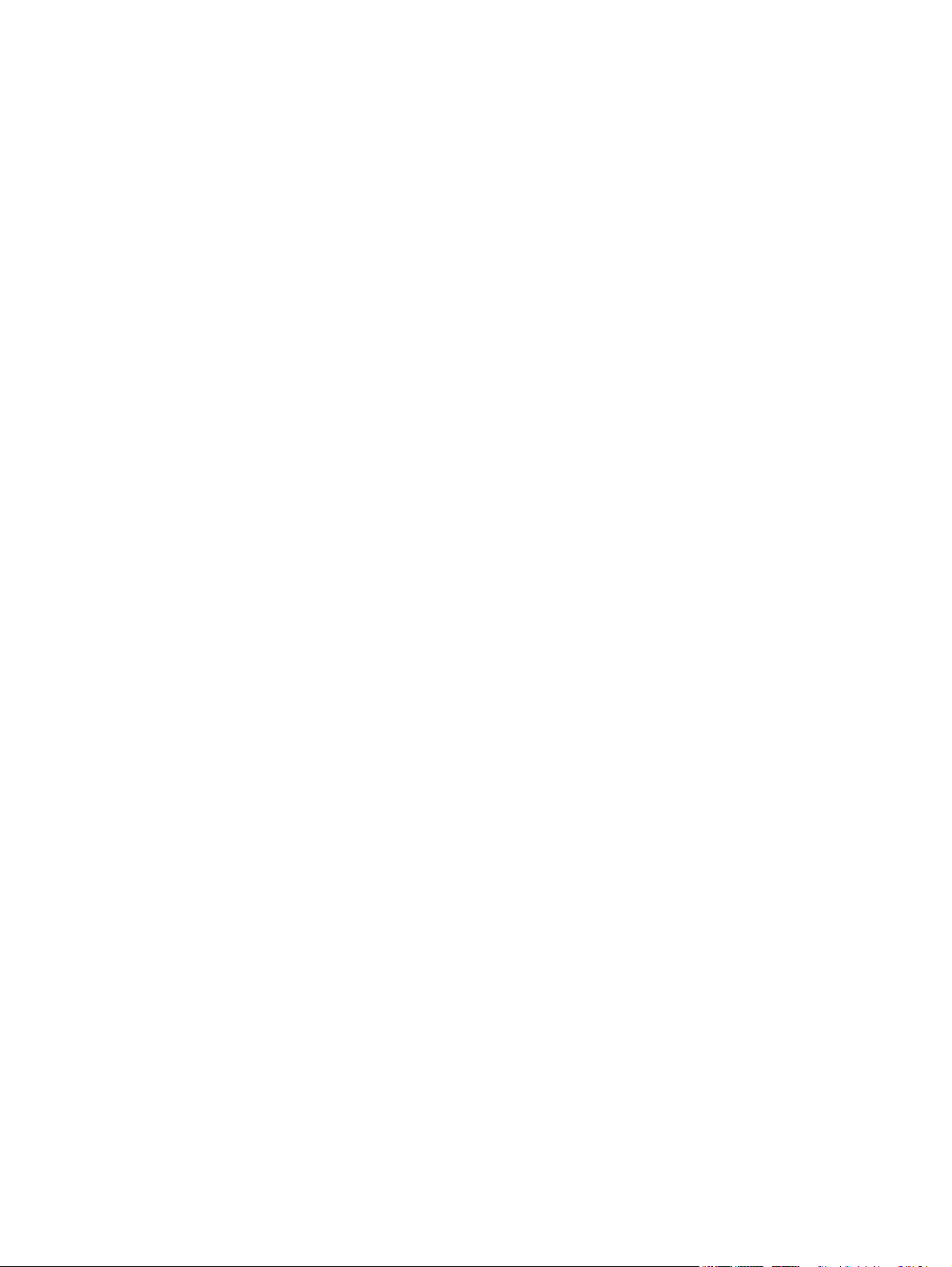
Melhorar a qualidade da imagem do fax .......................................................................................................... 115
Verifique se o vidro do scanner está sujo ou manchado ................................................................ 115
Verifique a configuração de resolução de envio de fax ................................................................. 115
Verifique a configuração de claridade/escuridão .......................................................................... 115
Verifique a configuração de correção de erros .............................................................................. 116
Verifique a configuração de ajuste à página .................................................................................. 116
Limpe os cilindros e o bloco de separação no alimentador de documentos ................................. 116
Envie para outro aparelho de fax ................................................................................................... 117
Verifique o aparelho de fax do remetente ..................................................................................... 118
Solucionar problemas de rede com fio ............................................................................................................. 119
Conexão física incorreta ................................................................................................................. 119
O computador está usando o endereço IP incorreto para o produto ............................................ 119
O computador não consegue estabelecer comunicação com o produto ....................................... 119
O produto está usando o link e as configurações dúplex incorretos para a rede ......................... 120
Novos programas de software podem estar causando problemas de compatibilidade .............. 120
O computador ou a estação de trabalho talvez esteja configurado incorretamente ................... 120
O produto foi desabilitado ou outras configurações de rede estão incorretas ............................. 120
Solucionar problemas de rede sem fio ............................................................................................................. 121
Lista de verificação de conectividade sem fio ................................................................................ 121
O produto não imprime depois da conclusão da configuração sem fio ......................................... 122
O produto não imprime e o computador tem um firewall de terceiros instalado ......................... 122
A conexão sem fio não funciona depois que o roteador sem fio ou o produto foi movido ........... 122
Não é possível conectar mais computadores ao produto sem fio ................................................. 122
O produto sem fio perde a comunicação quando conectado a uma VPN ...................................... 122
A rede não aparece na lista de redes sem fio ................................................................................. 123
A rede sem fio não está funcionando ............................................................................................. 123
Executar um teste de diagnóstico de rede sem fio ........................................................................ 123
Reduza a interferência em uma rede sem fio ................................................................................. 123
Resolver problemas com o fax .......................................................................................................................... 124
Verifique a configuração de hardware ........................................................................................... 124
O envio de fax está lento ................................................................................................................ 125
A qualidade do fax está baixa ......................................................................................................... 126
O fax é cortado ou impresso em duas páginas .............................................................................. 126
Índice ........................................................................................................................................................... 127
PTWW vii
Page 10
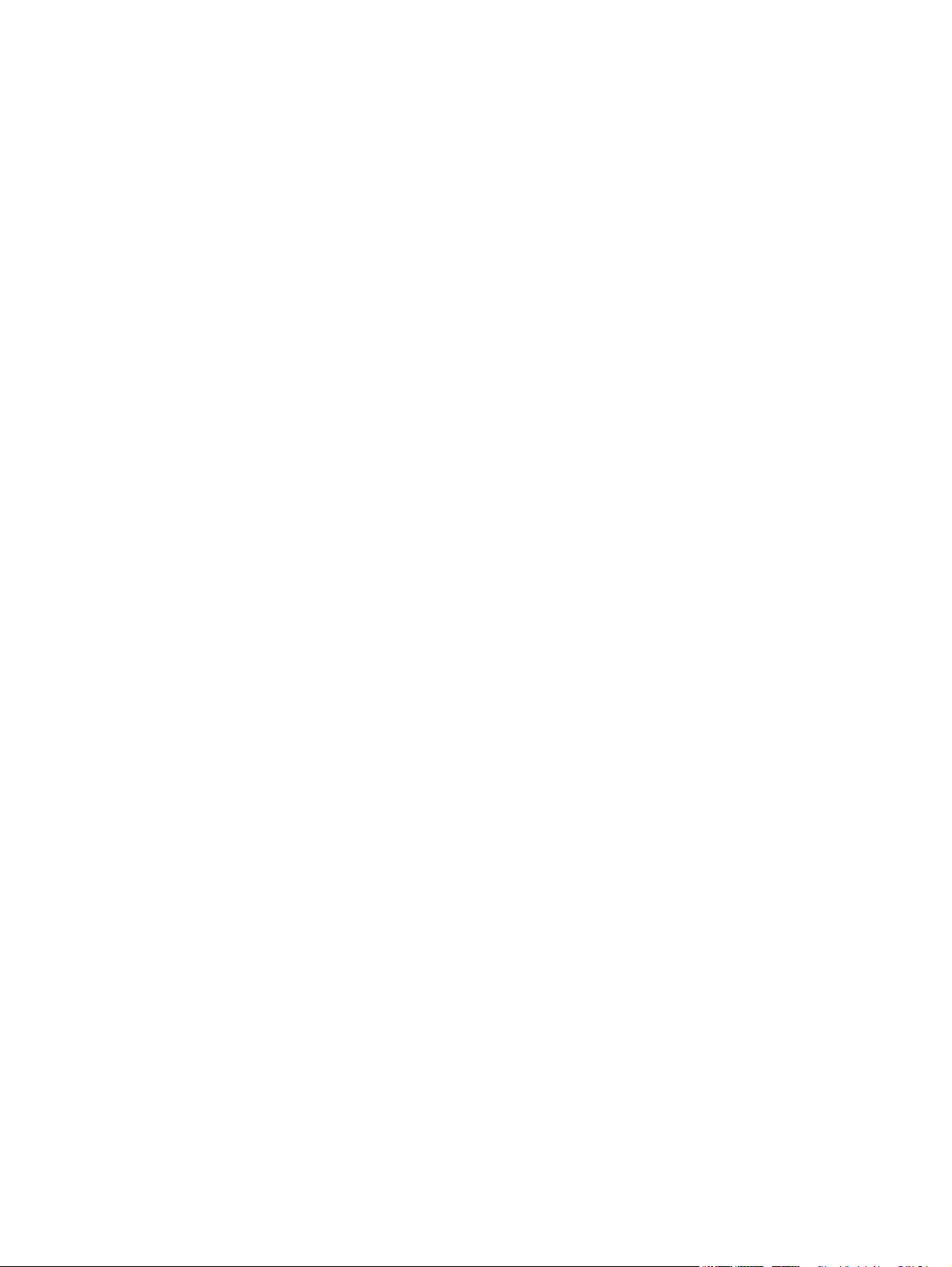
viii PTWW
Page 11
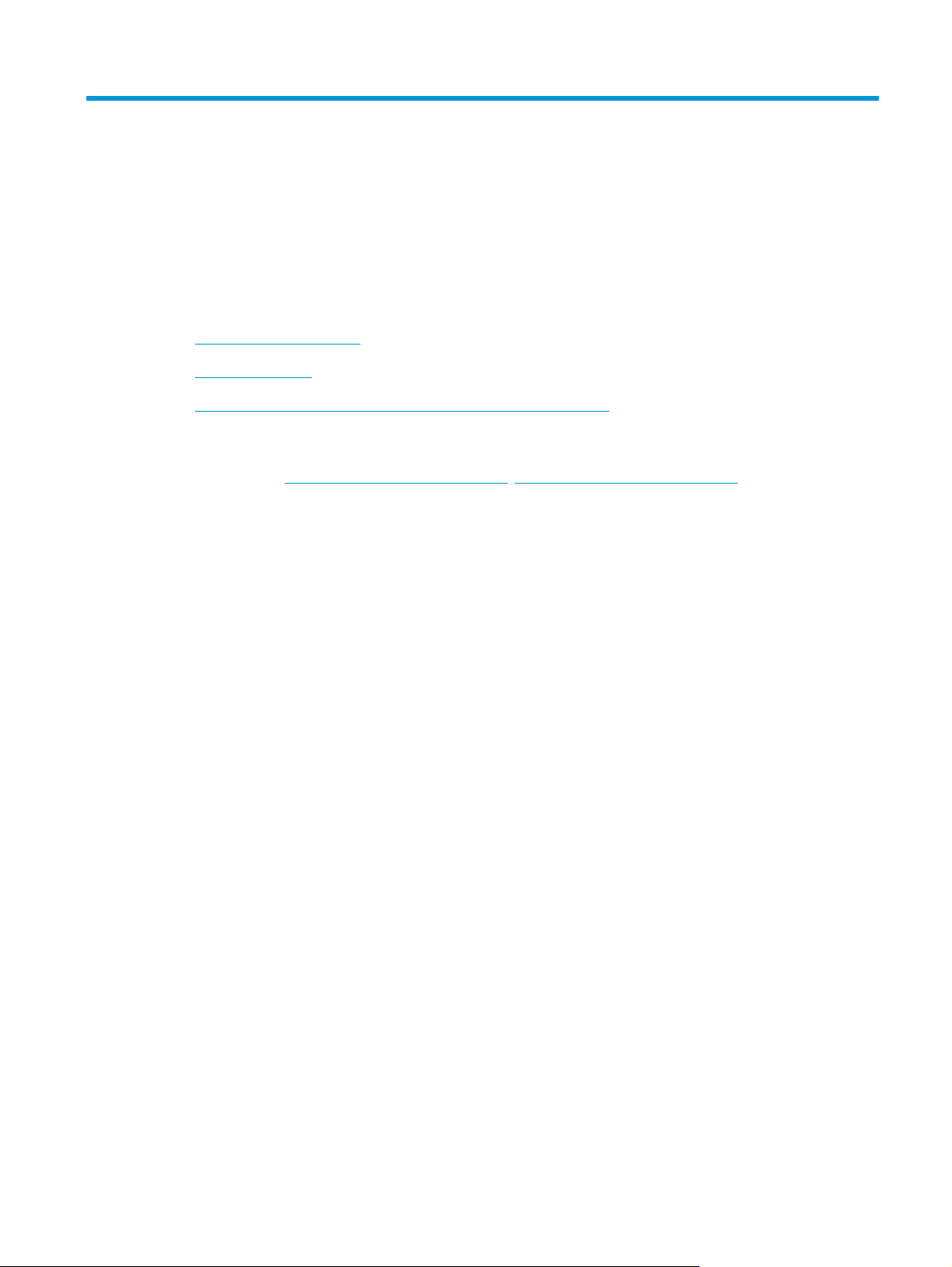
1 Introdução ao produto
●
Comparação de produtos
●
Vistas do produto
●
Configuração do hardware e instalação do software do produto
Para obter mais informações:
Acesse o endereço
A ajuda integral da HP para seu produto inclui as seguintes informações:
●
Instalar e configurar
●
Conhecer e usar
●
Solução de problemas
●
Download de atualizações de software
●
Participar de fóruns de suporte
●
Localizar informações de garantia e reguladoras
www.hp.com/support/ljMFPM225, www.hp.com/support/ljMFPM226.
PTWW 1
Page 12
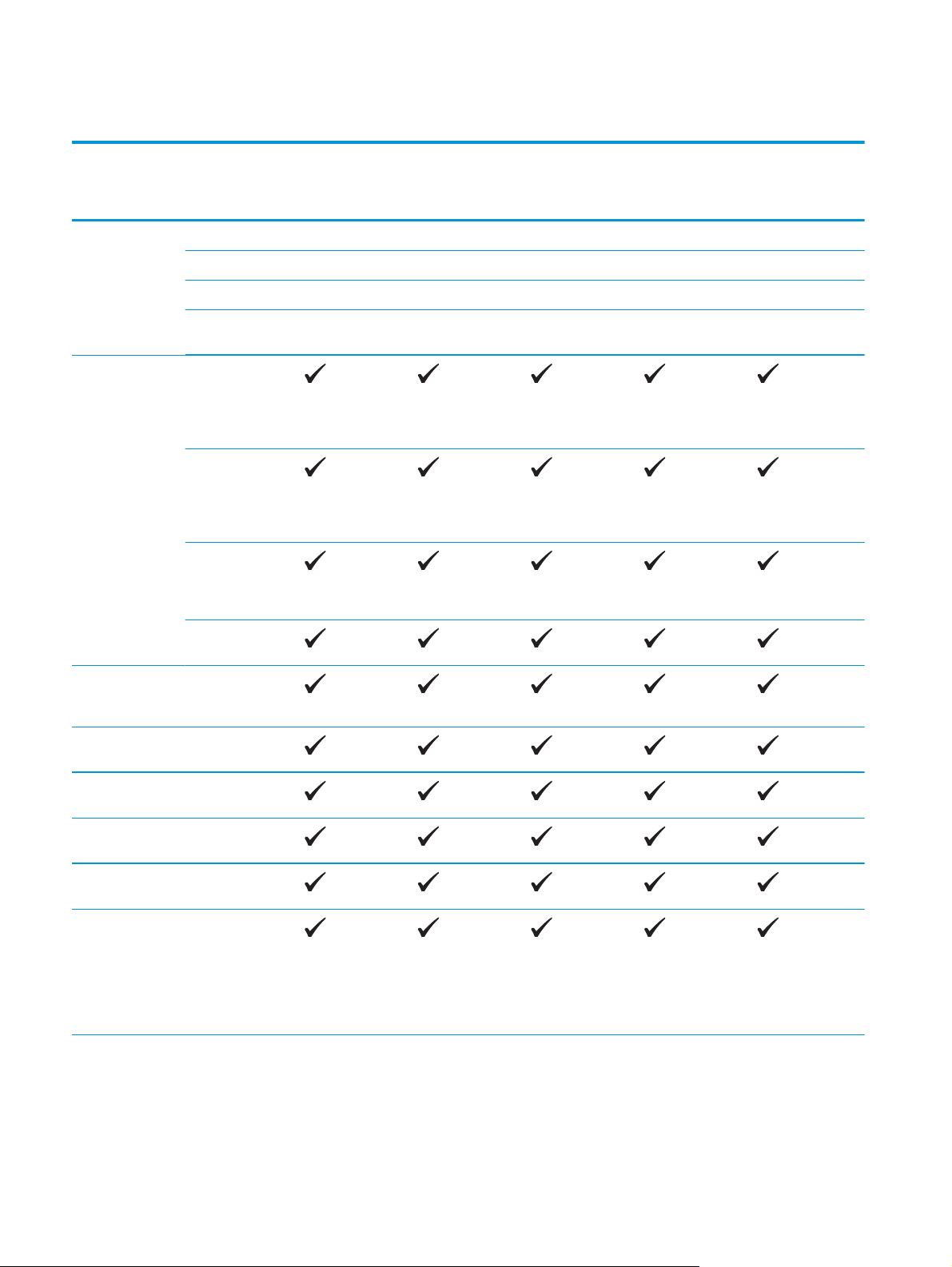
Comparação de produtos
Nome do modelo
Número do
produto
Dimensões do
produto
Manuseio de
papel
M225dn
CF484A
Altura 371 mm 371 mm 371 mm 371 mm 371 mm
Profundidade 408 mm 408 mm 408 mm 408 mm 408 mm
Largura 443 mm 443 mm 443 mm 443 mm 443 mm
Peso com cartucho
de toner
Bandeja de
entrada prioritária
(Bandeja 1,
capacidade 10
folhas)
Bandeja de
entrada principal
(Bandeja 2,
capacidade 250
folhas)
Caixa de saída
padrão
(capacidade para
100 folhas)
11 kg 11 kg 11,1 kg 11 kg 11 kg
M226dn
C6N22A
M225rdn
CF486A
M225dw
CF485A
M226dw
C6N23A
Impressão dúplex
automática
Sistemas
operacionais
compatíveis
Windows Vista de
Windows 7 de 32
Windows 8 de 32
Windows 8.1 de 32
Windows 2003
Windows XP de 32
bits, Service Pack
2 e superior
32 bits e 64 bits
bits e 64 bits
bits e 64 bits
bits e 64 bits
Server de 32 bits,
Service Pack 1 e
superior, somente
drivers de
impressora e
digitalização
2 Capítulo 1 Introdução ao produto PTWW
Page 13
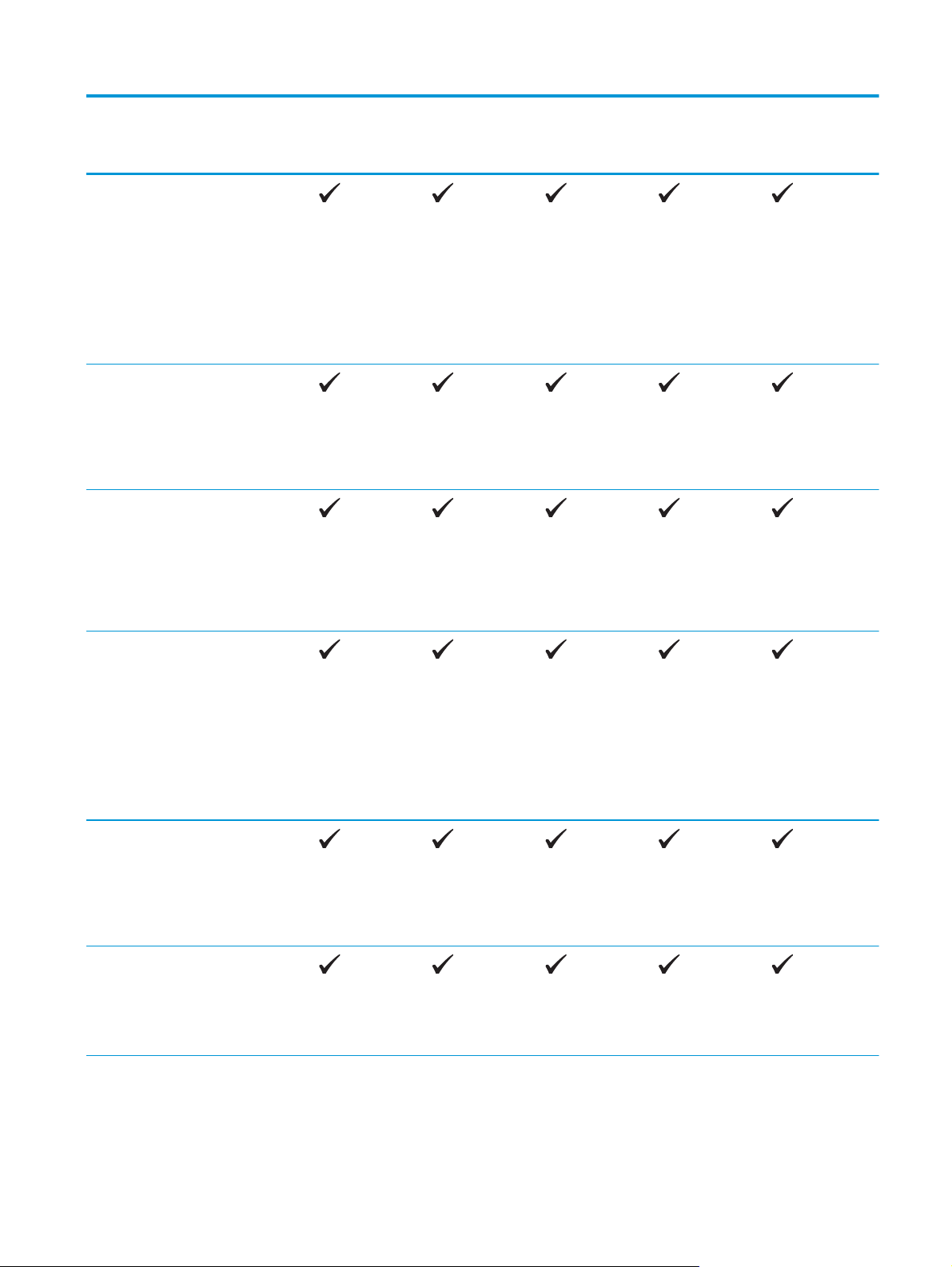
Nome do modelo
M225dn
M226dn
M225rdn
M225dw
M226dw
Número do
produto
Windows 2003
Server de 64 bits,
Service Pack 1 e
superior, somente
drivers de
impressora e
digitalização
usando o
assistente
Adicionar
impressora
Windows 2003
Server, Standard
Edition e
Enterprise Edition,
somente drivers
de impressora e
digitalização
Windows Server
2003 R2 de 32
bits, Standard
Edition e
Enterprise Edition,
somente drivers
de impressora e
digitalização
CF484A
C6N22A
CF486A
CF485A
C6N23A
Windows 2003
Windows 2008
Windows 2008
Server R2 de 64
bits, Standard
Edition e
Enterprise Edition,
somente driver de
impressora
usando o
assistente
Adicionar
impressora
Server de 32 e 64
bits, (Service Pack
1 e superior)
somente drivers
de impressora e
digitalização
Server R2 de 64
bits, somente
drivers de
impressora e
digitalização
PTWW Comparação de produtos 3
Page 14
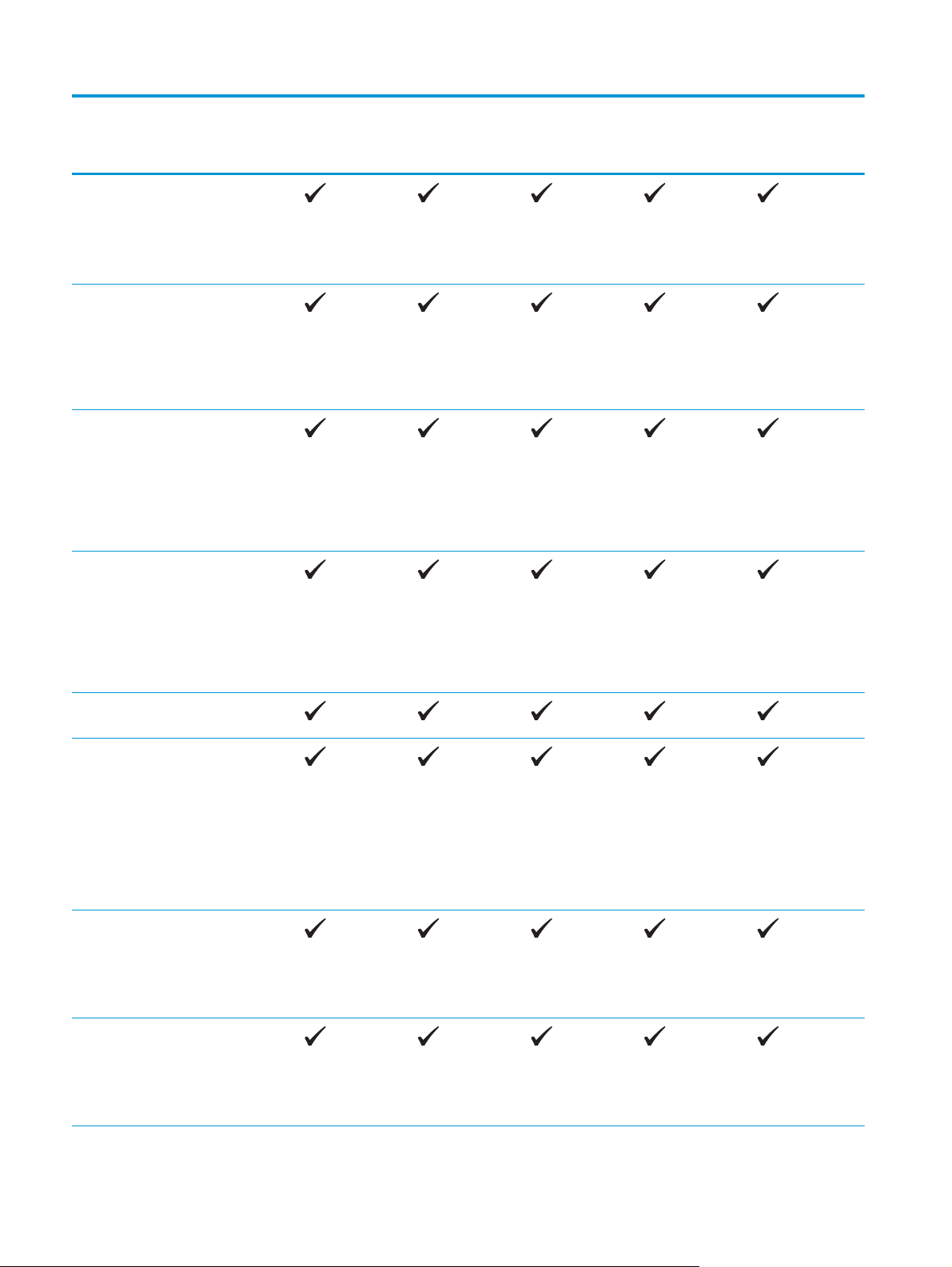
Nome do modelo
M225dn
M226dn
M225rdn
M225dw
M226dw
Número do
produto
Windows 2008
Server R2 de 64
bits, Service Pack
1, somente drivers
de impressora e
digitalização
Windows 2008
Server, Standard
Edition e
Enterprise Edition,
somente drivers
de impressora e
digitalização
Windows 2012 R2
Server de 64 bits,
somente driver de
impressora
usando o
assistente
Adicionar
impressora
Windows 2012
Server de 64 bits,
somente driver de
impressora
usando o
assistente
Adicionar
impressora
CF484A
C6N22A
CF486A
CF485A
C6N23A
Mac OS X v10.7 a
v10.9
Drivers de
impressora e
digitalização
compatíveis com
Windows
Driver de
Driver de
Driver de
impressora
separado HP PCL6
O driver está no CD
incluído na
embalagem como
o driver de
impressora
padrão.
digitalização HP
Este driver está no
CD incluído na
embalagem.
impressora HP
UPD PCL5c
Disponível para
download
4 Capítulo 1 Introdução ao produto PTWW
Page 15
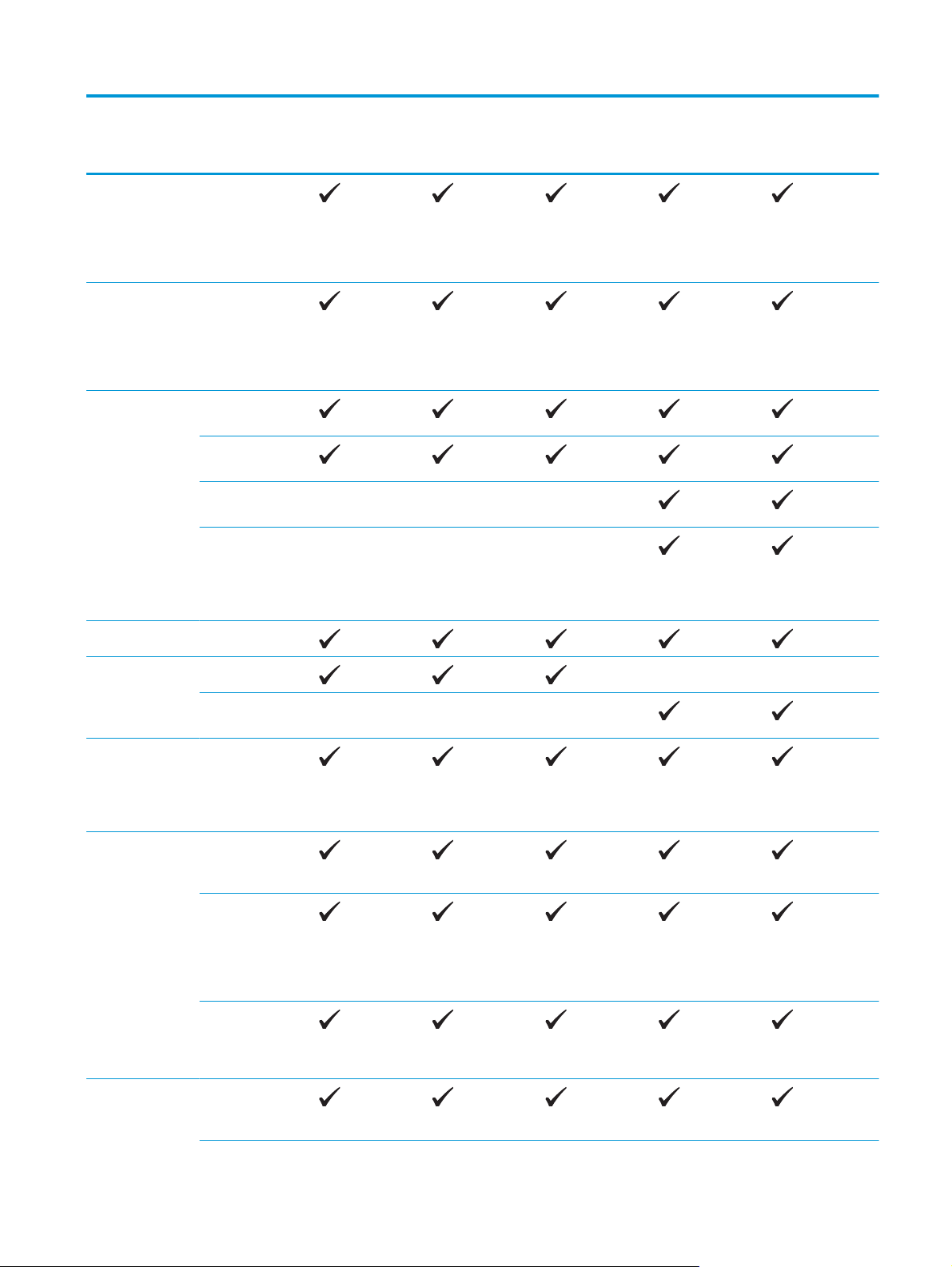
Nome do modelo
M225dn
M226dn
M225rdn
M225dw
M226dw
Número do
produto
Driver da
impressora HP
UPD PCL6
Disponível para
download
Driver de
impressora HP
UPD PS
Disponível para
download
Conectividade USB 2.0 de alta
velocidade
Conexão Ethernet
LAN 10/100
Conexão de rede
sem fio
Porta USB de
acesso fácil para
impressão e
digitalização sem
um computador
CF484A
C6N22A
CF486A
CF485A
C6N23A
Memória 256 MB de RAM
Visor do painel de
controle
Impressão Imprime 25
Cópia Scanner de mesa
Digitalizar Scanner de mesa
LCD de duas linhas
Tela de toque
gráfica colorida
páginas por
minuto (ppm) em
papel A4 e 26 ppm
em papel Carta
suporta papel até
A4 ou Carta
Alimentador de
documentos aceita
papel até o
tamanho Ofício
(Copia até 15 ppm)
A resolução da
cópia é de 300
pontos por
polegada (dpi)
aceita papel até A4
ou Carta
PTWW Comparação de produtos 5
Page 16
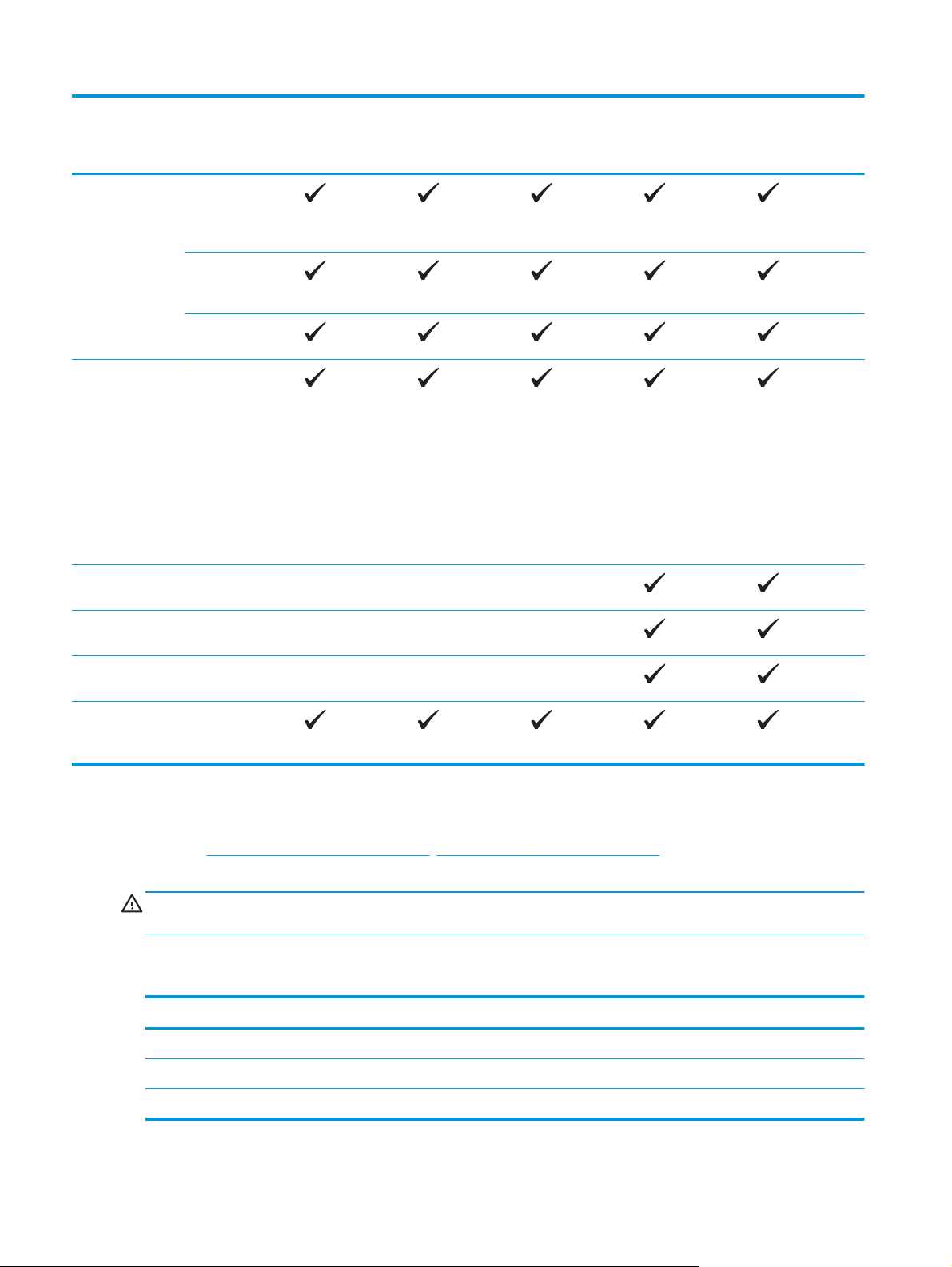
Nome do modelo
M225dn
M226dn
M225rdn
M225dw
M226dw
Número do
produto
Alimentador de
documentos aceita
papel até o
tamanho Ofício
Resolução de
digitalização de
até 1.200 dpi
Digitalização
colorida
O software de OCR
(reconhecimento
óptico de
caracteres)
integrado fornece
suporte para tipos
de arquivos de
OCR adicionais na
Digitalização HP:
PDFs pesquisáveis
(.pdf), Rich Text
(.rtf) e Texto (.txt)
Digitalizar para e-
-mail
CF484A
C6N22A
CF486A
CF485A
C6N23A
Digitalizar para
uma pasta da rede
Digitalizar para
USB
Fax V.34 com duas
portas de fax
RJ-11
Consumo de energia, especificações elétricas e emissões acústicas
Consulte www.hp.com/support/ljMFPM225, www.hp.com/support/ljMFPM226 para obter informações
atualizadas.
CUIDADO: Os requisitos de energia dependem do país/região onde o produto é vendido. Não converta as
tensões de operação. Isso pode danificar o produto e invalidar sua garantia.
Especificações do ambiente operacional
Ambiente Recomendado Permitido
Temperatura 17° a 25°C 15° a 30°C
Umidade relativa 30% a 70% de umidade relativa (UR) 10% a 80% de UR
Altitude Não aplicável 0 a 3.048 m
6 Capítulo 1 Introdução ao produto PTWW
Page 17
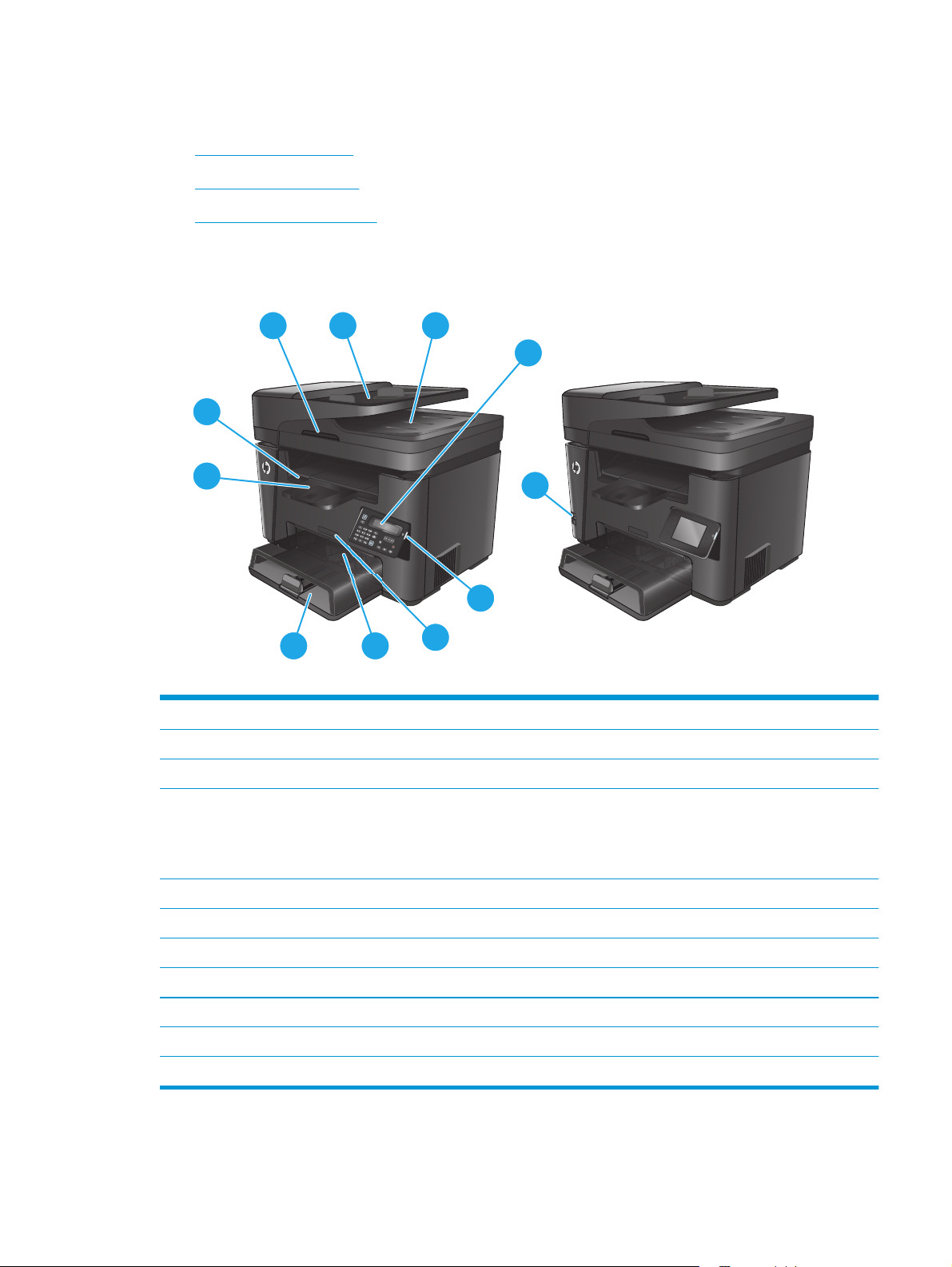
Vistas do produto
●
Vista frontal do produto
●
Vista traseira do produto
●
Vistas do painel de controle
Vista frontal do produto
1
2
3
4
10
9
11
5
78
6
dn dw
1 Alça para levantar a tampa do scanner
2 Bandeja de entrada do alimentador de documentos (levantar a tampa para eliminar atolamentos)
3 Compartimento de saída do alimentador de documentos
4 Painel de controle (inclina-se para cima para facilitar a visualização)
Modelos dn: Painel de controle de LCD
Modelos dw: Painel de controle gráfico da tela sensível ao toque
5 Botão Liga/Desliga
6 Nome do modelo
7 Bandeja de entrada prioritária (bandeja 1)
8 Bandeja de entrada principal (bandeja 2)
9 Compartimento de saída
10 Alça para abertura da tampa superior (acesso ao cartucho de toner e limpeza de atolamentos)
11 Porta USB de acesso fácil para impressão e digitalização sem um computador (somente modelos dw)
PTWW Vistas do produto 7
Page 18
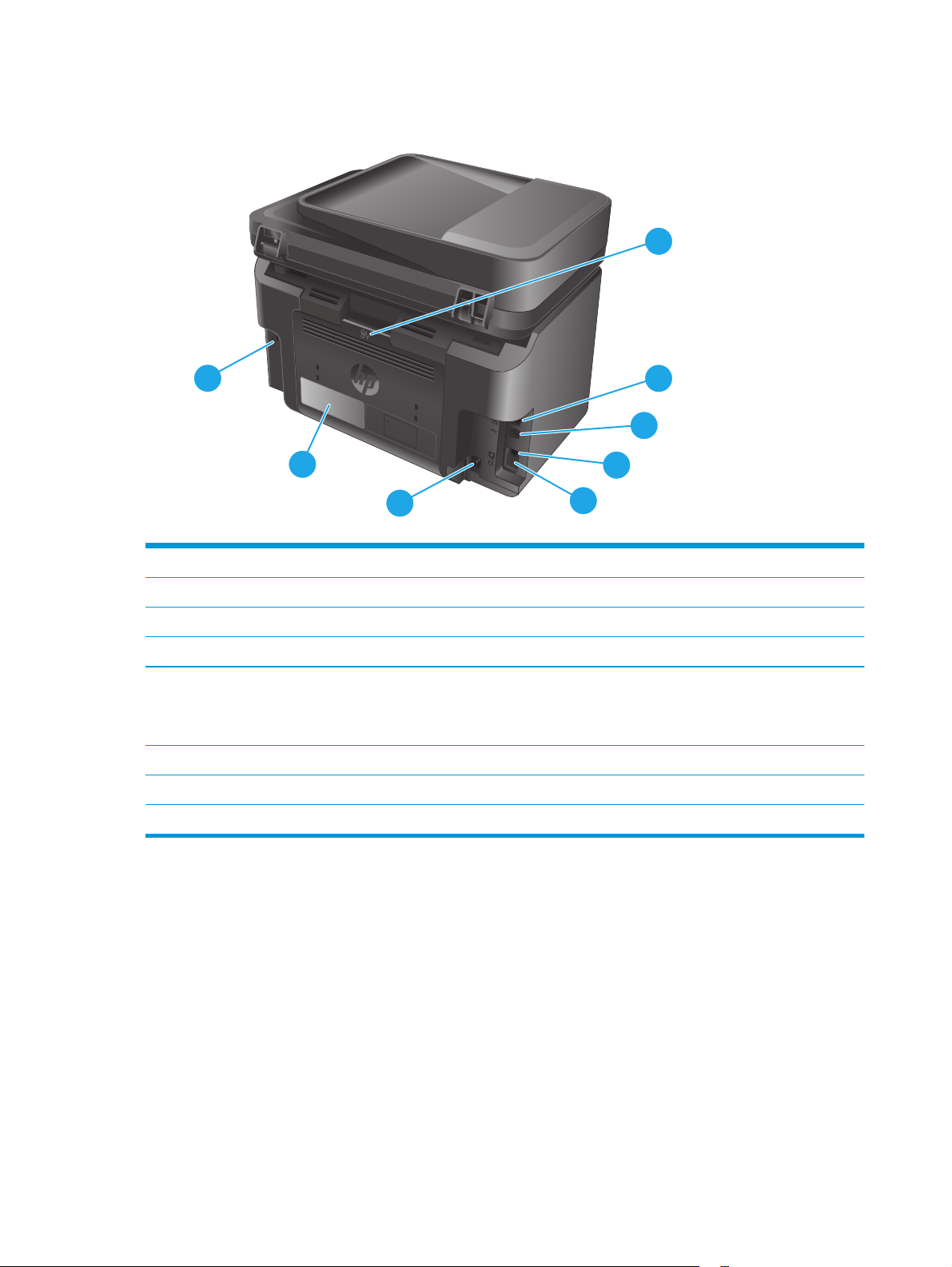
Vista traseira do produto
1
8
2
3
7
6
1 Porta traseira (acesso para eliminação de atolamentos)
2Porta Ethernet
3 USB 2.0 de alta velocidade
4 Porta de “entrada de linha” de fax para conexão de uma linha telefônica de fax ao produto
5 Porta de “saída de linha” de telefone para conexão de uma extensão telefônica, secretária eletrônica ou outro dispositivo
NOTA: Esta porta está protegida por uma tampa de borracha. Puxe a tampa para baixo a partir da borda superior para
acessar a porta.
6 Conexão da alimentação
7 Etiqueta de produto e número de série
8 Slot para bloqueio de segurança com cabo
4
5
8 Capítulo 1 Introdução ao produto PTWW
Page 19
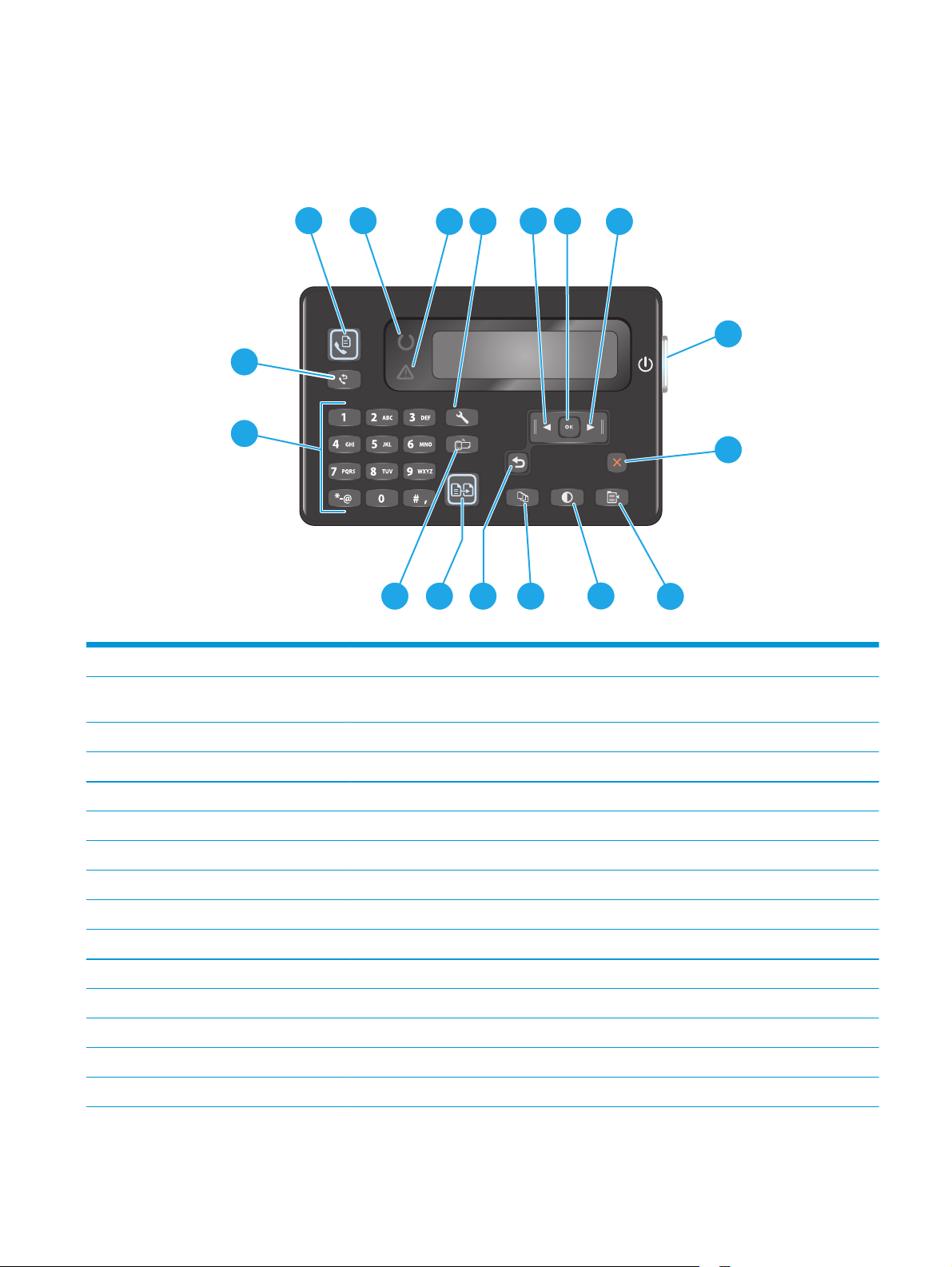
Vistas do painel de controle
Painel de controle para M225dn, M225rdn e M226dn
1
2
3
17
16
15
1 Botão Iniciar fax Inicia um trabalho de fax
1314
12
65
11
4 7
8
9
10
2 Luz Atenção Indica que o produto apresenta um erro, uma bandeja está vazia ou outra condição requer
atenção
3 Luz Pronto Indica se o produto está pronto
4 Botão Configuração Abre o menu Configuração
5 Botão Seta à esquerda Move o cursor para a esquerda ou rola pelas opções do menu
6 Botão OK Confirma uma configuração ou uma ação para continuar
7 Botão Seta à direita Move o cursor para a direita ou rola pelas opções do menu
8 Botão Liga/Desliga Liga ou desliga o produto
9 Botão Cancelar Apaga as configurações, cancela o trabalho atual ou sai do menu atual
10 Botão Configurações de cópia Abre o menu Configurações de cópia
11 Botão Mais claro/Mais escuro Ajusta a configuração de escurecimento para o trabalho de cópia atual
12 Botão Número de cópias Especifica o número de cópias
13 Botão Voltar Retorna à tela anterior
14 Botão Iniciar cópia Inicia um trabalho de cópia
15 Botão ePrint Abre o menu Serviços da Web
PTWW Vistas do produto 9
Page 20
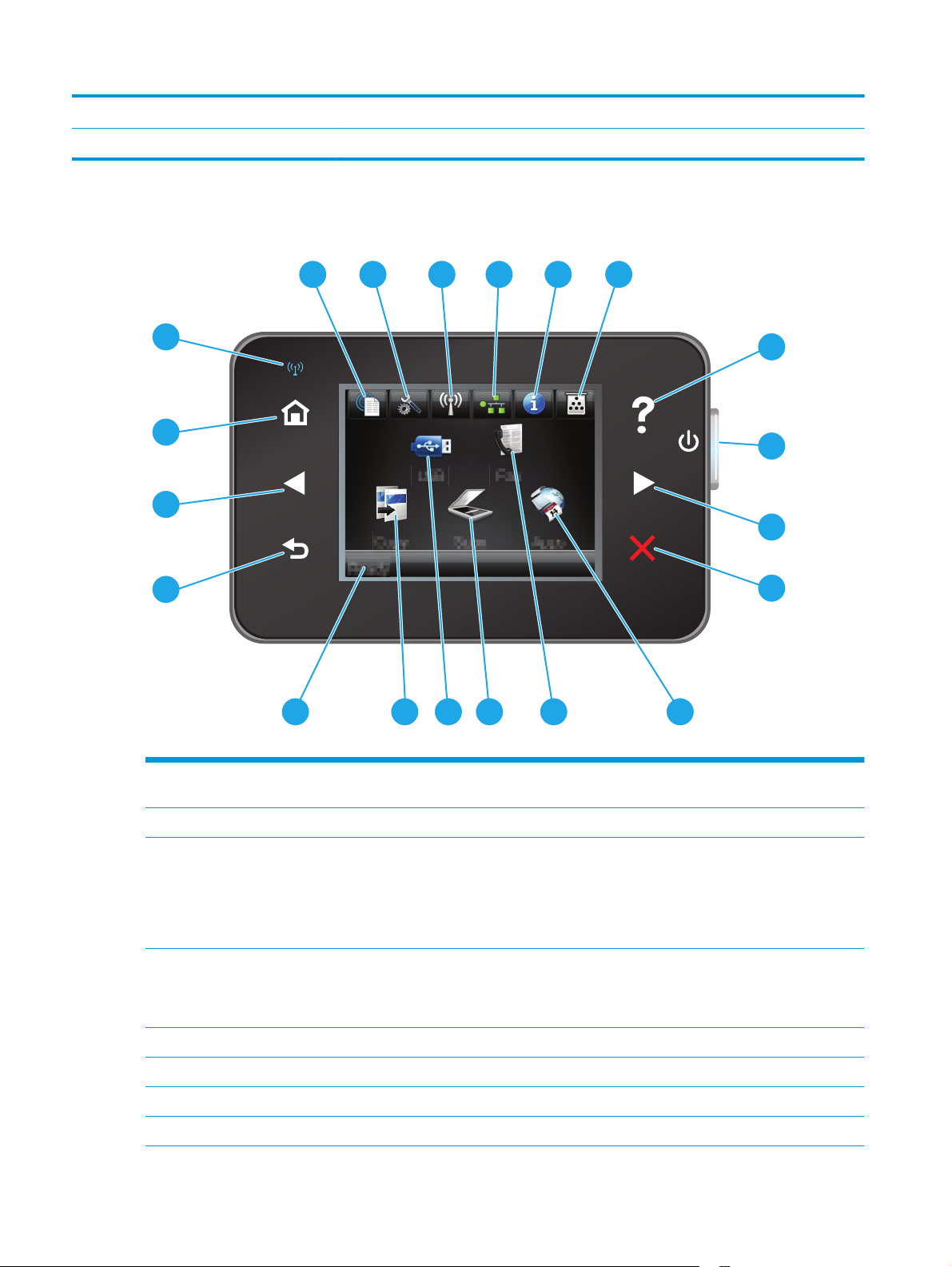
16 Teclado numérico Use o teclado para digitar números de fax ou selecionar opções do menu
17 Botão Rediscar fax Disca novamente o número de fax usado no trabalho de fax anterior
Painel de controle para M225dw e M226dw
20
19
18
17
16
1
2
4 5
63
7
8
9
10
15
14
13
12 11
1 Botão Serviços da Web HP Permite acesso rápido aos recursos de Serviços da Web HP,
2 Botão Configurar Abre o menu Configuração
3 Botão Wireless (Sem fio) Permite acesso ao menu Sem fio e a informações do status da
4 Botão Rede Permite acesso a configurações e informações da rede
5 Botão Informações Fornece informações sobre o status do produto
6 Botão Suprimentos Fornece informações sobre o status dos suprimentos
7 Botão Ajuda Permite acesso ao sistema de ajuda do painel de controle
8 Botão Liga/Desliga Desliga ou liga o produto
10 Capítulo 1 Introdução ao produto PTWW
inclusive HP ePrint
rede sem fio
NOTA: Quando o produto está conectado a uma rede sem
fio, esse ícone é alterado para um conjunto de barras de
intensidade de sinal.
NOTA: Este botão é exibido somente quando o produto está
conectado a uma rede.
Page 21
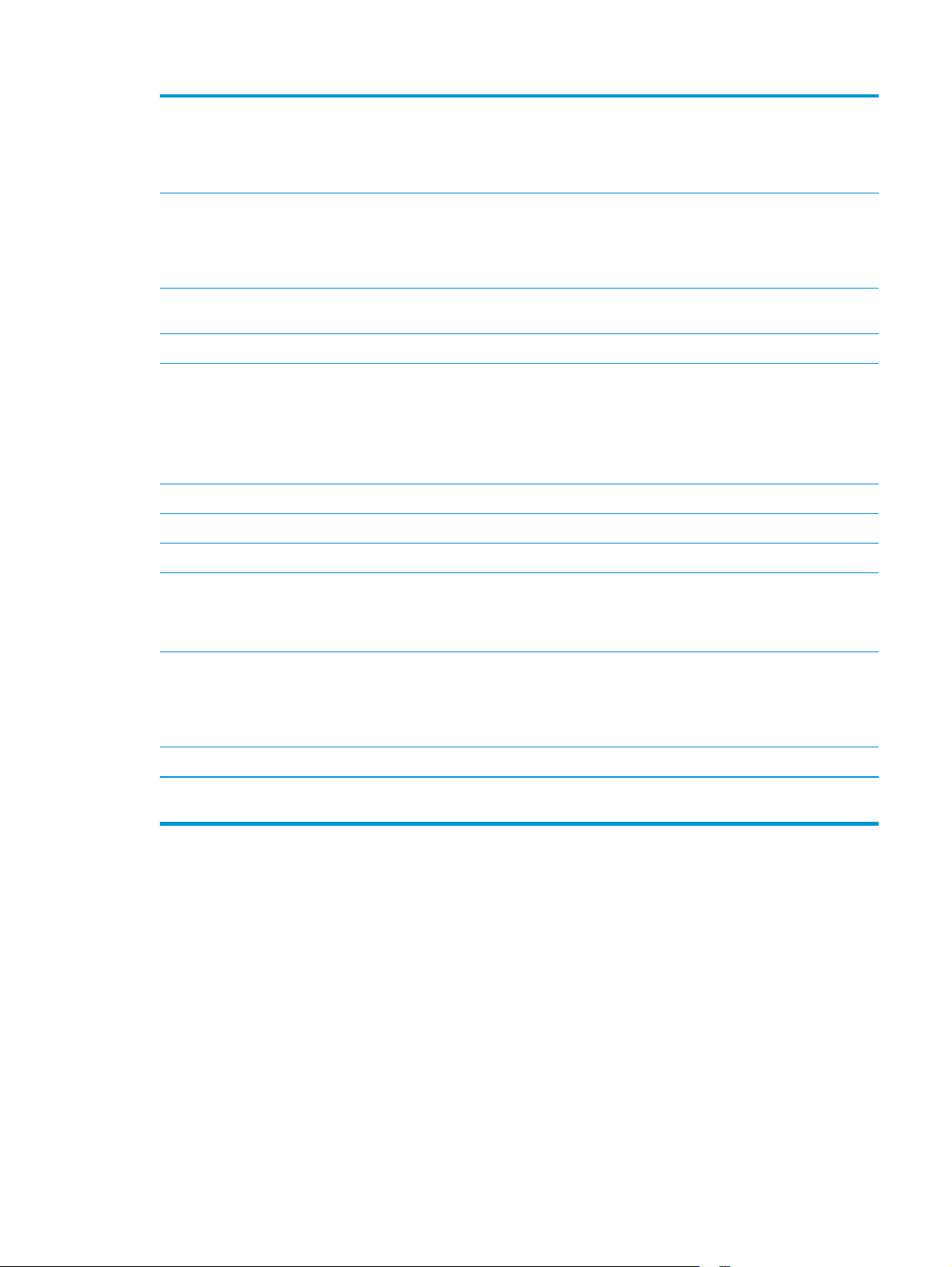
9 Botão Seta à direita Move o cursor para a direita ou move a exibição para a
10 Botão Cancelar Elimina as configurações, cancela o trabalho atual ou sai da
11 Botão Aplicativos Fornece acesso ao menu Aplicativos para imprimir
12 Botão Fax Fornece acesso ao recurso de fax
13 Botão Digitalizar Permite acesso aos recursos de digitalização:
14 Botão USB Permite acesso às opções do menu Unidade flash USB
15 Botão Copiar Permite acesso ao recurso de cópia
16 Status do produto Fornece informações sobre o status geral do produto
próxima tela
NOTA: Esse botão só fica aceso quando a tela atual pode
usar esse recurso.
tela atual
NOTA: Esse botão só fica aceso quando a tela atual pode
usar esse recurso.
diretamente a partir de aplicativos da Web selecionados
●
Digitalizar para unidade USB
●
Digitalizar para pasta da rede
●
Digitalização para e-mail
17 Botão Voltar Retorna à tela anterior
NOTA: Esse botão só fica aceso quando a tela atual pode
usar esse recurso.
18 Botão Seta à esquerda Move o cursor para a esquerda ou move a exibição para a tela
19 Botão Início Permite acesso à tela Inicial
20 Luz sem fio Indica se a rede sem fio está ativada. A luz pisca quando o
anterior
NOTA: Esse botão só fica aceso quando a tela atual pode
usar esse recurso.
produto está estabelecendo uma conexão com a rede sem fio.
PTWW Vistas do produto 11
Page 22
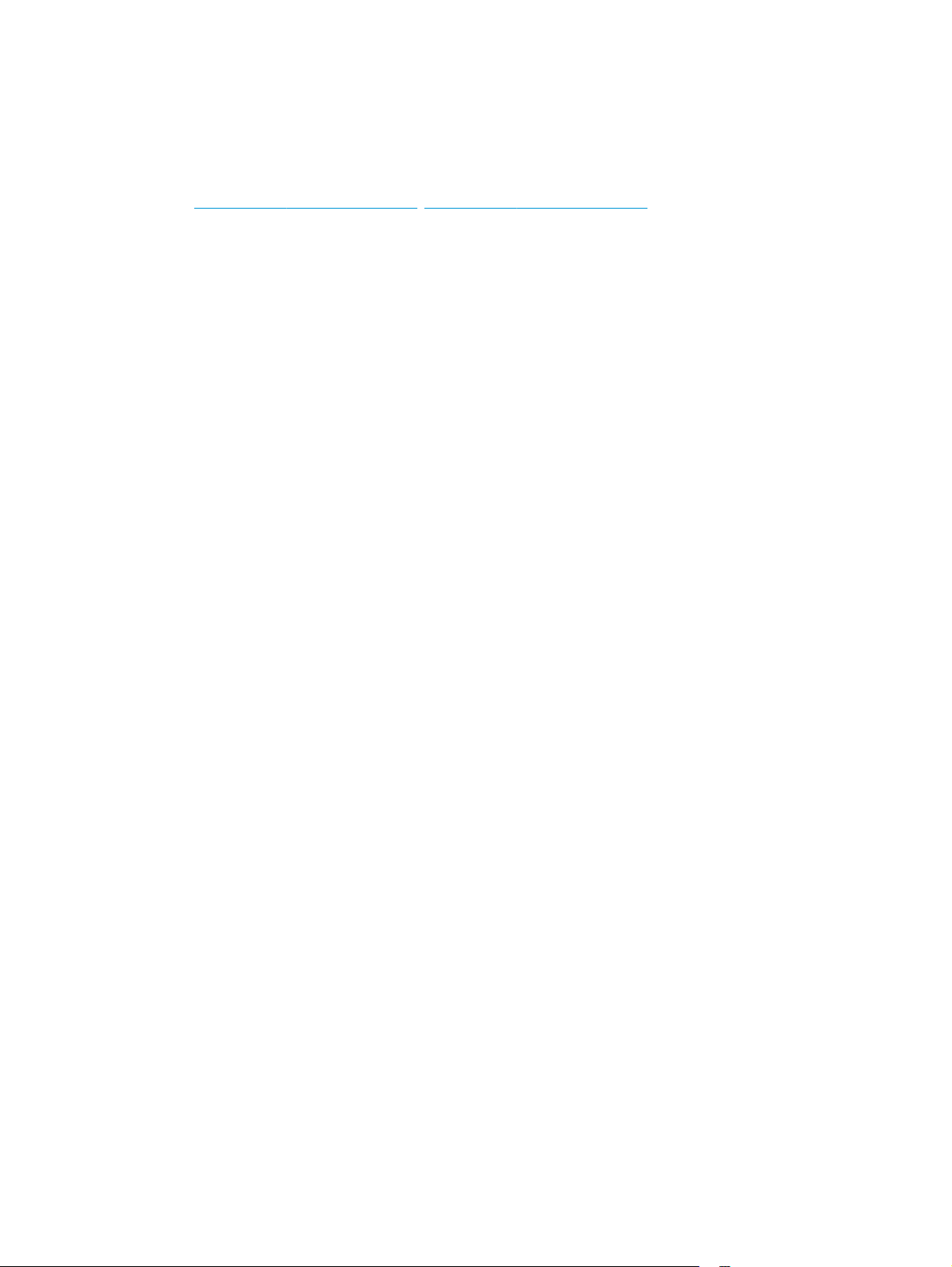
Configuração do hardware e instalação do software do produto
Para obter as instruções de configuração básicas, consulte o Guia de Instalação do Hardware que acompanha
o produto. Para obter instruções adicionais, acesse o suporte HP na Web.
Acesse
HP para o seu produto: Localize o seguinte suporte:
●
●
●
●
●
●
www.hp.com/support/ljMFPM225, www.hp.com/support/ljMFPM226 para obter ajuda completa da
Instalar e configurar
Conhecer e usar
Solução de problemas
Download de atualizações de software
Participar de fóruns de suporte
Localizar informações de garantia e reguladoras
12 Capítulo 1 Introdução ao produto PTWW
Page 23
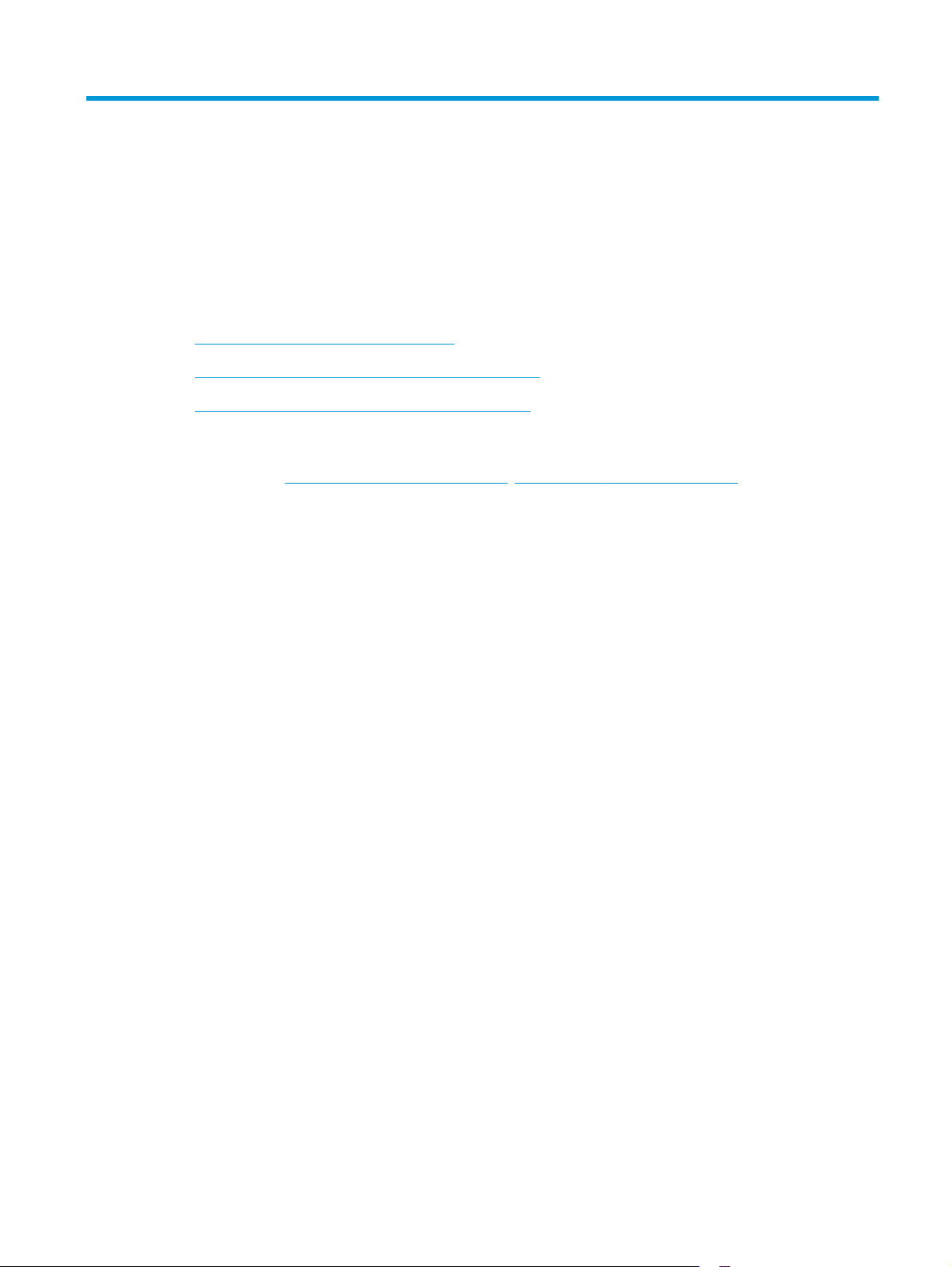
2 Bandejas de papel
●
Tamanhos e tipos de papel compatíveis
●
Carregar a bandeja de entrada prioritária (bandeja 1)
●
Carregar a bandeja de entrada principal (bandeja 2)
Para obter mais informações:
Acesse o endereço
A ajuda integral da HP para seu produto inclui as seguintes informações:
●
Instalar e configurar
●
Conhecer e usar
●
Solução de problemas
●
Download de atualizações de software
●
Participar de fóruns de suporte
●
Localizar informações de garantia e reguladoras
www.hp.com/support/ljMFPM225, www.hp.com/support/ljMFPM226.
PTWW 13
Page 24

Tamanhos e tipos de papel compatíveis
●
Tamanhos de papel compatíveis
●
Tipos de papel suportados
Tamanhos de papel compatíveis
NOTA: Para obter os melhores resultados, selecione o tamanho e o tipo de papel apropriados no driver de
impressão antes de imprimir.
Tamanho Dimensões Bandeja de entrada
prioritária
(bandeja 1)
Carta 216 x 279 mm
Ofício 216 x 356 mm
Executivo 184 x 267 mm
Ofício 8,5 x 13 216 x 330 mm
4 x 6 102 x 152 mm
5 x 8 127 x 203 mm
A4 210 x 297 mm
A5 148 x 210 mm
A6 105 x 148 mm
B5 (JIS) 182 x 257 mm
B6 (JIS) 129 x 182 mm
Bandeja de entrada
principal (bandeja 2)
Duplex automático
10 x 15 cm 102 x 152 mm
Ofício 216 x 340 mm 216 x 340 mm
16K 195 x 270 mm
16K 184 x 260 mm
16K 197 x 273 mm
Cartão postal japonês
Cartão postal (JIS)
Cartão postal japonês
girado
Cartão postal duplo
(JIS)
100 x 148 mm
200 x 148 mm
14 Capítulo 2 Bandejas de papel PTWW
Page 25
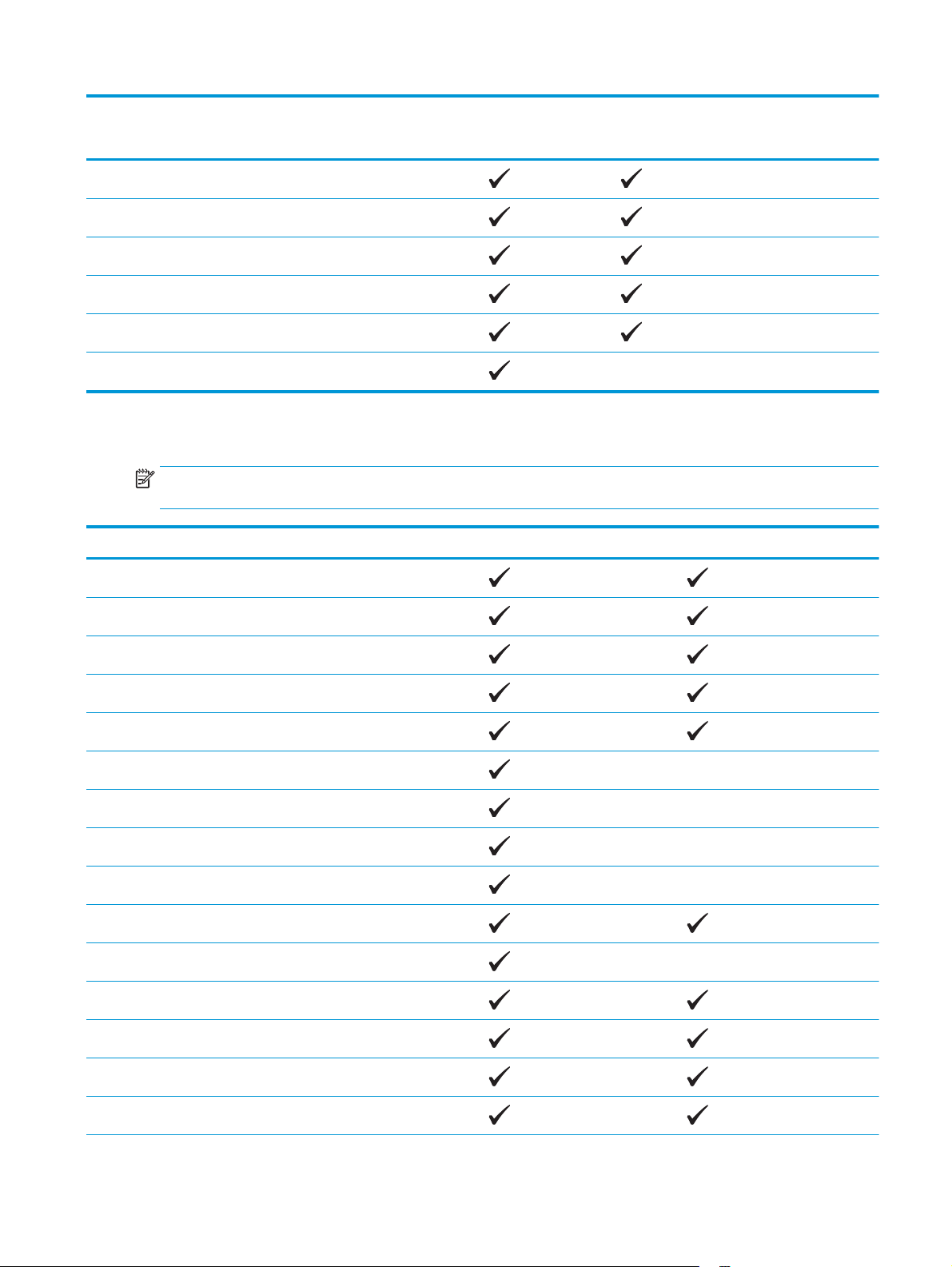
Tamanho Dimensões Bandeja de entrada
prioritária
(bandeja 1)
Bandeja de entrada
principal (bandeja 2)
Duplex automático
Envelope nº 10 105 x 241 mm
Envelope Monarch 98 x 191 mm
Envelope B5 176 x 250 mm
Envelope C5 162 x 229 mm
Envelope DL 110 x 220 mm
Person. 76 x 127 mm a 216 x 356 mm
Tipos de papel suportados
NOTA: Para obter os melhores resultados, selecione o tamanho e o tipo de papel apropriados no driver de
impressão antes de imprimir.
Tipo Duplex manual ou em face única Duplex automático
Comum
HP EcoSMART Lite
Leve 60-74 g
Intermediário 85-95 g
Médio 96 - 110 g
Pesado 111-130 g
Extra pesado 131–175 g
Transparência
Etiquetas
Papel timbrado
Envelope
Pré-impresso
Pré-perfurado
Colorido
Comum
PTWW Tamanhos e tipos de papel compatíveis 15
Page 26
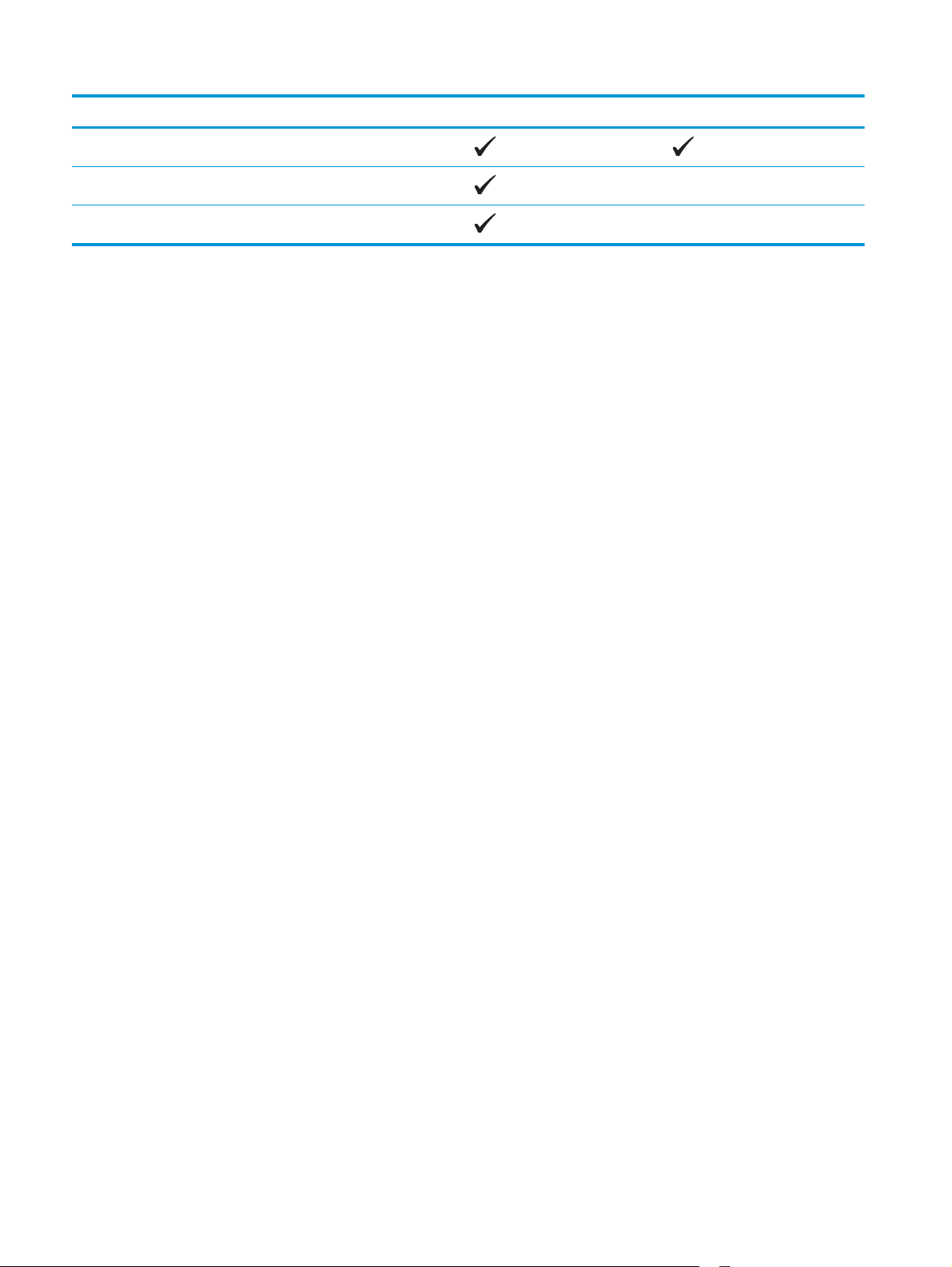
Tipo Duplex manual ou em face única Duplex automático
Reciclado
Áspero
Papel velino
16 Capítulo 2 Bandejas de papel PTWW
Page 27
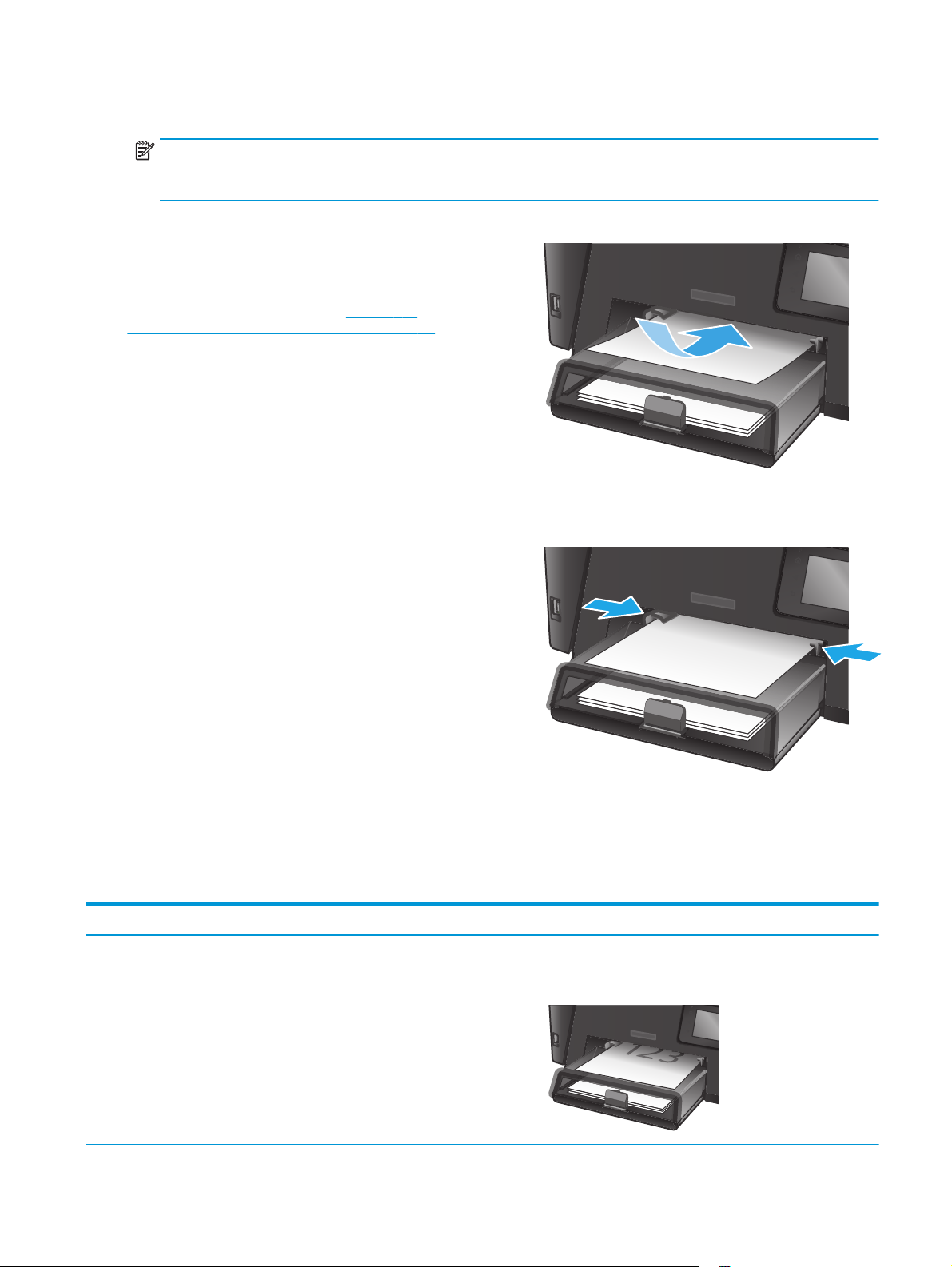
Carregar a bandeja de entrada prioritária (bandeja 1)
NOTA: Ao adicionar mais papel, sempre remova todo o papel da bandeja de entrada e endireite a pilha. Não
folheie os papéis. Isso reduz os congestionamentos, pois evita que várias folhas de papel sejam alimentadas
de uma só vez no produto. Use um papel que não esteja enrugado, dobrado ou danificado.
1. Carregue o papel voltado para cima, com a parte
superior à frente na bandeja de entrada.
A orientação do papel na bandeja varia de acordo
com o tipo de trabalho de impressão. Para obter
informações adicionais, consulte
Tabela 2-1
Orientação do papel da Bandeja 1 na página 17.
2. Ajuste as guias do papel até que elas prendam
bem o papel.
Tabela 2-1 Orientação do papel da Bandeja 1
Tipo de papel Modo dúplex Como carregar papel
Timbrado ou impresso Impressão em face única ou impressão
manual em frente e verso
Face para cima
Margem superior entra primeiro no produto
PTWW Carregar a bandeja de entrada prioritária (bandeja 1) 17
Page 28
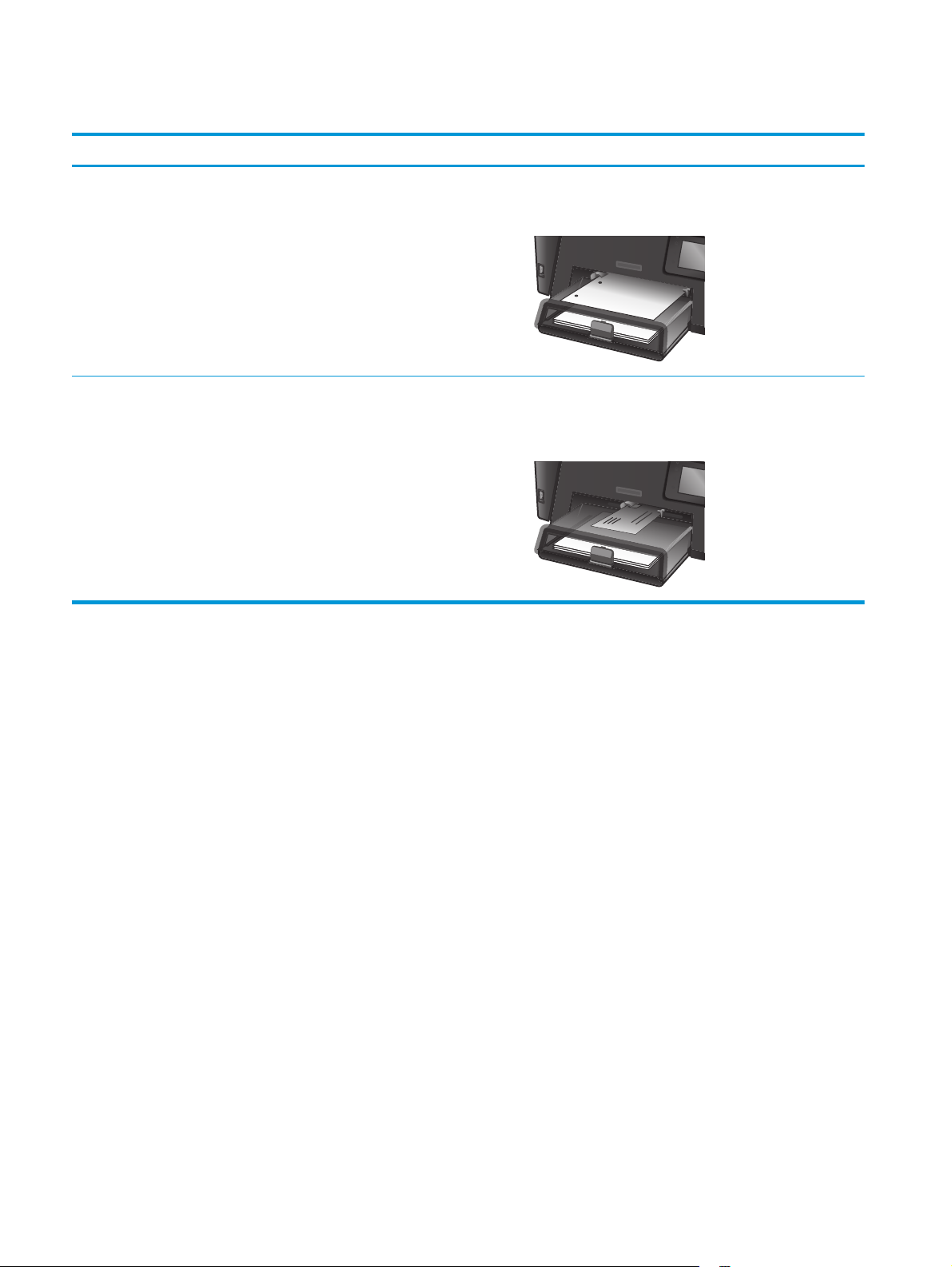
Tabela 2-1 Orientação do papel da Bandeja 1 (continuação)
Tipo de papel Modo dúplex Como carregar papel
Pré-perfurado Impressão em face única ou impressão
manual em frente e verso
Envelopes Impressão de 1 lado Face para cima
Face para cima
Orifícios voltados para o lado esquerdo do produto
Margem superior voltada para a direita da bandeja, a parte
final entra no produto por último
18 Capítulo 2 Bandejas de papel PTWW
Page 29
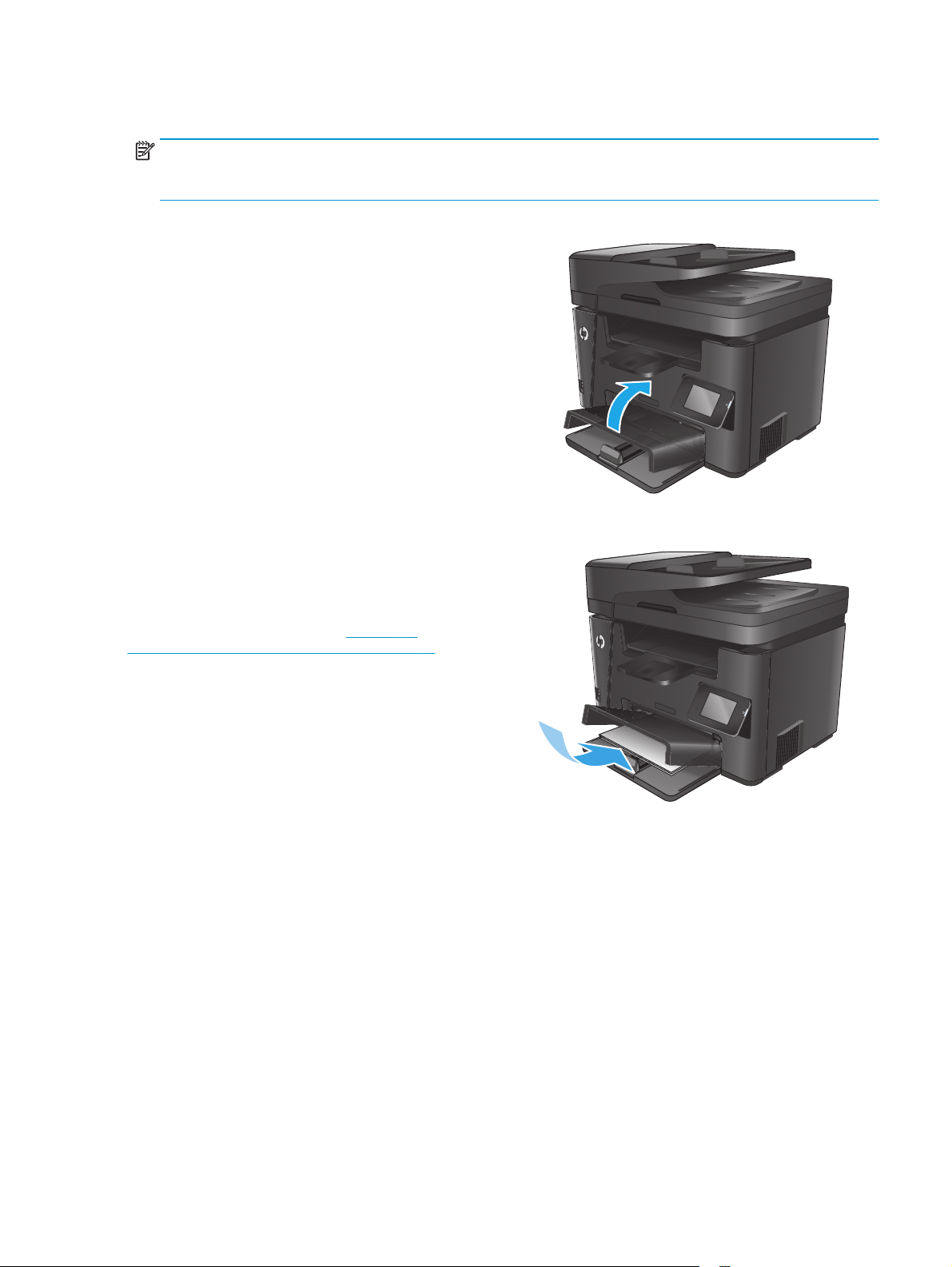
Carregar a bandeja de entrada principal (bandeja 2)
NOTA: Ao adicionar novo papel, remova todo o conteúdo da bandeja de entrada e endireite a pilha. Não
folheie os papéis. Isso reduz os congestionamentos, pois evita que várias folhas de papel sejam alimentadas
de uma só vez no produto. Use um papel que não esteja enrugado, dobrado ou danificado.
1. Abra a tampa antipoeira.
2. Carregue o papel na bandeja. Certifique-se de
que o papel encaixe sob as guias e abaixo dos
indicadores de altura máxima.
A orientação do papel na bandeja varia de acordo
com o tipo de trabalho de impressão. Para obter
informações adicionais, consulte
Orientação do papel da Bandeja 2 na página 21.
Tabela 2-2
PTWW Carregar a bandeja de entrada principal (bandeja 2) 19
Page 30

3. Ajuste as guias do papel até que elas prendam
bem o papel.
4. Feche a tampa antipoeira.
20 Capítulo 2 Bandejas de papel PTWW
Page 31

Tabela 2-2 Orientação do papel da Bandeja 2
Tipo de papel Modo dúplex Como carregar papel
Timbrado ou impresso Impressão em face única ou frente e
verso
Pré-perfurado Impressão em face única ou frente e
verso
Face para cima
Margem superior entra primeiro no produto
Face para cima
Orifícios voltados para o lado esquerdo do produto
PTWW Carregar a bandeja de entrada principal (bandeja 2) 21
Page 32

22 Capítulo 2 Bandejas de papel PTWW
Page 33

3 Peças, suprimentos e acessórios
●
Solicitar peças, acessórios e suprimentos
●
Substitua o cartucho de toner
Para obter mais informações:
Acesse o endereço
A ajuda integral da HP para seu produto inclui as seguintes informações:
●
Instalar e configurar
●
Conhecer e usar
●
Solução de problemas
●
Download de atualizações de software
●
Participar de fóruns de suporte
●
Localizar informações de garantia e reguladoras
www.hp.com/support/ljMFPM225, www.hp.com/support/ljMFPM226.
PTWW 23
Page 34

Solicitar peças, acessórios e suprimentos
Pedidos
Pedidos de suprimentos e papel www.hp.com/go/suresupply
Solicite sempre peças ou acessórios HP originais
Peça por meio de provedores de serviço ou suporte Entre em contato com um fornecedor autorizado de assistência
Pedir usando o servidor da Web incorporado HP (EWS) Para acessar, em um navegador da Web compatível, digite, no
www.hp.com/buy/parts
técnica ou suporte HP.
seu computador, o endereço IP ou nome do host do produto no
campo de endereço/URL. O EWS contém um link para o site HP
SureSupply, que fornece opções para a compra de suprimentos
originais da HP.
Suprimentos e acessórios
Item Descrição Número de peça
Cartucho de toner HP 83A Substituição de cartucho de toner CF283A
Cartucho de toner HP 83X Cartucho de toner de alta capacidade para
substituição
Cartucho de toner HP 88A Substituição de cartucho de toner para China e
Índia somente
Cabo USB Conector de dispositivo compatível com USB
padrão de 2 metros
CF283X
CC388A
C6518A
24 Capítulo 3 Peças, suprimentos e acessórios PTWW
Page 35

Substitua o cartucho de toner
Quando a vida útil de um cartucho de toner chega ao fim, você é solicitado a encomendar um novo cartucho.
É possível continuar imprimindo com o cartucho atual até que a redistribuição do toner não produza mais
uma qualidade de impressão aceitável.
O painel de controle exibirá uma segunda mensagem quando o cartucho de toner chegar a um nível "muito
baixo".
1. Levante o conjunto do scanner.
2. Abra a tampa superior.
3. Remova o cartucho de toner.
PTWW Substitua o cartucho de toner 25
Page 36

4. Remova o novo cartucho de toner da embalagem.
Coloque o cartucho de toner usado na
embalagem para reciclagem.
5. Segure nas laterais do cartucho de toner e agite-
-o suavemente para distribuir seu conteúdo.
CUIDADO: Não toque o obturador nem a
superfície do cilindro.
6. Incline a guia localizada no lado esquerdo do
cartucho até soltá-la. Puxe a guia até que a fita
seja removida do cartucho. Coloque a guia e a fita
na caixa do cartucho de toner para devolvê-la
para reciclagem.
26 Capítulo 3 Peças, suprimentos e acessórios PTWW
Page 37

7. Alinhe o cartucho de toner com os trilhos no
interior do produto e insira o cartucho de toner
até encaixá-lo completamente.
8. Feche a tampa superior.
9. Abaixe o conjunto do scanner.
PTWW Substitua o cartucho de toner 27
Page 38

28 Capítulo 3 Peças, suprimentos e acessórios PTWW
Page 39

4 Impressão
●
Tarefas de impressão (Windows)
●
Tarefas de impressão (Mac OS X)
●
Configurar o HP Wireless Direct Printing
●
Impressão móvel
●
Utilizar impressão de fácil acesso via USB (somente modelos dw)
Para obter mais informações:
Acesse o endereço
A ajuda integral da HP para seu produto inclui as seguintes informações:
●
Instalar e configurar
●
Conhecer e usar
●
Solução de problemas
●
Download de atualizações de software
●
Participar de fóruns de suporte
●
Localizar informações de garantia e reguladoras
www.hp.com/support/ljMFPM225, www.hp.com/support/ljMFPM226.
PTWW 29
Page 40

Tarefas de impressão (Windows)
●
Como imprimir (Windows)
●
Imprimir automaticamente nos dois lados (Windows)
●
Imprimir manualmente nos dois lados (Windows)
●
Imprimir múltiplas páginas por folha (Windows)
●
Selecionar o tipo de papel (Windows)
●
Tarefas adicionais de impressão
Como imprimir (Windows)
O procedimento a seguir descreve o processo básico de impressão no Windows.
1. No programa de software, selecione a opção Imprimir.
2. Selecione o produto na lista de impressoras. Para alterar as configurações, clique ou toque no botão
Propriedades ou Preferências para abrir o driver da impressora.
NOTA: O nome do botão varia de acordo com os softwares utilizados.
30 Capítulo 4 Impressão PTWW
Page 41

3. Clique ou toque nas guias do driver de impressão para configurar as opções disponíveis. Por exemplo,
configure a orientação do papel na guia Acabamento e a fonte, o tipo e o tamanho do papel e os ajustes
de qualidade na guia Papel/qualidade.
4. Clique ou toque no botão OK para voltar para a caixa de diálogo Imprimir. Selecione o número de cópias
a serem impressas a partir dessa tela.
5. Clique ou toque no botão OK para imprimir o trabalho.
Imprimir automaticamente nos dois lados (Windows)
Use este procedimento para produtos que tenham um duplexador automático instalado. Se o produto não
tiver um duplexador automático instalado ou se desejar imprimir em tipos de papel não compatíveis com o
duplexador, é possível imprimir manualmente em ambos os lados.
1. No programa de software, selecione a opção Imprimir.
2. Selecione o produto na lista de impressoras e, em seguida, clique ou toque no botão Propriedades ou
Preferências para abrir o driver de impressão.
NOTA: O nome do botão varia de acordo com os softwares utilizados.
3. Clique ou toque na guia Acabamento.
4. Marque a caixa de seleção Imprimir em ambos os lados. Clique no botão OK para fechar a caixa de
diálogo Propriedades do documento.
5. Na caixa de diálogo Imprimir, clique no botão OK para imprimir o trabalho.
Imprimir manualmente nos dois lados (Windows)
Use este procedimento para produtos que não tenham um duplexador automático instalado ou para imprimir
em papel que o duplexador não suporta.
1. No programa de software, selecione a opção Imprimir.
2. Selecione o produto na lista de impressoras e, em seguida, clique ou toque no botão Propriedades ou
Preferências para abrir o driver de impressão.
NOTA: O nome do botão varia de acordo com programas de software diferentes.
PTWW Tarefas de impressão (Windows) 31
Page 42

3. Clique ou toque na guia Acabamento.
4. Marque a caixa de seleção Imprimir em ambos os lados (manualmente). Clique no botão OK para
imprimir o primeiro lado do trabalho.
5. Recupere a pilha impressa do compartimento de saída e coloque-a na Bandeja 1.
6. Se solicitado, toque no botão apropriado do painel de controle para continuar.
Imprimir múltiplas páginas por folha (Windows)
1. No programa de software, selecione a opção Imprimir.
2. Selecione o produto na lista de impressoras e, em seguida, clique ou toque no botão Propriedades ou
Preferências para abrir o driver de impressão.
NOTA: O nome do botão varia de acordo com os softwares utilizados.
3. Clique ou toque na guia Acabamento.
4. Selecione o número de páginas por folha na lista suspensa Páginas por folha.
5. Selecione a opção correta Imprimir bordas da página, Ordem das páginas e Orientação. Clique no
botão OK para fechar a caixa de diálogo Propriedades do documento.
6. Na caixa de diálogo Imprimir, clique no botão OK para imprimir o trabalho.
Selecionar o tipo de papel (Windows)
1. No programa de software, selecione a opção Imprimir.
2. Selecione o produto na lista de impressoras e, em seguida, clique ou toque no botão Propriedades ou
Preferências para abrir o driver de impressão.
NOTA: O nome do botão varia de acordo com os softwares utilizados.
3. Clique ou toque na guia Papel/Qualidade.
4. A partir da lista suspensa Tipo de papel, clique na opção Mais...
5. Amplie a lista de opções O tipo é: opções.
6. Expanda a categoria de tipos de papel que melhor descreve o seu papel.
7. Selecione a opção para o tipo de papel que você está usando e clique no botão OK.
8. Clique no botão OK para fechar a caixa de diálogo Propriedades do documento. Na caixa de diálogo
Imprimir, clique no botão OK para imprimir o trabalho.
Tarefas adicionais de impressão
Acesse o endereço www.hp.com/support/ljMFPM225, www.hp.com/support/ljMFPM226.
As instruções estão disponíveis para execução de tarefas de impressão específicas, como:
●
Criar e usar atalhos ou predefinições de impressão
●
Selecionar o tamanho do papel ou usar um tamanho de papel personalizado
32 Capítulo 4 Impressão PTWW
Page 43

●
Selecionar a orientação da página
●
Criar um livreto
●
Dimensionar um documento conforme o tamanho do papel selecionado
●
Imprimir a primeira ou a última página do documento em um papel diferente
●
Imprimir marcas em um documento
PTWW Tarefas de impressão (Windows) 33
Page 44

Tarefas de impressão (Mac OS X)
●
Como imprimir (OS X)
●
Imprimir automaticamente nos dois lados (OS X)
●
Imprimir manualmente nos dois lados (OS X)
●
Imprimir múltiplas páginas por folha (OS X)
●
Selecione o tipo de papel (OS X)
●
Tarefas adicionais de impressão
Como imprimir (OS X)
O procedimento a seguir descreve o processo básico de impressão para o OS X.
1. Clique no menu Arquivo e na opção Imprimir.
2. Selecione o produto.
3. Clique em Mostrar detalhes e, em seguida, selecione outros menus para ajustar as configurações de
impressão.
4. Clique no botão Imprimir.
Imprimir automaticamente nos dois lados (OS X)
NOTA: Essa informação aplica-se aos produtos que têm um duplexador automático.
NOTA: Esse recurso está disponível se você instalar o driver de impressão da HP. Ele pode não estar
disponível se você estiver utilizando o AirPrint.
1. Clique no menu Arquivo e na opção Imprimir.
2. Selecione o produto.
3. Clique em Mostrar detalhes e, em seguida, clique no menu Layout.
4. Selecione uma opção de encadernação na lista suspensa Frente e verso.
5. Clique no botão Imprimir.
Imprimir manualmente nos dois lados (OS X)
NOTA: Esse recurso está disponível se você instalar o driver de impressão da HP. Ele pode não estar
disponível se você estiver utilizando o AirPrint.
1. Clique no menu Arquivo e na opção Imprimir.
2. Selecione o produto.
3. Clique em Mostrar detalhes e, em seguida, clique no menu Duplexação manual.
4. Clique na caixa Dúplex manual e selecione uma opção de encadernação.
5. Clique no botão Imprimir.
34 Capítulo 4 Impressão PTWW
Page 45

6. Vá ao produto e remova todos os papéis em branco da Bandeja 1.
7. Retire a pilha impressa do compartimento de saída e coloque-a com o lado impresso voltado para baixo
na bandeja de entrada.
8. Se solicitado, toque no botão apropriado do painel de controle para continuar.
Imprimir múltiplas páginas por folha (OS X)
1. Clique no menu Arquivo e na opção Imprimir.
2. Selecione o produto.
3. Clique em Mostrar detalhes e, em seguida, clique no menu Layout.
4. Na lista suspensa Páginas por folha, selecione o número de páginas que você deseja imprimir em cada
folha.
5. Na área Direção do layout, selecione a ordem e posicionamento das páginas na folha.
6. No menu Bordas, selecione o tipo de borda que você deseja imprimir em torno de cada página da folha.
7. Clique no botão Imprimir.
Selecione o tipo de papel (OS X)
1. Clique no menu Arquivo e na opção Imprimir.
2. Selecione o produto.
3. Clique em Mostrar detalhes e, em seguida, clique no menu Mídia e qualidade no menu Papel/
qualidade.
4. Selecione um tipo na lista suspensa Tipo de mídia.
5. Clique no botão Imprimir.
Tarefas adicionais de impressão
Acesse o endereço www.hp.com/support/ljMFPM225, www.hp.com/support/ljMFPM226.
As instruções estão disponíveis para execução de tarefas de impressão específicas, como:
●
Criar e usar atalhos ou predefinições de impressão
●
Selecionar o tamanho do papel ou usar um tamanho de papel personalizado
●
Selecionar a orientação da página
●
Criar um livreto
●
Dimensionar um documento conforme o tamanho do papel selecionado
●
Imprimir a primeira ou a última página do documento em um papel diferente
●
Imprimir marcas em um documento
PTWW Tarefas de impressão (Mac OS X) 35
Page 46

Configurar o HP Wireless Direct Printing
NOTA: Este recurso está disponível apenas em modelos sem fio, e o produto pode exigir uma atualização
de firmware para usar esse recurso.
O recurso HP Wireless Direct Printing permite que você imprima conteúdo do seu dispositivo móvel sem fio
diretamente em um produto com esse recurso, sem precisar de conexão com uma rede estabelecida ou com
a Internet. Use o HP Wireless Direct para imprimir via conexão sem fio conteúdo dos seguintes dispositivos:
●
iPhone, iPad ou iTouch usando o aplicativo móvel Apple AirPrint ou HP ePrint
●
Dispositivos móveis que executam Android ou Symbian usando o aplicativo HP ePrint Home & Biz
●
Qualquer computador compatível com Wi-Fi com qualquer sistema operacional
Para obter mais informações sobre o HP Wireless Direct, acesse
em HP Wireless Direct.
Para configurar o HP Wireless Direct a partir do painel de controle, execute as seguintes etapas:
1. Na tela inicial no painel de controle do produto, toque no botão Sem fio
2. Abra os seguintes menus:
●
Menu Sem fio
●
Wireless Direct
●
Ligar/desligar
3. Toque no item do menu On. O produto salva a configuração e retorna o painel de controle ao menu
Wireless Direct.
www.hp.com/go/wirelessprinting e clique
.
36 Capítulo 4 Impressão PTWW
Page 47

Impressão móvel
A HP oferece várias soluções móveis e ePrint para possibilitar impressões sem fio em uma impressora HP a
partir de um notebook, tablet, smartphone ou outro dispositivo móvel. Para saber qual é a melhor opção
para suas necessidades, acesse
●
HP ePrint via email
●
Software HP ePrint
●
AirPrint
HP ePrint via email
Use o HP ePrint para imprimir documentos enviando-os como um anexo de e-mail para o endereço de e-mail
do produto, de qualquer dispositivo habilitado para e-mail.
Para usar o HP ePrint, o produto deve atender a estes requisitos:
●
O produto deve estar conectado a uma rede com ou sem fio e ter acesso à internet.
●
Serviços da Web HP deve estar habilitado no produto, e o produto deve ser registrado com o HP
Connected.
Painel de controle de LCD
1. Encontre o endereço IP do produto.
www.hp.com/go/LaserJetMobilePrinting (somente inglês).
a. No painel de controle do produto, pressione o botão Configuração
b. Abra os seguintes menus:
●
Configuração da rede
●
Mostrar endereço IP
2. Para abrir o Servidor da Web incorporado HP, digite o endereço IP do produto na linha de endereço
de um navegador da Web no computador.
3. Clique na guia Serviços da Web HP no Servidor da Web incorporado HP e, em seguida, clique em
Ativar. O produto ativa Serviços da Web e, em seguida, imprime uma página de informações.
A página de informações contém o código da impressora que você usa para registrar seu produto
HP no HP Connected.
4. Acesse
configuração.
www.hpconnected.com para criar uma conta HP ePrint e concluir o processo de
.
PTWW Impressão móvel 37
Page 48

Painel de controle com tela de toque
1. Na tela inicial no painel de controle do produto, toque no botão Serviços da Web
2. Toque no botão Ativar Serviços da Web. O produto ativa Serviços da Web e, em seguida, imprime
uma página de informações.
A página de informações contém o código da impressora que você usa para registrar seu produto
HP no HP Connected.
3. Acesse
configuração.
Para obter mais informações, acesse
produto.
Software HP ePrint
O software HP ePrint facilita a impressão em um computador desktop ou laptop com Windows ou Mac para
qualquer produto com HP ePrint. Esse software facilita a localização de produtos habilitados para ePrint
registrados na sua conta HP Connected. A impressora HP de destino pode estar localizada no escritório ou em
qualquer lugar do mundo.
●
Windows: Após a instalação do driver, abra a opção Imprimir de dentro do seu aplicativo e selecione HP
ePrint na lista de impressoras instaladas. Clique no botão Propriedades para configurar opções de
impressão.
●
Mac: Após a instalação do software, selecione Arquivo, Imprimir e, em seguida, selecione a seta ao
lado do PDF (na parte inferior esquerda da tela de driver). Selecione HP ePrint.
.
www.hpconnected.com para criar uma conta HP ePrint e concluir o processo de
www.hp.com/support para exibir informações adicionais sobre seu
AirPrint
Para o Windows, o software HP ePrint também oferece suporte à impressão TCP/IP para impressoras de rede
local na rede (LAN ou WAN) para produtos PostScript® compatíveis.
Windows e Mac oferecem suporte à impressão IPP para produtos conectados à rede LAN ou WAN compatíveis
com ePCL.
Windows e Mac oferecem suporte também à impressão de documentos PDF para locais de impressão
públicos e à impressão usando o HP ePrint por e-mail através da nuvem.
Acesse
NOTA: O software HP ePrint é um utilitário de fluxo de trabalho de PDF para Mac e não é, tecnicamente, um
driver de impressão.
NOTA: O software HP ePrint não oferece suporte à impressão USB.
A impressão direta usando o AirPrint da Apple é compatível com o iOS 4.2 ou posterior. Use o AirPrint para
impressão direta no produto usando um iPad, um iPhone (3GS ou posterior) ou iPod touch (terceira geração
ou posterior) nos seguintes aplicativos:
●
●
www.hp.com/go/eprintsoftware para obter drivers e informações.
Correio
Fotografias
●
Safari
38 Capítulo 4 Impressão PTWW
Page 49

●
iBooks
●
Selecione aplicativos de terceiros
Para usar o AirPrint, o produto deve estar conectado à mesma rede sem fio que o dispositivo Apple. Para
obter mais informações sobre o uso do AirPrint e sobre quais produtos HP são compatíveis com o AirPrint, vá
para o site de suporte do produto:
www.hp.com/support/ljMFPM225, www.hp.com/support/ljMFPM226
NOTA: O AirPrint não suporta conexões USB.
PTWW Impressão móvel 39
Page 50

Utilizar impressão de fácil acesso via USB (somente modelos dw)
1. Insira a unidade flash USB na porta USB de acesso no produto.
2. O menu Unidade flash USB é exibido. Toque nos botões de seta para percorrer as opções.
●
Imprimir documentos
●
Visualizar e imprimir fotos
●
Digitalizar para unidade USB
3. Para imprimir um documento, toque na tela Imprimir documentos e, em seguida, no nome da pasta na
unidade USB na qual o documento está armazenado. Quando a tela de resumo for aberta, você poderá
tocar nela para ajustar as configurações. Toque no botão Imprimir para imprimir o documento.
4. Para imprimir fotos, toque na tela Visualizar e imprimir fotos e, então, toque na imagem de visualização
para selecionar as fotos que deseja imprimir. Toque no botão Concluído. Quando a tela de resumo for
aberta, você poderá tocar nela para ajustar as configurações. Toque no botão Imprimir para imprimir as
fotos.
5. Retire a tarefa impressa no compartimento de saída e remova a unidade flash USB.
40 Capítulo 4 Impressão PTWW
Page 51

5Cópia
●
Fazer uma cópia
●
Copiar em ambos os lados (duplex)
Para obter mais informações:
Acesse o endereço
A ajuda integral da HP para seu produto inclui as seguintes informações:
●
Instalar e configurar
●
Conhecer e usar
●
Solução de problemas
●
Download de atualizações de software
●
Participar de fóruns de suporte
●
Localizar informações de garantia e reguladoras
www.hp.com/support/ljMFPM225, www.hp.com/support/ljMFPM226.
PTWW 41
Page 52

Fazer uma cópia
Painel de controle de LCD
1. Coloque o documento sobre o vidro do scanner de acordo com os indicadores no produto.
2. Feche o scanner.
3. No painel de controle do produto, pressione o botão menu Copiar
4. Para otimizar a qualidade das cópias para tipos de documento diferentes, abra o menu Otimizar. Use os
botões de seta para rolar pelas opções e pressione o botão OK para selecionar uma opção. As seguintes
configurações de qualidade de cópia estão disponíveis:
●
Seleção autom.: Use essa configuração quando estiver preocupado com a qualidade da cópia. Esta
é a configuração padrão.
●
Misto: Use essa configuração para documentos que contenham uma combinação de texto e
imagens.
●
Texto: Use essa configuração para documentos que contenham principalmente texto.
●
Imagem: Use essa configuração para documentos que contenham principalmente imagens.
5. Para ajustar o número de cópias, pressione o botão Número de cópias
6. Selecione o número de cópias.
7. Pressione o botão Iniciar cópia
Painel de controle com tela de toque
1. Coloque o documento sobre o vidro do scanner de acordo com os indicadores no produto.
2. Feche o scanner.
.
.
para iniciar a cópia.
3. Na tela inicial no painel de controle do produto, toque no botão Copiar.
4. Para otimizar a qualidade da cópia para tipos diferentes de documentos, toque no botão Configurações
e, em seguida, navegue até o botão Otimizar e toque sobre ele. Toque nos botões de seta para navegar
pelas opções e toque em uma opção para selecioná-la. As seguintes configurações de qualidade de
cópia estão disponíveis:
●
Seleção autom.: Use essa configuração quando estiver preocupado com a qualidade da cópia. Esta
é a configuração padrão.
●
Misto: Use essa configuração para documentos que contenham uma combinação de texto e
imagens.
●
Texto: Use essa configuração para documentos que contenham principalmente texto.
●
Imagem: Use essa configuração para documentos que contenham principalmente imagens.
5. Toque nas setas para alterar o número de cópias ou toque no número existente e digite o número de
cópias.
6. Toque no botão Iniciar cópia para iniciar a cópia.
42 Capítulo 5 Cópia PTWW
Page 53

Copiar em ambos os lados (duplex)
●
Copiar nos dois lados automaticamente
●
Impressão frente e verso manual
Copiar nos dois lados automaticamente
1. Carregue os documentos originais no alimentador de documentos, com a primeira página e a parte
superior da página voltadas para cima.
2. Ajuste as guias de papel de acordo com o tamanho do documento.
3. Abrir o menu Configurações de cópia:
●
Painel de controle de LCD: No painel de controle do produto, pressione o botão Menu Copiar
configurações
●
Painel de controle com tela de toque: Na tela Início do painel de controle do produto, toque no
botão Copiar e toque no botão Configurações.
4. Selecione Frente e verso.
5. Use os botões de seta para navegar pelas opções e pressione o botão para selecionar uma opção.
6. Iniciar o trabalho de cópia:
.
●
Painel de controle de LCD: Pressione o botão Iniciar cópia
●
Painel de controle com tela de toque: Toque em Iniciar cópia.
Impressão frente e verso manual
1. Coloque o documento voltado para baixo no vidro do scanner, com o canto superior esquerdo da página
no canto superior esquerdo do vidro do scanner. Feche o scanner.
2. Abrir o menu Configurações de cópia:
●
Painel de controle de LCD: No painel de controle do produto, pressione o botão Menu Copiar
configurações
●
Painel de controle com tela de toque: Na tela Início do painel de controle do produto, toque no
botão Copiar e toque no botão Configurações.
3. Selecione Frente e verso.
4. Use os botões de seta para navegar pelas opções e pressione o botão para selecionar uma opção.
5. Iniciar o trabalho de cópia:
●
Painel de controle de LCD: Pressione o botão Iniciar cópia
●
Painel de controle com tela de toque: Toque em Iniciar cópia.
.
.
.
6. O produto solicita que você carregue o próximo documento original. Coloque-o no vidro e toque no
botão OK.
7. Repita esse processo até terminar de digitalizar a última página.
PTWW Copiar em ambos os lados (duplex) 43
Page 54

44 Capítulo 5 Cópia PTWW
Page 55

6 Digitalização
●
Digitalização com o uso do software HP Scan (Windows)
●
Digitalizar usando o software HP Scan (Mac)
●
Configurar Digitalização para e-mail (somente modelos de tela sensível ao toque)
●
Configurar o recurso Digitalizar para pasta de rede (somente modelos com tela sensível ao toque)
●
Digitalizar para uma unidade flash USB (somente modelos com tela sensível ao toque)
●
Digitalizar para e-mail (somente modelos com tela sensível ao toque)
●
Digitalizar para uma pasta de rede (somente modelos com tela sensível ao toque)
Para obter mais informações:
Acesse o endereço
A ajuda integral da HP para seu produto inclui as seguintes informações:
●
Instalar e configurar
●
Conhecer e usar
●
Solução de problemas
●
Download de atualizações de software
●
Participar de fóruns de suporte
●
Localizar informações de garantia e reguladoras
www.hp.com/support/ljMFPM225, www.hp.com/support/ljMFPM226.
PTWW 45
Page 56

Digitalização com o uso do software HP Scan (Windows)
Use o software HP Scan para iniciar a digitalização a partir do software em seu computador. Você pode salvar
a imagem digitalizada como um arquivo ou enviá-la para outro aplicativo de software.
1. Coloque o documento no alimentador de documentos ou no vidro do scanner de acordo com os
indicadores no produto.
2. Clique em Iniciar, Programas (ou Todos os programas no Windows XP).
3. Clique em HP e selecione seu produto.
4. Clique em HP Scan, selecione um atalho de digitalização e ajuste as configurações, se necessário.
5. Clique em Digitalizar.
NOTA: Clique em Configurações avançadas para obter acesso a mais opções.
Clique em Criar novo atalho para criar um conjunto personalizado de configurações e salve-o na lista de
atalhos.
46 Capítulo 6 Digitalização PTWW
Page 57

Digitalizar usando o software HP Scan (Mac)
Use o software HP Scan para iniciar a digitalização do software em seu computador.
1. Coloque o documento no alimentador de documentos ou no vidro do scanner de acordo com os
indicadores no produto.
2. Abra o HP Scan, localizado na pasta Hewlett-Packard dentro da pasta Aplicativos.
3. Siga as instruções mostradas na tela para digitalizar o documento.
4. Depois de digitalizar todas as páginas, clique em Arquivo e em Salvar para salvá-las em um arquivo.
PTWW Digitalizar usando o software HP Scan (Mac) 47
Page 58

Configurar Digitalização para e-mail (somente modelos de tela sensível ao toque)
Introdução
Para usar esse recurso de digitalização, o produto deve estar conectado a uma rede. Esse recurso de
digitalização não fica disponível até ser configurado. Para configurar esse recurso, use o Assistente de
configuração do recurso Digitalizar para e-mail (Windows), instalado no grupo de programas da HP para o
produto como parte da instalação completa do software. Você também pode usar o Servidor da Web
incorporado HP para configurar esse recurso. As instruções a seguir descrevem a configuração do recurso
usando o Assistente de configuração do recurso Digitalizar para e-mail e o Servidor da Web incorporado HP.
●
Usar o Assistente de Digitalizar para e-mail (Windows)
●
Configurar o recurso Digitalizar para e-mail via Servidor da Web Incorporado da HP (Windows)
●
Configurar o recurso Digitalizar para e-mail via Servidor da Web Incorporado HP (OS X)
Usar o Assistente de Digitalizar para e-mail (Windows)
Alguns produtos da HP incluem a instalação do driver de um CD de software. Ao final desta instalação, há
uma opção para configurar recursos adicionais. Os assistentes de instalação incluem as opções para a
configuração básica. Para iniciar o assistente, clique em Assistente de Digitalizar para e-mail.
Após a instalação, acesse o assistente de configuração clicando no botão Iniciar, selecionando o item
Programas ou Todos os programas e clicando no item HP. Clique no nome do produto e em Assistente de
Digitalizar para e-mail para iniciar o processo de configuração.
1. Para adicionar um novo endereço de e-mail de saída, clique no botão Novo.
2. Digite o endereço de e-mail. Clique em Avançar.
3. Na caixa Nome de exibição, digite o nome a ser exibido para esse endereço de e-mail e clique em
Avançar.
NOTA: Para proteger o perfil de e-mail, insira um PIN de 4 dígitos. Depois que um PIN de segurança é
atribuído ao perfil, o PIN precisa ser inserido no painel de controle do produto antes de o produto poder
enviar um e-mail usando esse perfil.
4. Digite o nome do host ou o endereço IP do servidor SMTP e o número da porta do servidor SMTP. Se o
servidor SMTP de saída requer autenticação de segurança adicional, clique na caixa de seleção
Autenticação de login do e-mail e digite o ID e senha de usuário. Clique no botão Avançar quando
terminar.
NOTA: Se você não souber o nome do servidor SMTP, o número da porta SMTP ou as informações de
autenticação, contate o provedor de serviços de e-mail/Internet ou o administrador do sistema para
obter informações. Os nomes do servidor SMTP e os nomes de porta são geralmente fáceis de
encontrar, fazendo uma pesquisa na Internet. Por exemplo, use termos como “nome do servidor smtp
gmail” ou “nome do servidor smtp yahoo" para pesquisar.
5. Revise as informações e verifique se todas as configurações estão corretas. Se houver um erro, clique
no botão Voltar para fazer a correção. Quando terminar, clique no botão Salvar e testar para testar a
configuração e concluir a configuração.
NOTA: Crie perfis de e-mail de saída adicionais para digitalizar a partir de mais de uma conta de e-
-mail.
48 Capítulo 6 Digitalização PTWW
Page 59

Configurar o recurso Digitalizar para e-mail via Servidor da Web Incorporado da HP (Windows)
1. Abra o Servidor da Web Incorporado da HP (EWS):
a.
Na tela Inicial no painel de controle do produto, toque no botão Rede
endereço IP ou nome de host.
b. Abra um navegador da Web e, na linha de endereço, digite o endereço IP ou o nome do host
exatamente como exibido no painel de controle do produto. Pressione a tecla Enter no teclado do
computador. O EWS é aberto.
2. Clique na guia Digitalizar.
3. No painel de navegação esquerdo, clique no link Configuração de Digitalizar para e-mail.
4. Na página Configuração de Digitalizar para e-mail, há uma lista de configurações a serem definidas.
Essas configurações estão listadas também no painel de navegação esquerdo. Para começar, clique no
link Perfis de e-mail de saída.
5. Clique no link Perfis de e-mail de saída e, em seguida, clique no botão Novo.
●
Na área Endereço de e-mail, insira o endereço de e-mail e o nome de exibição.
●
Na área Configurações do servidor SMTP, insira o endereço do servidor SMTP e a porta SMTP. A
porta padrão já está inserida e na maioria dos casos não precisa ser alterada.
NOTA: Se você estiver usando o serviço de e-mail Google™ Gmail, clique na caixa de seleção
Usar sempre a conexão segura (SSL/TLS).
para identificar o
●
Na área Autenticação SMTP, clique na caixa de seleção Servidor SMTP requer autenticação para
mensagens de e-mail de saída para configurar o ID e senha de usuário SMTP, se necessário.
Solicite as informações de configuração do servidor SMTP ao administrador de rede ou ao
provedor de serviços de Internet. Se o servidor SMTP necessitar de autenticação, você também
precisará saber o ID do usuário e a senha do SMTP. Os nomes do servidor SMTP e os nomes de
porta são geralmente fáceis de encontrar, fazendo uma pesquisa na Internet. Por exemplo, use
termos como “nome do servidor smtp gmail” ou “nome do servidor smtp yahoo".
●
Na área PIN opcional, digite um PIN. Esse PIN será necessário toda vez que um e-mail for enviado
usando o endereço de e-mail.
●
Na área Preferências de mensagem de e-mail, configure as respectivas preferências.
Revise todas as informações e clique em Salvar e testar para salvar as informações e testar a conexão,
ou em Salvar somente para apenas salvar as informações.
6. Para adicionar endereços de e-mail ao catálogo de endereços acessado pelo produto, clique no link
Catálogo de endereços de e-mail e insira as informações necessárias. Você pode definir endereços de
e-mail individuais ou grupos de e-mails.
7. Para configurar opções padrão, clique no link Opções de e-mail. Insira o assunto, o texto do corpo e
outras configurações de digitalização do e-mail padrão.
PTWW Configurar Digitalização para e-mail (somente modelos de tela sensível ao toque) 49
Page 60

Configurar o recurso Digitalizar para e-mail via Servidor da Web Incorporado HP (OS X)
1. Use um dos métodos a seguir para abrir a interface do Servidor da Web Incorporado (EWS).
Usar um navegador para abrir o Servidor da Web Incorporado HP (EWS)
a.
Na tela Inicial no painel de controle do produto, toque no botão Rede
endereço IP ou nome de host.
b. Abra um navegador da Web e, na linha de endereço, digite o endereço IP ou o nome do host
exatamente como exibido no painel de controle do produto. Pressione a tecla return no teclado do
computador. O EWS é aberto.
Usar o HP Utility para abrir o Servidor da Web Incorporado HP (EWS)
a. Use um destes métodos para abrir o HP Utility:
●
Abra Aplicativos e abra a pasta Hewlett-Packard. Selecione HP Utility.
●
No menu da Apple, clique em Preferências do sistema e em Impressão e fax, Impressão e
digitalização, ou Impressoras e Scanners. Selecione o produto na lista de impressoras no
painel esquerdo. Abra Opções e Suprimentos, clique na guia Utilitário e em Abrir utilitário
da impressora.
b. No HP Utility, selecione Digitalizar para e-mail.
c. Clique em Iniciar configuração de Digitalizar para e-mail. O EWS é aberto.
2. No EWS, clique na guia Digitalizar.
3. No painel de navegação esquerdo, clique no link Configuração de Digitalizar para e-mail.
para identificar o
4. Na página Configuração de Digitalizar para e-mail, há uma lista de configurações a serem definidas.
Essas configurações estão listadas também no painel de navegação esquerdo. Para começar, clique no
link Perfis de e-mail de saída.
5. Clique no link Perfis de e-mail de saída e, em seguida, clique no botão Novo.
●
Na área Endereço de e-mail, insira o endereço de e-mail e o nome de exibição.
●
Na área Configurações do servidor SMTP, insira o endereço do servidor SMTP e a porta SMTP. A
porta padrão já está inserida e na maioria dos casos não precisa ser alterada.
NOTA: Se você estiver usando o serviço de e-mail Google™ Gmail, clique na caixa de seleção
Usar sempre a conexão segura (SSL/TLS).
●
Na área Autenticação SMTP, clique na caixa de seleção Servidor SMTP requer autenticação para
mensagens de e-mail de saída para configurar o ID e senha de usuário SMTP, se necessário.
NOTA: Solicite as informações de configuração do servidor SMTP ao administrador de rede ou ao
provedor de serviços de Internet. Se o servidor SMTP necessitar de autenticação, você também
precisará saber o ID do usuário e a senha do SMTP. Os nomes do servidor SMTP e os nomes de
porta são geralmente fáceis de encontrar, fazendo uma pesquisa na Internet. Por exemplo, use
termos como “nome do servidor smtp gmail” ou “nome do servidor smtp yahoo".
50 Capítulo 6 Digitalização PTWW
Page 61

●
Na área PIN opcional, digite um PIN. Esse PIN será necessário toda vez que um e-mail for enviado
usando o endereço de e-mail.
●
Na área Preferências de mensagem de e-mail, configure as respectivas preferências.
6. Para adicionar endereços de e-mail ao catálogo de endereços acessado pelo produto, clique no link
Catálogo de endereços de e-mail e insira as informações necessárias. Você pode definir endereços de
e-mail individuais ou grupos de e-mails.
7. Para configurar opções padrão, clique no link Opções de e-mail. Insira o assunto, o texto do corpo e
outras configurações de digitalização do e-mail padrão.
8. Clique em Salvar e testar para concluir a configuração.
NOTA: Crie perfis de e-mail de saída adicionais para digitalizar a partir de mais de uma conta de e-
-mail.
PTWW Configurar Digitalização para e-mail (somente modelos de tela sensível ao toque) 51
Page 62

Configurar o recurso Digitalizar para pasta de rede (somente modelos com tela sensível ao toque)
Introdução
Para usar esse recurso de digitalização, o produto deve estar conectado a uma rede. Esse recurso de
digitalização não fica disponível até ser configurado. Para configurar esse recurso, use o Assistente de
configuração do recurso Digitalizar para e-mail (Windows), instalados no grupo de programas da HP para o
produto como parte da instalação completa do software. Você também pode usar o Servidor da Web
incorporado HP para configurar esses recursos. As instruções a seguir descrevem a configuração do recurso
usando o Assistente de configuração do recurso Digitalizar para e-mail e o Servidor da Web incorporado HP.
●
Usar o Assistente de configuração do recurso Digitalizar para pasta de rede (Windows)
●
Configurar o recurso Digitalizar para pasta da rede via Servidor da Web Incorporado da HP (Windows)
●
Configurar o recurso Digitalizar para pasta da rede via Servidor da Web Incorporado HP (OS X)
Usar o Assistente de configuração do recurso Digitalizar para pasta de rede
(Windows)
Alguns produtos da HP incluem a instalação do driver de um CD de software. Ao final desta instalação, há
uma opção para configurar funcionalidades adicionais. Os assistentes de instalação incluem as opções para a
configuração básica. Para iniciar o assistente, clique em Assistente de Digitalizar para pasta de rede.
Após a instalação, acesse o assistente de configuração clicando no botão Iniciar, selecionando o item
Programas ou Todos os programas e clicando no item HP. Clique no nome do produto e em Assistente de
Digitalizar para pasta da rede para iniciar o processo de configuração.
1. Para configurar uma nova pasta, clique no botão Novo.
2. Na tela Iniciar, digite o nome da pasta a ser exibido no painel de controle do produto, no campo Nome
de exibição.
3. Clique em Procurar para selecionar uma pasta de rede existente, ou clique em Caminho de
compartilhamento para configurar uma nova pasta de rede compartilhada. Se você selecionar
Caminho de compartilhamento, a caixa de diálogo Gerenciar compartilhamentos de rede será aberta.
Use essa caixa de diálogo para definir as configurações de compartilhamento e clique em OK para
retornar à tela Iniciar.
4. Para proteger a pasta, forneça um PIN de segurança de quatro dígitos. Clique em Avançar.
5. Na tela Autenticar, forneça as credenciais de autenticação e clique em Avançar.
6. Na tela Configurar, forneça as configurações padrão para trabalhos de digitalização salvos nesta pasta.
Clique em Avançar.
7. Na tela Concluir, verifique as informações e confirme se todas as configurações estão corretas. Se
houver um erro, clique no botão Voltar para fazer a correção. Quando terminar, clique no botão Salvar
e testar para testar a configuração e concluir a configuração.
Configurar o recurso Digitalizar para pasta da rede via Servidor da Web
Incorporado da HP (Windows)
1. Abra o Servidor da Web Incorporado da HP (EWS):
52 Capítulo 6 Digitalização PTWW
Page 63

a.
Na tela Inicial no painel de controle do produto, toque no botão Rede
endereço IP ou nome de host.
b. Abra um navegador da Web e, na linha de endereço, digite o endereço IP ou o nome do host
exatamente como exibido no painel de controle do produto. Pressione a tecla Enter no teclado do
computador. O EWS é aberto.
2. Clique na guia Digitalizar.
3. No painel de navegação esquerdo, clique no link Configuração de pasta da rede.
4. Na página Configuração de pasta da rede, clique no botão Novo.
a. Na seção Informações da pasta da rede, insira o nome de exibição e o caminho da rede. Se
necessário, insira o nome e senha de usuário da rede.
NOTA: A pasta da rede deve ser compartilhada para que esse recurso funcione. Ela pode ser
compartilhada apenas por você ou por outros usuários.
b. Opcional: Para proteger a pasta contra o acesso não autorizado, digite um PIN na seção Proteger o
acesso à pasta com um PIN. Esse PIN será necessário sempre que alguém usar o recurso
Digitalizar para pasta da rede.
para identificar o
c. Na seção Configurações de digitalização, ajuste as configurações de digitalização.
Revise todas as informações e clique em Salvar e testar para salvar as informações e testar a conexão,
ou em Salvar somente para apenas salvar as informações.
Configurar o recurso Digitalizar para pasta da rede via Servidor da Web Incorporado HP (OS X)
1. Use um dos métodos a seguir para abrir a interface do Servidor da Web Incorporado (EWS).
Usar um navegador para abrir o Servidor da Web Incorporado HP (EWS)
a.
Na tela Inicial no painel de controle do produto, toque no botão Rede
endereço IP ou nome de host.
b. Abra um navegador da Web e, na linha de endereço, digite o endereço IP ou o nome do host
exatamente como exibido no painel de controle do produto. Pressione a tecla return no teclado do
computador. O EWS é aberto.
Usar o HP Utility para abrir o Servidor da Web Incorporado HP (EWS)
a. Use um destes métodos para abrir o HP Utility:
●
Abra Aplicativos e abra a pasta Hewlett-Packard. Selecione HP Utility.
para identificar o
●
No menu da Apple, clique em Preferências do sistema e em Impressão e fax, Impressão e
digitalização, ou Impressoras e Scanners. Selecione o produto na lista de impressoras no
painel esquerdo. Abra Opções e Suprimentos, clique na guia Utilitário e em Abrir utilitário
da impressora.
b. No HP Utility, selecione Digitalizar para pasta da rede.
PTWW Configurar o recurso Digitalizar para pasta de rede (somente modelos com tela sensível ao toque) 53
Page 64

c. Siga as instruções no HP Utility para configurar uma pasta de rede compartilhada. Clique no botão
Ajude-me a fazer isso para obter instruções detalhadas.
d. Clique no botão Registrar minha pasta compartilhada. O EWS é aberto.
2. No EWS, clique na guia Digitalizar.
3. No painel de navegação esquerdo, clique no link Configuração de pasta da rede.
4. Clique no botão Novo, em Configuração da pasta de rede.
●
Na seção Informações da pasta da rede, insira o nome de exibição e o caminho da rede. Se
necessário, insira o nome e senha de usuário da rede.
●
Na seção Proteger o acesso à pasta com um PIN, insira o PIN.
NOTA: Você pode atribuir um PIN de segurança de 4 dígitos para impedir que pessoas não
autorizadas salvem digitalizações na pasta da rede. O PIN deve ser inserido no painel de controle
do produto toda vez que uma digitalização é executada.
●
Na seção Configurações de digitalização, ajuste as configurações de digitalização.
5. Revise todas as informações e clique em Salvar e testar para salvar as informações e testar a conexão,
ou em Salvar somente para apenas salvar as informações.
NOTA: Para criar pastas de rede adicionais, repita essas etapas para cada uma delas.
54 Capítulo 6 Digitalização PTWW
Page 65

Digitalizar para uma unidade flash USB (somente modelos com tela sensível ao toque)
1. Carregue o documento no vidro do scanner de acordo com os indicadores no produto.
NOTA: Para obter melhores resultados, coloque o papel de tamanho pequeno (carta, A4 ou menor)
com a margem mais longa do papel no lado esquerdo do vidro do scanner.
2. Insira uma unidade flash USB na porta USB de acesso fácil.
3. Na tela inicial do painel de controle do produto, toque no botão Digitalizar.
4. Toque na tela Digitalizar para unidade USB.
5. Toque no botão Digitalizar para digitalizar e salvar o arquivo. O produto cria uma pasta com o nome
HPSCANS na unidade USB e salva o arquivo nos formatos .PDF ou .JPG usando um nome de arquivo
gerado automaticamente.
NOTA: Quando a tela de resumo é aberta, você pode tocar nela para ajustar as configurações.
Também é possível alterar o nome da pasta.
PTWW Digitalizar para uma unidade flash USB (somente modelos com tela sensível ao toque) 55
Page 66

Digitalizar para e-mail (somente modelos com tela sensível ao toque)
Use o painel de controle do produto para digitalizar um arquivo diretamente para um endereço de e-mail. O
arquivo digitalizado é enviado para o endereço como um anexo de mensagem de e-mail.
NOTA: Para usar esse recurso, o produto deve estar conectado a uma rede e o recurso Digitalizar para e-
-mail deve ser configurado usando o Assistente de configuração do recurso Digitalizar para e-mail (Windows)
ou o Servidor da Web HP incorporado.
1. Carregue o documento no vidro do scanner de acordo com os indicadores no produto.
2. Na tela inicial do painel de controle do produto, toque no botão Digitalizar.
3. Toque no item Digitalizar para e-mail.
4. Toque no item Enviar um e-mail.
5. Selecione o endereço De que deseja usar. Também conhecido como “perfil de e-mail de saída”.
NOTA: Se o recurso PIN estiver configurado, digite o PIN e toque no botão OK. No entanto, não é
necessário ter um PIN para usar esse recurso.
6. Toque no botão Para e escolha o endereço ou o grupo para o qual deseja enviar o arquivo. Toque no
botão Concluído quando terminar.
7. Toque no botão Assunto se quiser adicionar uma linha de assunto
8. Toque no botão Avançar.
9. A tela do painel de controle exibe as configurações de digitalização.
●
Se desejar alterar alguma configurações, toque no botão Configurações e faça as alterações
necessárias.
●
Se as configurações estiverem corretas, siga para a próxima etapa.
10. Toque no botão Digitalizar para iniciar o trabalho de digitalização.
56 Capítulo 6 Digitalização PTWW
Page 67

Digitalizar para uma pasta de rede (somente modelos com tela sensível ao toque)
Use o painel de controle do produto para digitalizar para uma pasta na rede.
NOTA: Para usar esse recurso, o produto deve estar conectado a uma rede e o recurso Digitalizar para
pasta da rede deve ser configurado usando Assistente de configuração do recurso Digitalizar para pasta da
rede (Windows) ou o Servidor da Web incorporado HP.
1. Carregue o documento no vidro do scanner de acordo com os indicadores no produto.
2. Na tela inicial do painel de controle do produto, toque no botão Digitalizar.
3. Toque no item Digitalizar para pasta da rede.
4. Na lista de pastas de rede, selecione a pasta na qual deseja salvar o arquivo.
5. A tela do painel de controle exibe as configurações de digitalização.
●
Se desejar alterar alguma configurações, toque no botão Configurações e faça as alterações
necessárias.
●
Se as configurações estiverem corretas, siga para a próxima etapa.
6. Toque no botão Digitalizar para iniciar o trabalho de digitalização.
PTWW Digitalizar para uma pasta de rede (somente modelos com tela sensível ao toque) 57
Page 68

58 Capítulo 6 Digitalização PTWW
Page 69

7Fax
●
Configurar para enviar e receber fax
●
Enviar um fax
Para obter mais informações:
Acesse o endereço
A ajuda integral da HP para seu produto inclui as seguintes informações:
●
Instalar e configurar
●
Conhecer e usar
●
Solução de problemas
●
Download de atualizações de software
●
Participar de fóruns de suporte
●
Localizar informações de garantia e reguladoras
www.hp.com/support/ljMFPM225, www.hp.com/support/ljMFPM226.
PTWW 59
Page 70

Configurar para enviar e receber fax
●
Antes de iniciar
●
Etapa 1: Identificar o tipo de conexão do telefone
●
Etapa 2: Configurar o fax
●
Etapa 3: Configurar a hora, a data e o cabeçalho do fax
●
Etapa 4: Executar um teste de fax
●
Etapa 5 (Opcional): Definir configurações para recebimento de faxes digitais (Windows)
Antes de iniciar
Verifique se o produto foi completamente configurado antes de conectar o serviço de fax.
NOTA: Use o fio de telefone e todos os adaptadores que acompanham o produto para conectá-lo à tomada
telefônica.
NOTA: Nos países/regiões que usam sistemas de telefone serial, um adaptador acompanha o produto. Use
o adaptador para conectar outros dispositivos de telecomunicações na mesma tomada telefônica em que o
produto está conectado.
Complete as instruções em todas as quatro etapas a seguir:
Etapa 1: Identificar o tipo de conexão do telefone na página 60.
1.
Etapa 2: Configurar o fax na página 61.
2.
Etapa 3: Configurar a hora, a data e o cabeçalho do fax na página 65.
3.
Etapa 4: Executar um teste de fax na página 67.
4.
Etapa 1: Identificar o tipo de conexão do telefone
Verifique os equipamentos e tipos de serviço a seguir para determinar qual método de configuração será
utilizado. O método utilizado depende dos equipamentos e serviços já instalados no sistema telefônico.
NOTA: O produto é um dispositivo analógico. A HP recomenda usar o produto com uma linha telefônica
analógica dedicada.
●
Linha telefônica dedicada: O produto é o único equipamento ou serviço conectado à linha telefônica
●
Chamadas de voz: Chamadas de voz e fax usam a mesma linha telefônica
●
Secretária eletrônica: Uma secretária eletrônica atende chamadas de voz na mesma linha telefônica
usada para chamadas de fax
●
Correio de voz: Um serviço de assinatura de correio de voz usa a mesma linha telefônica que o de fax
●
Serviço de toque distinto: Um serviço da companhia telefônica que permite que vários números de
telefone sejam associados com uma linha telefônica, e que cada número tenha um padrão de toque
diferente; o produto detecta o padrão de toque atribuído a ele e atende a chamada
●
Modem dial-up de computador: Um computador usa a linha telefônica para estabelecer conexão com a
Internet por meio de uma conexão dial-up
60 Capítulo 7 Fax PTWW
Page 71

●
Linha DSL: Um serviço de linha de assinatura digital (DSL) da companhia telefônica; este serviço pode
ser denominado de ADSL em alguns países/regiões
●
Sistema telefônico PBX ou ISDN: Um sistema telefônico de central privada (PBX) ou um sistema de rede
integrada digital (ISDN)
●
Sistema telefônico VoIP: Protocolo de voz sobre Internet (VoIP) por meio de um provedor de Internet
Etapa 2: Configurar o fax
Clique no link a seguir que melhor descreve o ambiente no qual o produto enviará e receberá faxes e siga as
instruções de instalação.
●
Linha telefônica dedicada na página 61
●
Linha de voz/faz compartilhada na página 62
●
Linha de voz/fax compartilhada com uma secretária eletrônica na página 63
NOTA: Estão incluídas instruções para apenas três dos tipos de conexão. Para obter mais informações
sobre como conectar o produto com outros tipos de conexão, acesse o site de suporte deste produto na Web:
www.hp.com/support/ljMFPM225, www.hp.com/support/ljMFPM226
NOTA: O produto é um dispositivo de fax analógico. A HP recomenda usar o produto com uma linha
telefônica analógica dedicada. Em um ambiente digital, como DSL, PBX, ISDN ou VoIP, certifique-se de usar
os filtros corretos e definir as configurações digitais corretamente. Para obter mais informações, entre em
contato com o provedor de serviços digitais.
NOTA: Não conecte mais de três dispositivos à linha telefônica.
NOTA: O correio de voz não é compatível com este produto.
Linha telefônica dedicada
Siga estas etapas para configurar o produto em uma linha telefônica dedicada sem serviços adicionais.
1. Conecte o cabo do telefone à porta do fax no produto e à tomada na parede.
NOTA: Em alguns países/regiões, pode ser necessário ter um adaptador para o cabo do telefone,
incluído no produto.
NOTA: Em alguns produtos, a porta de fax pode estar acima da porta de telefone. Consulte os ícones
no produto.
PTWW Configurar para enviar e receber fax 61
Page 72

2. Configure o produto para atender chamadas de fax automaticamente.
a. Ligue o produto.
b. No painel de controle do produto, pressione ou toque no botão Configuração
c. Abra o menu Configuração do fax.
d. Abra o menu Configuração básica.
e. Toque na configuração Modo de Resposta.
f. Selecione a opção Automático.
3. Continue até a
Etapa 3: Configurar a hora, a data e o cabeçalho do fax na página 65.
Linha de voz/faz compartilhada
Siga estas etapas para configurar o produto em uma linha de voz/fax compartilhada.
1. Desconecte todos os dispositivos conectados à tomada telefônica.
2. Conecte o cabo do telefone à porta do fax no produto e à tomada na parede.
NOTA: Em alguns países/regiões, pode ser necessário ter um adaptador para o fio telefônico, incluído
no produto.
NOTA: Em alguns produtos, a porta de fax pode estar acima da porta de telefone. Consulte os ícones
no produto.
.
62 Capítulo 7 Fax PTWW
Page 73

3. Remova o conector da linha telefônica da porta de saída na parte traseira do produto e, em seguida,
conecte um telefone à porta.
4. Configure o produto para atender chamadas de fax automaticamente.
a. Ligue o produto.
b. No painel de controle do produto, pressione ou toque no botão Configuração
c. Abra o menu Configuração do fax.
d. Abra o menu Configuração básica.
e. Toque na configuração Modo de Resposta.
f. Selecione a opção Automático.
5. Configure o produto para detectar um tom de discagem antes de enviar um fax.
NOTA: Isso impede que o produto envie um fax enquanto alguém está usando o telefone.
a. No painel de controle do produto, pressione ou toque no botão Configuração .
b. Abra o menu Configuração do fax.
c. Abra o menu Configuração avançada.
d. Selecione a configuração Detectar tom de discagem e selecione Ligar.
6. Continue até a
Etapa 3: Configurar a hora, a data e o cabeçalho do fax na página 65.
Linha de voz/fax compartilhada com uma secretária eletrônica
Siga estas etapas para configurar o produto em uma linha de voz/fax compartilhada com uma secretária
eletrônica.
.
1. Desconecte todos os dispositivos conectados à tomada telefônica.
2. Abra a tampa na porta de saída de linha telefônica na parte traseira do produto.
PTWW Configurar para enviar e receber fax 63
Page 74

3. Conecte o cabo do telefone à porta do fax no produto e à tomada na parede.
NOTA: Em alguns países/regiões, pode ser necessário ter um adaptador para o cabo do telefone,
incluído no produto.
NOTA: Em alguns produtos, a porta de fax pode estar acima da porta de telefone. Consulte os ícones
no produto.
4. Conecte o fio de telefone da secretária eletrônica à porta de saída de linha telefônica na parte traseira
do produto.
NOTA: Conecte a secretária eletrônica diretamente no produto, ou a secretária eletrônica poderá
gravar tons de fax enviados por um aparelho de fax e o produto poderá não receber faxes.
NOTA: Se a secretária eletrônica não tiver um telefone integrado, conecte um telefone à porta OUT
(Saída) na secretária por questões de conveniência.
NOTA: Em alguns produtos, a porta de fax pode estar acima da porta de telefone. Consulte os ícones
no produto.
5. Configure os toques para resposta no produto.
a. Ligue o produto.
b. No painel de controle do produto, pressione ou toque no botão Configuração
.
c. Abra o menu Configuração do fax.
d. Abra o menu Configuração básica.
64 Capítulo 7 Fax PTWW
Page 75

e. Toque na opção Toques para atender.
f. Use o teclado numérico no painel de controle do produto para definir o número de toques como
cinco ou mais.
6. Configure o produto para atender chamadas de fax automaticamente.
a. No painel de controle do produto, pressione ou toque no botão Configuração
b. Abra o menu Configuração do fax.
c. Abra o menu Configuração básica.
d. Toque na configuração Modo de Resposta.
e. Selecione a opção Automático.
7. Define se o produto tentará detectar o tom de discagem antes de enviar um fax.
NOTA: Isso impede que o produto envie um fax enquanto alguém está usando o telefone.
a. No painel de controle do produto, pressione ou toque no botão Configuração .
b. Abra o menu Configuração do fax.
c. Abra o menu Configuração avançada.
d. Selecione a configuração Detectar tom de discagem e selecione Ligar.
8. Continue até a
Etapa 3: Configurar a hora, a data e o cabeçalho do fax na página 65.
Etapa 3: Configurar a hora, a data e o cabeçalho do fax
Defina as configurações de fax do produto usando um dos métodos a seguir:
.
●
Assistente de configuração de fax HP na página 65 (se o software estiver instalado)
●
Painel de controle do produto na página 66
●
HP Toolbox do dispositivo na página 66 (se o software estiver instalado)
●
Servidor da Web Incorporado HP na página 66 (se o produto estiver conectado a uma rede)
NOTA: Nos Estados Unidos e em vários outros países/regiões, a definição da hora, data e outras
informações do cabeçalho de fax é uma exigência legal.
Assistente de configuração de fax HP
Acesse o Assistente de configuração de fax após a configuração inicial e a instalação do software por meio do
painel de controle seguindo estas etapas:
1. Clique em Iniciar e, em seguida, em Programas.
2. Clique em HP, no nome do produto e, em seguida, em Assistente de configuração de fax HP.
3. Siga as instruções do Assistente de configuração de fax HP na tela para definir as configurações de fax.
4. Continue até a
Etapa 4: Executar um teste de fax na página 67.
PTWW Configurar para enviar e receber fax 65
Page 76

Painel de controle do produto
Para usar o painel de controle a fim de configurar a data, hora e cabeçalho, conclua as etapas s seguir:
1. No painel de controle do produto, pressione ou toque no botão Configuração
2. Abra o menu Configuração do fax.
3. Abra o menu Configuração básica.
4. Role para baixo e abra o menu Time/Date (Data/hora).
5. Selecione a opção Relógio de 12 horas ou Relógio de 24 horas.
6. Use o teclado numérico para especificar a hora atual.
NOTA: Nos painéis de controle com tela sensível ao toque, toque no botão 123 para abrir um teclado
que contém caracteres especiais, se necessário.
7. Selecione o formato de data.
8. Use o teclado numérico para inserir a data atual.
9. Toque no menu Cabeçalho do Fax.
10. Use o teclado para digitar o número do fax.
NOTA: O número máximo de caracteres para um número de fax é 20.
11. Use o teclado numérico para inserir o nome ou cabeçalho da empresa.
.
NOTA: O máximo de caracteres para um cabeçalho de fax é 25.
12. Continue até a Etapa 4: Executar um teste de fax na página 67.
HP Toolbox do dispositivo
1. Clique no botão Iniciar e no item Programas.
2. Clique em seu grupo de produtos HP e depois no item HP Toolbox do dispositivo.
3. Clique na guia Fax.
4. Siga as instruções mostradas na tela para configurar o fax.
5. Continue até a
Etapa 4: Executar um teste de fax na página 67.
Servidor da Web Incorporado HP
1. Abra o Servidor da Web Incorporado da HP (EWS):
a. Painéis de controle de LCD: No painel de controle do produto, pressione o botão Configuração
Abra o menu Configuração da rede e selecione Mostrar endereço IP para exibir o endereço IP ou o
nome do host.
Painéis de controle com tela sensível ao toque: Na tela Inicial no painel de controle do produto,
toque no botão Rede
.
para identificar o endereço IP ou nome de host.
66 Capítulo 7 Fax PTWW
Page 77

b. Abra um navegador da Web e, na linha de endereço, digite o endereço IP ou o nome do host
exatamente como exibido no painel de controle do produto. Pressione a tecla Enter no teclado do
computador. O EWS é aberto.
2. Clique na guia Fax.
3. Siga as instruções mostradas na tela para configurar o fax.
4. Continue até a
Etapa 4: Executar um teste de fax na página 67.
Etapa 4: Executar um teste de fax
Execute um teste de fax para verificar se o fax está configurado corretamente.
1. No painel de controle do produto, pressione ou toque no botão Configuração
2. Navegue até o menu Serviço e abra-o.
3. Abra o menu Serviço de fax.
4. Selecione a opção Executar teste de fax. O produto imprime um relatório de teste.
5. Verifique o relatório.
●
Se o relatório indicar que o produto passed the test (passou no teste), significa que está pronto
para enviar e receber faxes.
●
Se o relatório indicar que o produto failed the test (não passou no teste), verifique o relatório para
obter mais informações sobre como resolver o problema. A lista de verificação para solução de
problemas de fax contém mais informações sobre como resolver problemas de fax.
.
Etapa 5 (Opcional): Definir configurações para recebimento de faxes digitais (Windows)
O produto pode salvar os fazes digitais em uma pasta no computador. Siga o Assistente de configuração de
fax digital HP para definir as configurações. Esse recurso está disponível apenas para o Windows.
1. Clique em Iniciar e, em seguida, em Programas.
2. Clique em HP, no nome do produto e, em seguida, em Assistente de configuração de fax digital.
3. Siga as instruções mostradas na tela para definir as configurações.
PTWW Configurar para enviar e receber fax 67
Page 78

Enviar um fax
●
Enviar fax a partir do scanner de mesa
●
Enviar fax a partir do alimentador de documentos
●
Enviar um fax usando o software da HP (Windows)
Enviar fax a partir do scanner de mesa
Painéis de controle de LCD
1. Coloque o documento voltado para baixo no vidro do scanner.
2. No painel de controle do produto, use o teclado para inserir o número do fax.
3.
Pressione o botão Iniciar fax
4. Se o documento contiver várias páginas, siga os prompts do painel de controle para confirmar e
carregar páginas adicionais.
Painéis de controle com tela sensível ao toque
1. Coloque o documento voltado para baixo no vidro do scanner.
2. Na tela inicial do painel de controle do produto, toque no botão Fax.
3. Use o teclado para digitar o número do fax.
4. Toque no botão Iniciar fax.
5. O produto solicita que você confirme que está enviando o fax a partir do vidro do scanner. Toque no
botão Sim.
6. O produto solicita que você carregue a primeira página. Toque no botão OK.
7. O produto digitaliza a primeira página e, em seguida, solicita que você carregue outra página. Se o
documento tiver várias páginas, toque no botão Sim. Prossiga com esse processo até terminar de
digitalizar todas as páginas.
8. Quando tiver terminado de digitalizar a última página, toque no botão Não quando for solicitado. O
produto envia o fax.
. O produto inicia o trabalho de fax.
68 Capítulo 7 Fax PTWW
Page 79

Enviar fax a partir do alimentador de documentos
1. Insira os originais com a face para cima no
alimentador de documentos.
CUIDADO: Para evitar danos ao produto, não
use um documento original que contenha fita
corretiva, líquido corretivo, clipes de papel ou
grampos. Além disso, não carregue fotografias
nem originais pequenos ou frágeis no
alimentador de documentos.
2. Ajuste as guias do papel até que elas prendam
bem o papel.
3. No painel de controle do produto, use o teclado
para inserir o número do fax.
4.
Pressione o botão Iniciar fax
o trabalho de fax.
1. Insira os originais com a face para cima no
alimentador de documentos.
CUIDADO: Para evitar danos ao produto, não
use um documento original que contenha fita
corretiva, líquido corretivo, clipes de papel ou
grampos. Além disso, não carregue fotografias
nem originais pequenos ou frágeis no
alimentador de documentos.
. O produto inicia
PTWW Enviar um fax 69
Page 80

2. Ajuste as guias do papel até que elas prendam
bem o papel.
3. Na tela inicial do painel de controle do produto,
toque no botão Fax.
4. Use o teclado para digitar o número do fax.
5. Toque no botão Iniciar fax.
Enviar um fax usando o software da HP (Windows)
1. Carregue o documento.
●
Se você estiver carregando um original no vidro do scanner, coloque-o voltado para baixo, no
canto traseiro esquerdo do vidro do scanner.
●
Se você estiver carregando várias páginas no alimentador de documentos, coloque as páginas
voltadas para cima e, em seguida, ajuste as guias de papel até estarem firmes contra o papel.
NOTA: Se houver documentos no alimentador de documentos e no vidro do scanner, o produto
processará o documento no alimentador, e não no vidro do scanner.
2. Clique em Iniciar, Programas (ou Todos os programas no Windows XP) e, em seguida, HP.
3. Clique no nome do produto e depois em HP Send Fax. O software de fax é aberto.
4. Digite o número de fax de um ou mais destinatários.
5. Clique em Enviar agora.
70 Capítulo 7 Fax PTWW
Page 81

8 Gerenciar o produto
●
Usar os aplicativos de Serviços da Web HP (somente modelos de tela de toque)
●
Alterar o tipo de conexão do produto (Windows)
●
Configuração avançada com Servidor Web incorporado HP (EWS) e HP Toolbox (Windows)
●
Configuração avançada com HP Utility para Mac OS X
●
Definir configurações de rede IP
●
HP Web Jetadmin
●
Recursos de segurança do produto
●
Configurações de economia
●
Atualizar o firmware
Para obter mais informações:
Acesse o endereço
A ajuda integral da HP para seu produto inclui as seguintes informações:
●
Instalar e configurar
●
Conhecer e usar
●
Solução de problemas
●
Download de atualizações de software
●
Participar de fóruns de suporte
●
Localizar informações de garantia e reguladoras
www.hp.com/support/ljMFPM225, www.hp.com/support/ljMFPM226.
PTWW 71
Page 82

Usar os aplicativos de Serviços da Web HP (somente modelos de tela de toque)
Há vários aplicativos inovadores disponíveis para esse produto que você pode baixar diretamente da
Internet. Para obter mais informações e para baixar esses aplicativos, acesse o site HP Connected Web em
www.hpconnected.com.
Para usar esse recurso, o produto deve estar conectado a um computador ou rede que tenha uma conexão
com a Internet. É necessário ativar o HP Web Services no produto.
1. Na tela inicial no painel de controle do produto, toque no botão Serviços da Web
2. Toque no botão Ativar Serviços da Web.
Após o download de um aplicativo do site HP Connected Web, ele estará disponível no menu Aplicativos
do painel de controle do produto. Este processo ativa Serviços da Web HP e o menu Aplicativos.
.
72 Capítulo 8 Gerenciar o produto PTWW
Page 83

Alterar o tipo de conexão do produto (Windows)
Se você já estiver usando o produto e quiser alterar o modo como ele está conectado, use o atalho
Reconfigurar seu dispositivo HP na área de trabalho do seu computador para configurar a conexão. Por
exemplo, você pode reconfigurar o produto para usar um endereço sem fio diferente, para se conectar a uma
rede com ou sem fio ou alterar de uma conexão de rede para uma conexão USB. Você pode alterar a
configuração sem inserir o CD do produto. Após selecionar o tipo de conexão que você deseja estabelecer, o
programa vai diretamente para a parte do procedimento de configuração do produto que precisa de
alteração.
PTWW Alterar o tipo de conexão do produto (Windows) 73
Page 84

Configuração avançada com Servidor Web incorporado HP (EWS) e HP Toolbox (Windows)
Com o servidor da Web incorporado HP, você pode gerenciar as funções de impressão a partir do
computador, em vez de usar o painel de controle do produto.
●
Exibir informações de status do produto
●
Determinar a vida útil restante de todos os suprimentos e fazer novos pedidos
●
Exibir e alterar as configurações das bandejas
●
Exibir e alterar a configuração do menu do painel de controle do produto
●
Visualizar e imprimir páginas internas
●
Receber notificações sobre eventos de suprimentos e do produto
●
Exibir e alterar a configuração da rede
O Servidor da Web Incorporado da HP funciona quando o produto está conectado a uma rede com base em IP.
O Servidor da Web Incorporado da HP não suporta conexões com o produto com base em IPX. Não é preciso
ter acesso à Internet para abrir e utilizar o Servidor da Web Incorporado da HP.
Quando o produto está conectado à rede, o Servidor da Web Incorporado é disponibilizado automaticamente.
NOTA: Esta ferramenta só estará disponível se você tiver executado a instalação completa do produto.
Dependendo da forma de conexão do computador, pode ser que alguns recursos não estejam disponíveis.
NOTA: O Servidor Web Incorporado HP não pode ser acessado por trás do firewall da rede.
Abra o Servidor Web incorporado HP no menu Iniciar
1. Clique no botão Iniciar e no item Programas.
2. Clique em seu grupo de produtos HP e depois no item Caixa de ferramentas do dispositivo da HP.
Abra o Servidor Web incorporado HP em um navegador
1. Painéis de controle de LCD: No painel de controle do produto, pressione o botão Configuração
menu Configuração da rede e selecione Mostrar endereço IP para exibir o endereço IP ou o nome do
host.
Painéis de controle com tela sensível ao toque: Na tela Inicial no painel de controle do produto, toque no
botão Rede
2. Abra um navegador da Web e, na linha de endereço, digite o endereço IP ou o nome do host exatamente
como exibido no painel de controle do produto. Pressione a tecla Enter no teclado do computador. O
EWS é aberto.
para identificar o endereço IP ou nome de host.
. Abra o
74 Capítulo 8 Gerenciar o produto PTWW
Page 85

Guia ou seção Descrição
Guia Início
Fornece informações sobre produto,
o status e a configuração.
Guia Sistema
Fornece a capacidade de configurar o
produto no computador.
●
Status do dispositivo: Mostra o status do produto e o percentual aproximado de vida útil
restante dos suprimentos HP.
●
Status dos suprimentos: Mostra a porcentagem aproximada de vida útil restante dos
suprimentos HP. A vida útil real restante do suprimento pode variar. É recomendável ter
um suprimento para substituição disponível para instalação quando a qualidade de
impressão não for mais satisfatória. Não é necessário substituir o suprimento
imediatamente, ao menos que a qualidade de impressão não seja mais aceitável.
●
Configuração do dispositivo: Mostra as informações encontradas na página de
configuração do produto.
●
Resumo da rede: Mostra as informações encontradas na página de configuração de rede
do produto.
●
Relatórios: Imprime as páginas de configuração e de status dos suprimentos, geradas
pelo produto.
●
Log de eventos: Mostra uma lista de todos os eventos e erros do produto.
●
Informações sobre o dispositivo: Fornece as informações básicas do produto e da
empresa.
●
Configuração de papel: Altera as configurações padrão de manipulação do papel do
produto.
●
Qualidade de impressão: Altera as configurações da qualidade de impressão padrão do
produto.
●
Console EcoSMART: Altera os tempos padrão para entrar no Modo de inatividade ou
Modo de desligamento automático. Configure quais eventos causam a ativação do
produto.
Guia Imprimir
Fornece a capacidade de alterar as
configurações de impressão padrão
a partir do seu computador.
●
Tipos de papel: Configura os modos de impressão que correspondem aos tipos de papel
aceitos pelo produto.
●
Configuração do sistema: Altera os padrões do sistema para o produto.
●
Serviço: Executa o procedimento de limpeza no produto.
●
Salvar e restaurar: Salve as configurações atuais do dispositivo em um arquivo no
computador. Use esse arquivo para carregar as mesmas configurações em outro produto
ou para restaurá-las neste produto sempre que desejar.
●
Administração: Define ou altera a senha do produto. Ativar ou desativar recursos do
produto.
NOTA: A guia Sistema pode estar protegida por senha. Se este produto estiver em uma rede,
consulte sempre o administrador do sistema antes de alterar as configurações contidas nesta
guia.
●
Impressão: Alterar as configurações de impressão do produto, como número de cópias e
orientação do papel. Essas são as mesmas opções que estão disponíveis no painel de
controle.
●
PCL5c: Exibir e alterar as configurações de PCL5c.
●
PostScript: Desativar ou ativar o recurso Erros PS na impressora.
PTWW Configuração avançada com Servidor Web incorporado HP (EWS) e HP Toolbox (Windows) 75
Page 86

Guia ou seção Descrição
guia Fax
(Fax somente )
Guia Digitalizar
(somente modelos com tela sensível
ao toque)
Guia Rede
(Produtos conectados à rede
somente)
Fornece a capacidade de alterar as
configurações da rede no
computador.
●
Opções de recebimento: Configura como o produto manuseia os faxes que entrarem.
●
Catálogo telefônico: Adicione ou exclua entradas no catálogo telefônico do produto.
●
Lista de fax excluídos: Defina os números de fax que serão bloqueados e não poderão
enviar fax para o produto.
●
Log de atividades de fax: Revise as atividades de fax recentes do produto.
Configure os recursos Digitalizar para pasta da rede e Digitalizar para e-mail.
●
Configuração da pasta de rede: Configure as pastas da rede onde o produto poderá
salvar um arquivo digitalizado.
●
Configurações de digitalização para e-mail: Inicie o processo para configurar o recurso
Digitalizar para e-mail.
●
Perfil de e-mail de saída: Configure um endereço de e-mail que será exibido como o
endereço “de” em todos os e-mails enviados pelo produto. Configure as informações do
servidor SMTP.
●
Catálogo de endereços de e-mail: Adicione ou exclua entradas no catálogo de e-mails
do produto.
●
Opções de e-mail: Configure um padrão de linha de assunto e de corpo de texto. Defina
as configurações padrão dos e-mails.
Os administradores de rede podem usar essa guia para controlar as configurações
relacionadas à rede para o produto, quando ele está conectado a uma rede baseada em IP. Ela
também permite que o administrador de rede configure a funcionalidade de conexão sem fio
direta. Esta guia não será exibida se o produto estiver conectado diretamente a um
computador.
Guia HP Web Services Use esta guia para configurar e usar várias ferramentas Web do produto.
76 Capítulo 8 Gerenciar o produto PTWW
Page 87

Configuração avançada com HP Utility para Mac OS X
Use o HP Utility para verificar o status do produto, ou para exibir ou alterar as configurações do produto no
seu computador.
Você poderá usar o HP Utility se o dispositivo usar um cabo USB ou se estiver conectado a uma rede TCP/IP.
Abrir o HP Utility
1. No computador, abra o menu Preferências do sistema e, depois clique no ícone Impressão e fax,
Impressão e digitalização, ou no ícone Impressoras e Scanners.
2. Selecione o produto na lista.
3. Clique no botão Opções e suprimentos.
4. Clique na guia Utilitário.
5. Clique no botão Abrir utilitário da impressora.
Recursos do HP Utility
A barra de ferramentas HP Utility inclui os seguintes itens:
●
Dispositivos: Clique neste botão para exibir ou ocultar produtos Mac encontrados pelo HP Utility.
●
Todas as configurações: Clique nesse botão para retornar à página principal do HP Utility.
●
Suporte HP: Clique nesse botão para abrir um navegador e acessar o site de suporte HP.
●
Suprimentos: Clique nesse botão para abrir o site HP SureSupply Web.
●
Registro: Clique nesse botão para abrir o site de inscrição da HP.
●
Reciclagem: Clique nesse botão para abrir o site HP Planet Partners Recycling Program.
O Utilitário da HP consiste em páginas que você abre clicando na lista Todas as configurações. A tabela a
seguir descreve as tarefas que você pode executar com o HP Utility.
Menu Descrição
Informações e suporte
●
Status dos suprimentos: Mostra o status dos suprimentos do produto e fornece
links para pedir suprimentos on-line.
●
Informações sobre o dispositivo: Exibir informações sobre o produto atual
selecionado, incluindo o ID de serviço do produto (se for atribuído), a versão do
firmware (versão de FW), o Número de série e o endereço IP.
●
Upload do arquivo: Transfere arquivos do computador para o produto. Você pode
carregar os seguintes tipos de arquivos:
◦
HP LaserJet printer command language (.PRN)
◦
Portable document format (.PDF)
PTWW Configuração avançada com HP Utility para Mac OS X 77
Page 88

Menu Descrição
◦
◦
●
HP Connected: Acessar o site HP Connected Web.
●
Fazer o upload de fontes: Carregar fontes do seu computador para o produto.
Postscript (.PS)
Texto (.TXT)
Configurações da impressora
Informações Centro de mensagens: Exibir eventos de erros que ocorreram com o produto.
Configurações de fax
(somente multifuncionais com fax)
●
Desligamento automático: Configurar o produto para desativar automaticamente
após um período de inatividade. Você pode ajustar o número de minutos após o
qual o produto é desligado.
●
Configurações de rede: Definir as configurações de rede, como as configurações
de IPv4, IPv6, configurações do Bonjour e outras configurações.
●
Gerenciamento de suprimentos: Configura a forma como o produto deve se
comportar quando os suprimentos estiverem chegando ao fim do seu ciclo de vida
útil.
●
Configuração de bandejas: Alterar tamanho e o tipo de papel para cada uma das
bandejas.
●
Configurações adicionais: Abra o Servidor Web incorporado HP do produto.
NOTA: Conexões USB não são suportadas.
●
Configurações básicas de fax: Configura os campos no cabeçalho do fax e como o
produto atenderá as chamadas recebidas.
●
Proteção contra fax indesejado: Armazena os números de fax que você desejar
bloquear.
●
Encaminhamento de fax: Configura o produto para enviar os faxes recebidos a um
número diferente.
●
Logs de fax: Exibe os logs de todos os faxes.
●
Discagens rápidas para fax: Adiciona números de fax à lista de discagem rápida.
Configurações de digitalização
(somente multifuncionais com tela
sensível ao toque)
●
Digitalização para e-mail: Abrir a página Servidor Web incorporado HP para
definição das configurações de digitalização para e-mail.
●
Digitalizar para pasta da rede: Abrir a página Servidor Web incorporado HP para
definição das configurações de digitalização para uma pasta de rede.
NOTA: Conexões USB não são suportadas.
78 Capítulo 8 Gerenciar o produto PTWW
Page 89

Definir configurações de rede IP
●
Isenção de responsabilidade sobre o compartilhamento da impressora
●
Exibir ou alterar as configurações de rede
●
Renomear o produto em uma rede
●
Configuração manual de parâmetros de TCP/IP IPv4 no painel de controle
Isenção de responsabilidade sobre o compartilhamento da impressora
A HP não suporta rede ponto a ponto, já que o recurso é uma função dos sistemas operacionais da Microsoft e
não dos drivers de impressora da HP. Vá até a Microsoft, em
Exibir ou alterar as configurações de rede
Use o Servidor Web incorporado HP para exibir ou alterar as configurações de IP.
www.microsoft.com.
1. Painéis de controle de LCD: No painel de controle do produto, pressione o botão Configuração
menu Configuração da rede e selecione Mostrar endereço IP para exibir o endereço IP ou o nome do
host.
Painéis de controle com tela sensível ao toque: Na tela Inicial no painel de controle do produto, toque no
botão Rede
2. Clique na guia Rede para obter informações sobre a rede. Altere as configurações conforme necessário.
para identificar o endereço IP ou nome de host.
Renomear o produto em uma rede
Se você quiser renomear o produto em uma rede para que ele possa ser identificado exclusivamente, use o
Servidor da Web incorporado da HP.
1. Abra o Servidor da Web Incorporado da HP (EWS):
a. Painéis de controle de LCD: No painel de controle do produto, pressione o botão Configuração
Abra o menu Configuração da rede e selecione Mostrar endereço IP para exibir o endereço IP ou o
nome do host.
Painéis de controle com tela sensível ao toque: Na tela Inicial no painel de controle do produto,
toque no botão Rede
b. Abra um navegador da Web e, na linha de endereço, digite o endereço IP ou o nome do host
exatamente como exibido no painel de controle do produto. Pressione a tecla Enter no teclado do
computador. O EWS é aberto.
. Abra o
.
para identificar o endereço IP ou nome de host.
2. Abra a guia Sistema.
PTWW Definir configurações de rede IP 79
Page 90

3. Na página Informações do dispositivo, o nome padrão do produto está no campo Status do
dispositivo. Você pode alterar esse nome para identificar exclusivamente esse produto.
NOTA: O preenchimento dos outros campos nessa página é opcional.
4. Clique no botão Aplicar para salvar as alterações.
Configuração manual de parâmetros de TCP/IP IPv4 no painel de controle
Use os menus do painel de controle para definir manualmente um endereço IPv4, uma máscara de sub-rede e
um gateway padrão.
1. No painel de controle do produto, pressione ou toque no botão Configuração
2. Navegue até o menu Configuração da rede e toque sobre ele.
3. Abra o menu Config IPV4 e selecione Manual.
4. Use o teclado para inserir o endereço IP e pressione ou toque no botão OK.
5. Use o teclado para inserir a máscara de sub-rede e pressione ou toque no botão OK.
6. Use o teclado para inserir o gateway padrão e pressione ou toque no botão OK.
.
80 Capítulo 8 Gerenciar o produto PTWW
Page 91

HP Web Jetadmin
HP Web Jetadmin é uma ferramenta premiada, líder no setor, por gerenciar eficientemente uma ampla
variedade de dispositivos de rede da HP, incluindo impressoras, produtos multifuncionais e dispositivos de
envio digital. Esta solução única permite-lhe fazer remotamente a instalação, o monitoramento, a
manutenção, a solução de problemas e a proteção de seu ambiente de impressão e digitalização,
aumentando assim a sua produtividade e ajudando-o a economizar tempo, controlar custos e proteger seu
investimento.
As atualizações do HP Web Jetadmin são disponibilizadas periodicamente para propiciar suporte a recursos
específicos do produto. Visite
para saber mais sobre atualizações.
www.hp.com/go/webjetadmin e clique no link de Auto ajuda e documentação
PTWW HP Web Jetadmin 81
Page 92

Recursos de segurança do produto
O produto suporta padrões de segurança e protocolos recomendados que o ajudam a manter o produto
seguro, proteger informações importantes da sua rede e simplificar a forma de monitorar e manter o
produto.
Para obter informações detalhadas sobre as soluções de geração de imagens e impressão seguras da HP,
visite
www.hp.com/go/secureprinting. O site fornece links para documentações e FAQ sobre recursos de
segurança.
Defina ou altere a senha do produto usando o Servidor da Web Incorporado HP
Use o Servidor da Web incorporado da HP para definir ou alterar uma senha existente para um produto em
uma rede.
1. Abra o Servidor da Web Incorporado da HP (EWS):
a. Painéis de controle de LCD: No painel de controle do produto, pressione o botão Configuração
Abra o menu Configuração da rede e selecione Mostrar endereço IP para exibir o endereço IP ou o
nome do host.
Painéis de controle com tela sensível ao toque: Na tela Inicial no painel de controle do produto,
toque no botão Rede
b. Abra um navegador da Web e, na linha de endereço, digite o endereço IP ou o nome do host
exatamente como exibido no painel de controle do produto. Pressione a tecla Enter no teclado do
computador. O EWS é aberto.
2. Clique na guia Sistema e no link Segurança do produto ou no link Administração.
NOTA: Se já houver uma senha definida, será solicitado que você a digite. Digite a senha e, em
seguida, clique no botão Aplicar.
3. Insira a nova senha nas caixas Senha e Confirmar senha.
4. Na parte inferior da janela, clique no botão Aplicar para salvar a senha.
NOTA: Para os produtos conectados via cabo USB em computadores Windows, use a Caixa de ferramentas
do dispositivo da HP para alterar a senha do produto:
para identificar o endereço IP ou nome de host.
.
1. Clique no botão Iniciar e no item Programas.
2. Clique em seu grupo de produtos HP e depois no item Caixa de ferramentas do dispositivo da HP.
3. Clique na guia Sistema.
4. Clique em Administração e localize a área destinada à troca de senha.
82 Capítulo 8 Gerenciar o produto PTWW
Page 93

Configurações de economia
●
Impressão no EconoMode
●
Defina a configuração de Desativar inatividade/automático depois de
Impressão no EconoMode
Este produto tem uma opção EconoMode para imprimir rascunhos ou documentos. Usar o EconoMode pode
consumir menos toner. No entanto, o EconoMode pode também reduzir a qualidade da impressão.
A HP não recomenda o uso da opção EconoMode em tempo integral. Se o EconoMode for usado
continuamente, o suprimento de toner pode durar mais do que as partes mecânicas do cartucho de toner. Se
a qualidade da impressão começar a diminuir e não for mais satisfatória, avalie a possibilidade de substituir o
cartucho de toner.
NOTA: Se esta opção não estiver disponível em seu driver de impressão, você pode defini-la usando o
servidor da Web incorporado da HP.
1. No programa de software, selecione a opção Imprimir.
2. Selecione o produto e, em seguida, clique em Propriedades ou no botão Preferências.
3. Clique na guia Papel/Qualidade.
4. Clique na caixa de seleção EconoMode.
Defina a configuração de Desativar inatividade/automático depois de
Painel de controle de LCD
1. No painel de controle do produto, pressione o botão Configuração
2. Abra os seguintes menus:
●
Configuração do sistema
●
Configurações de energia
●
Inatividade/Desligamento automático
●
Desativar inatividade/automático depois de
3. Utilize as teclas de seta para selecionar o tempo de espera de Desativar inatividade/automático e, em
seguida, pressione o botão OK.
NOTA: O valor padrão é 15 minutos.
4. O produto é ativado automaticamente quando recebe trabalhos ou quando você pressiona um botão no
painel de controle do produto. Você pode alterar quais eventos causam a ativação do produto. Abra os
seguintes menus:
●
Configuração do sistema
.
●
Configurações de energia
PTWW Configurações de economia 83
Page 94

●
Inatividade/Desligamento automático
●
Eventos de ativação
Para desativar um evento de ativação, selecione o evento e, em seguida, a opção Não.
Painel de controle com tela de toque
1.
Na tela inicial no painel de controle do produto, toque no botão Configuração
.
2. Abra os seguintes menus:
●
Configuração do sistema
●
Configurações de energia
●
Inatividade/Desligamento automático
●
Desativar inatividade/automático depois de
3. Selecione o tempo de espera do Desativar inatividade/automático.
NOTA: O valor padrão é 15 minutos.
4. O produto é ativado automaticamente quando recebe trabalhos ou quando você toca a tela no painel de
controle do produto. Você pode alterar quais eventos causam a ativação do produto. Abra os seguintes
menus:
●
Configuração do sistema
●
Configurações de energia
●
Inatividade/Desligamento automático
●
Eventos de ativação
Eventos de ativação ativos apresentam um quadrado azul ao lado no nome. Para desligar um evento de
ativação, toque no nome do evento. O quadrado azul muda para preto. Toque no botão Concluído.
84 Capítulo 8 Gerenciar o produto PTWW
Page 95

Atualizar o firmware
A HP oferece atualizações de produto periódicas, novos aplicativos de Serviços Web e novos recursos para
aplicativos de Serviços Web existentes. Siga as etapas apresentadas para atualizar o firmware de um único
produto Quando você atualizar o firmware, os aplicativos de Serviço Web serão atualizados
automaticamente.
Existem três métodos suportados para executar uma atualização de firmware neste dispositivo. Use um dos
métodos a seguir para atualizar o firmware.
Método um: Atualize o firmware usando o painel de controle
Siga essas etapas para carregar o firmware do painel de controle (para produtos conectados à rede somente)
e/ou para configurar o produto para carregar automaticamente as futuras atualizações de firmware. Para um
dispositivo conectado por USB, pule para método dois.
1. Certifique-se de que o produto esteja conectado a uma rede Ethernet ou rede sem fio com conexão
ativa com a Internet.
NOTA: O produto deve estar conectado à Internet para atualizar o firmware através de uma conexão
de rede.
2. Na tela inicial no painel de controle do produto, abra o menu Configuração.
●
Em painéis de controle de tela sensível ao toque, toque no botão Configuração
●
Em painéis de controle padrão, pressione o botão de seta para esquerda ou direita.
3. Navegue até o menu Serviço e abra-o, em seguida, abra o menu Atualização do LaserJet.
NOTA: Se a opção Atualização do LaserJet não estiver listada, use o método dois.
4. Verifique se há as atualizações.
●
Em painéis de controle de tela sensível ao toque, toque em Verificar atualizações agora.
●
Em painéis de controle padrão, selecione Verificar atualização.
NOTA: O produto verifica automaticamente se há atualização e caso detecte uma versão mais
recente, o processo de atualização será iniciado automaticamente.
5. Configure o produto para atualizar automaticamente o firmware quando houver atualizações
disponíveis.
Na tela inicial no painel de controle do produto, selecione o menu Configuração .
●
Nos painéis de controle da tela sensível ao toque, toque no botão Configurar
●
Em painéis de controle padrão, pressione o botão de seta para esquerda ou direita.
Navegue e abra o menu Serviço, abra o menu Atualização do LaserJet e selecione o menu Gerenciar
atualizações.
.
.
Defina o produto para atualizar o firmware automaticamente
PTWW Atualizar o firmware 85
Page 96

●
Nos painéis de controle da tela sensível ao toque, defina a opção Permitir atualizações como SIM e
a opção Verificar automaticamente como ATIVADO.
●
Nos painéis de controle padrão, defina a opção Permitir atualizações como SIM e a opção
Verificação automática como ATIVADO.
Método dois: Atualize o firmware usando o Utilitário de atualização de firmware
Use essas etapas para fazer download e instalar manualmente o Utilitário de atualização de firmware na
HP.com.
NOTA: Esse método é a única opção de atualização de firmware disponível para produtos conectados ao
computador por meio de cabo USB. Funciona também para produtos conectados a uma rede.
1. Vá para www.hp.com/go/support, clique no link Drivers e software, digite o nome do produto no campo
de pesquisa, pressione o botão ENTER e selecione o produto na lista de resultados da pesquisa.
2. Selecione o sistema operacional.
3. Na seção Firmware, localize o Utilitário de atualização de firmware.
4. Clique em Download , clique em Executar e, em seguida, clique em Executar novamente.
5. Quando o utilitário for iniciado, selecione o produto na lista suspensa e clique em Enviar firmware.
NOTA: Para imprimir uma página de configuração para verificar a versão do firmware instalado, antes
ou após o processo de atualização, clique em Imprimir config.
6. Siga as instruções da tela para concluir a instalação e, em seguida, clique no botão Sair para fechar o
utilitário.
86 Capítulo 8 Gerenciar o produto PTWW
Page 97

9 Solução de problemas
●
Assistência ao cliente
●
Sistema de ajuda do painel de controle (somente modelos com tela sensível ao toque)
●
Restaurar os padrões de fábrica
●
Uma mensagem Cartucho está baixo ou Cartucho está muito baixo é exibida no painel de controle do
produto
●
O produto não coleta o papel ou apresenta alimentação incorreta
●
Eliminar congestionamentos
●
Melhore a qualidade da impressão
●
Melhore a qualidade das cópias e digitalizações
●
Melhorar a qualidade da imagem do fax
●
Solucionar problemas de rede com fio
●
Solucionar problemas de rede sem fio
●
Resolver problemas com o fax
Para obter mais informações:
Acesse o endereço
A ajuda integral da HP para seu produto inclui as seguintes informações:
●
Instalar e configurar
●
Conhecer e usar
●
Solução de problemas
●
Download de atualizações de software
●
Participar de fóruns de suporte
●
Localizar informações de garantia e reguladoras
www.hp.com/support/ljMFPM225, www.hp.com/support/ljMFPM226.
PTWW 87
Page 98

Assistência ao cliente
Obtenha suporte por telefone no seu país/região
Tenha em mãos o nome do produto, o número de série, a data da
aquisição e a descrição do problema
Suporte 24 horas pela Internet
Download de utilitários de software, drivers e informações sobre
eletrônicos
Solicite acordos de manutenção e serviços adicionais da HP
Registre seu produto
Os números de telefones por país/região estão no folheto que
vem na caixa junto com o produto ou em
www.hp.com/support/ljMFPM225, www.hp.com/support/
ljMFPM226
www.hp.com/support/ljMFPM225, www.hp.com/support/
ljMFPM226
www.hp.com/go/carepack
www.register.hp.com
www.hp.com/support/.
88 Capítulo 9 Solução de problemas PTWW
Page 99

Sistema de ajuda do painel de controle (somente modelos com tela sensível ao toque)
O produto tem um sistema de Ajuda incorporado que explica como usar cada tela. Para abrir o sistema de
Ajuda, pressione o botão Ajuda
Em algumas telas, a Ajuda abre um menu global onde você pode procurar tópicos específicos. Você pode
percorrer a estrutura de menus tocando nos botões no menu.
Algumas telas de Ajuda contêm animações para orientá-lo nos procedimentos, tais como eliminação de
atolamentos.
Para telas que contêm configurações de trabalhos individuais, a Ajuda abre um tópico que explica as opções
daquela tela.
no canto superior direito da tela.
Se o produto exibir um erro ou aviso, toque no botão Ajuda
problema. A mensagem também contém instruções para ajudar a resolver o problema.
para abrir uma mensagem descrevendo o
PTWW Sistema de ajuda do painel de controle (somente modelos com tela sensível ao toque) 89
Page 100

Restaurar os padrões de fábrica
A restauração dos padrões de fábrica retorna todas as configurações de produto e rede para os padrões de
fábrica. A contagem de páginas, o tamanho da bandeja e o idioma não serão redefinidos. Para restaurar as
configurações padrão de fábrica do produto, siga estas etapas.
CUIDADO: A restauração nos padrões de fábrica retorna todas as configurações nos padrões de fábrica e
também exclui todas as páginas armazenadas na memória.
1.
No painel de controle do produto, pressione ou toque no botão Configuração
2. Abra o menu Serviço.
3. Selecione a opção Restaurar padrões e, em seguida, pressione ou toque no botão OK.
O produto será reiniciado automaticamente.
.
90 Capítulo 9 Solução de problemas PTWW
